Page 1
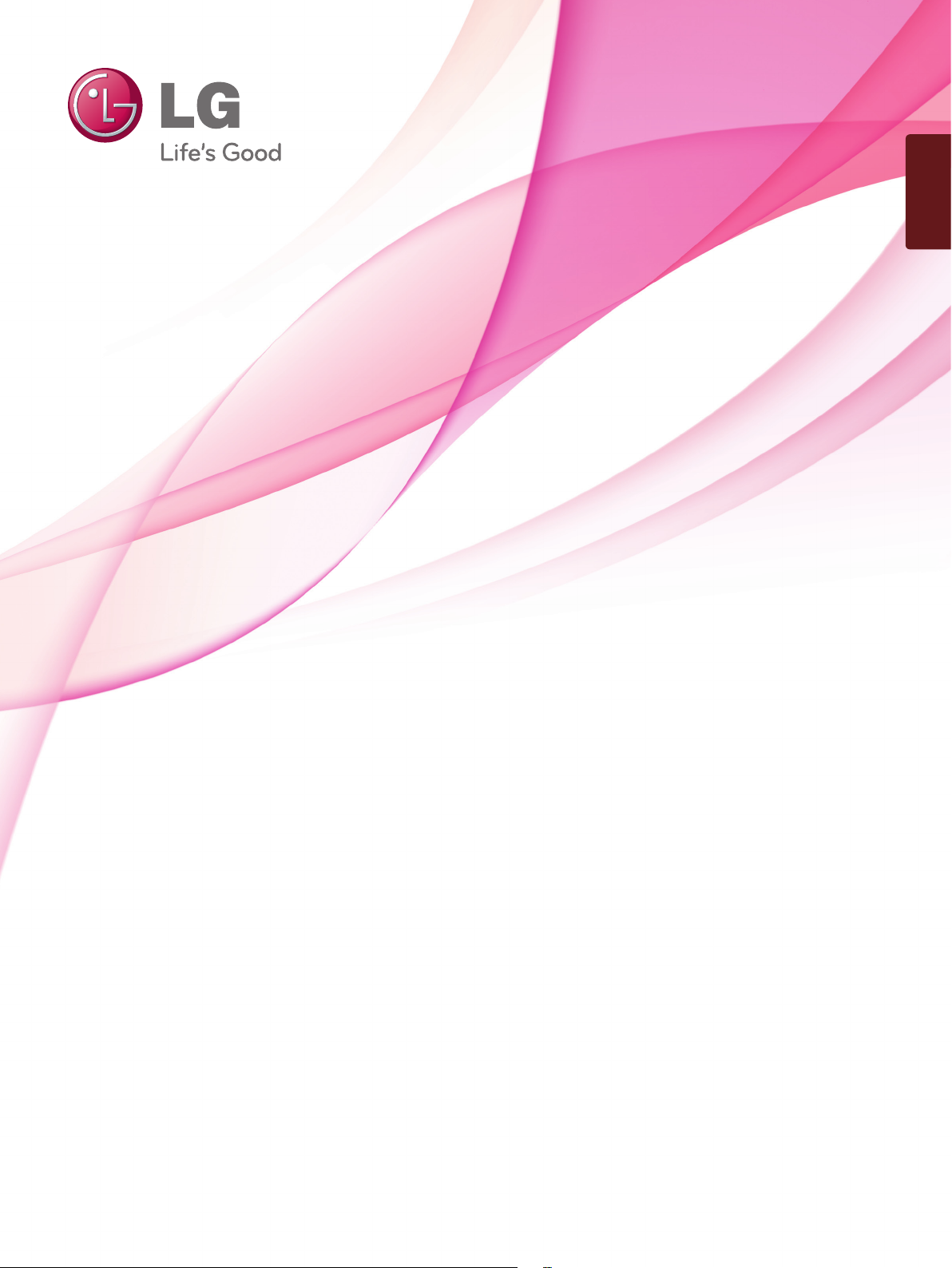
ROMANESTE
MANUAL DE UTILIZARE
MONITOR LCD TV CU
LED-URI
Citiţi acest manual cu atenţie înainte de a utiliza televizorul şi
păstraţi-l pentru consultări ulterioare.
MODELE DE MONITOARE LCD TV CU LED-URI
M2080D
M2280D
M2380D
M2780D
M2080DF
M2280DF
M2380DF
M2780DF
M2080DB
M2280DB
M2380DB
M2080DN
M2280DN
M2380DN
M2780DN
www.lg.com
Page 2
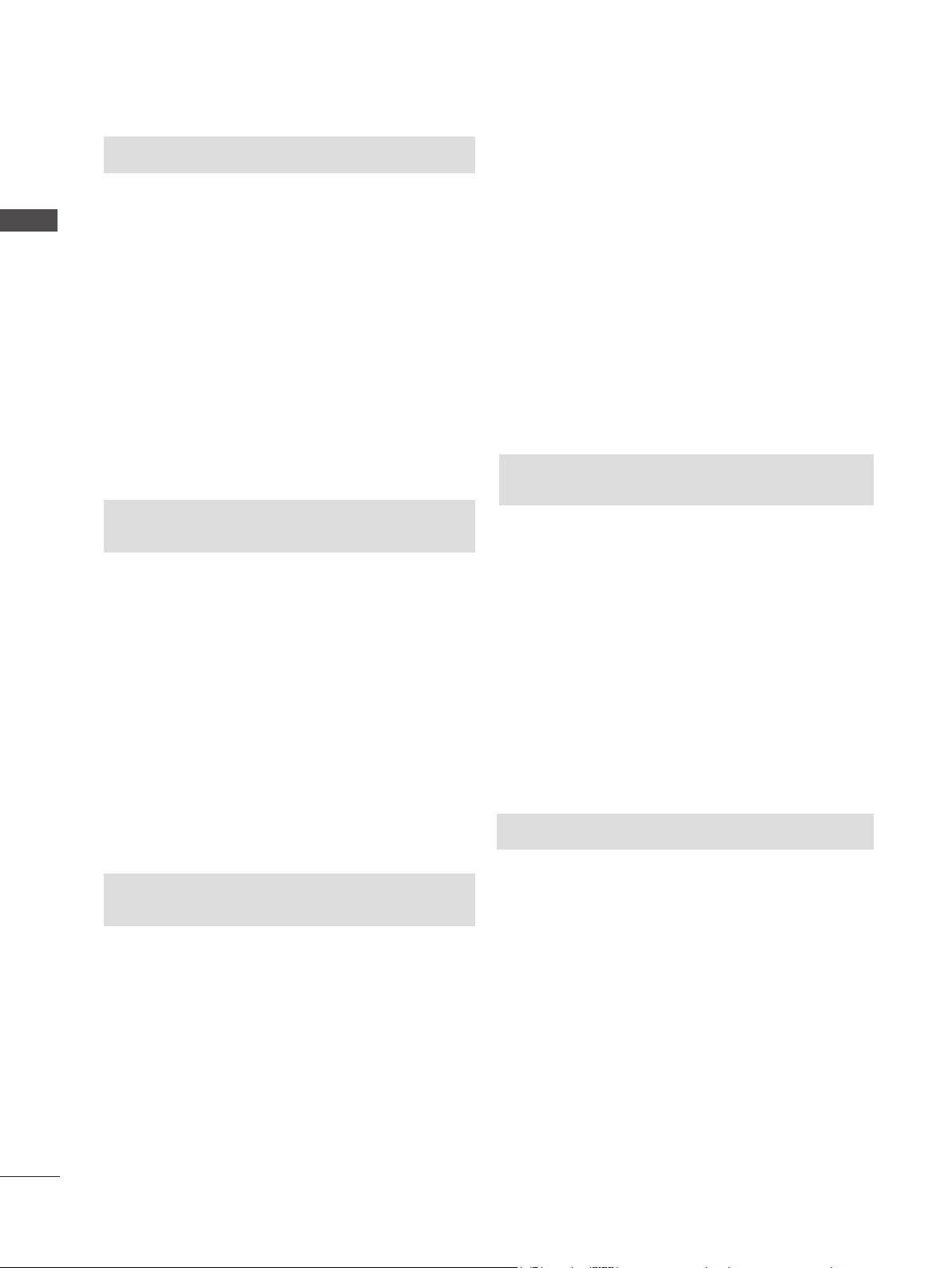
CUPRINS
CUPRINS
PREGÃTIRE
FUNCÞIILE DE CONTROL ALE PANOULUI
FRONTAL ............................................................4
INFORMAŢII REFERITOARE LA PANOUL
POSTERIOR .......................................................6
INSTALAREA SUPORTULUI ..............................8
SCOATEREA SUPORTULUI ............................11
DETAŞAREA CORPULUI SUPORTULUI .........14
MONTARE PE PERETE: INSTALARE
ORIZONTALĂ ....................................................15
INSTALARE PE SUPORT DE BIROU ..............16
POZIÞIONAREA MONITORULUI .....................17
SUPORT ROTATIV (Numai M2780D / M2780DF) .....17
LOCAÞIE ...........................................................17
SISTEMUL KENSINGTON SECURITY ............18
CONFIGURAREA ECHIPAMENTELOR
EXTERNE
CONECTAREA ANTENEI .................................19
CONFIGURARE RECEPTOR HD ....................20
CONFIGURARE DVD .......................................23
CONFIGURARE VCR .......................................26
INTRODUCEREA MODULULUI CI ..................29
SETAREA IEŞIRII AUDIO DIGITALĂ ................30
SETUP USB ......................................................31
CONFIGURAREA CĂŞTILOR ..........................32
CONFIGURAREA ALTEI SURSE A/V ..............33
CONFIGURARE CALCULATOR ......................34
CAPACUL POSTERIOR PENTRU
GESTIONAREA CABLURILOR ........................37
REZOLUŢIE ACCEPTATĂ A ECRANULUI .......38
REGLAREA MANUALÃ A PROGRAMELOR
(ÎN MOD DIGITAL) .....................................51
REGLAREA MANUALĂ A PROGRAMELOR
(ÎN MOD ANALOGIC) .................................53
EDITAREA PROGRAMELOR ...........................55
ÎN MODUL DTV/RADIO ....................................56
ÎN MODUL TV ...................................................56
ACTUALIZARE SOFTWARE ............................58
DIAGNOSTIC ....................................................60
INFORMAÞII CI [INTERFAÞÃ COMUNÃ] ........61
SELECTAREA LISTEI DE PROGRAME ..........62
CONFIGURAREA PROGRAMULUI FAVORIT ..........63
LISTÃ INTRÃRI .................................................64
EPG (GHID ELECTRONIC PROGRAME)
(ÎN MOD DIGITAL)
Pornire/oprire EPG ............................................65
Selectaþi un program ........................................65
Buton Funcþie în mod ghidare NOW/NEXT
(ACUM/URMÃTORUL) .....................................66
Buton Funcþie în mod ghidare 8 Day (8 Zile) ..66
Buton Funcþie în mod Date Change (Modificare
datã) ..................................................................67
Buton Funcþie în Extended Description Box
(Caseta descriere extinsã) ................................67
Buton Funcþie în modul Record/Remind Setting
(Înregistrare/Reamintire setãri). ........................68
Butoane Funcþii în modul Schedule list (Listã
planificãri) ..........................................................68
CONTROL IMAGINE
CONTROL DIMENSIUNE IMAGINE
VIZIONAREA PROGRAMELOR TV /
CONTROL PROGRAME
FUNCÞIILE TASTELOR TELECOMENZII ........40
PORNIREA TELEVIZORULUI ..........................42
SELECTAREA PROGRAMULUI .......................42
AJUSTAREA VOLUMULUI ...............................42
QUICK MENU (MENIUL RAPID) ......................43
SELECTAREA ªI AJUSTAREA MENIURILOR PE
ECRAN ..............................................................44
AUTO PROGRAMME TUNING (REGLARE
AUTOMATÃ A PROGRAMELOR).....................45
SETAREA CABLULUI DTV
(DOAR ÎN MOD CABLU) ...........................50
(RAPORT ASPECT) ...................................69
Expert Imagine ..................................................71
ꕊ ECONOMISIRE ENERGIE .........................72
SETÃRI IMAGINI PRESETATE ........................73
AJUSTARE MANUALĂ A CULORII ..................74
TEHNOLOGIE DE ÎMBUNÃTÃÞIRE A IMAGINII .......75
CONTROLUL AVANSAT AL IMAGINII ..............76
RESETARE IMAGINE .......................................79
CONFIGURAREA ECRANULUI PENTRU
MODUL PC (CALCULATOR) ............................80
2
Page 3
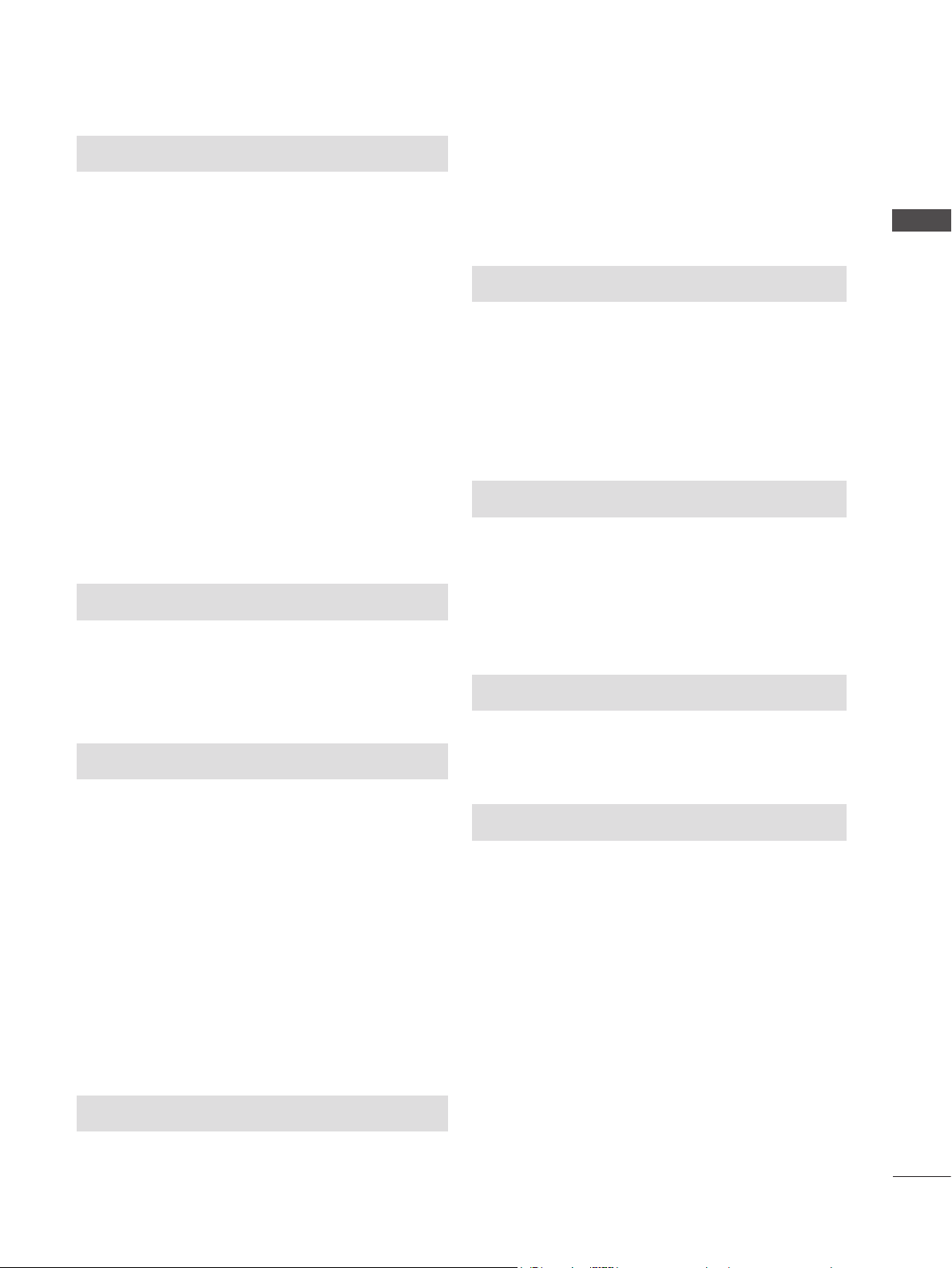
CONTROL SUNET
REGLARE AUTOMATÃ A VOLUMULUI ...........85
VOCE CLARĂ II ................................................86
BALANS ............................................................87
SETĂRI SUNET PRESETATE
- MOD SUNET ............................................88
SETĂRI SUNET PRESETATE
- MOD UTILIZATOR ...................................89
Surround X ........................................................89
REINIÞIALIZARE AUDIO ..................................90
IEŞIRE AUDIO DIGIT .......................................91
SETAREA PORNIRE/OPRIRE DIFUZOARE TV .......92
DTV SETĂRI AUDIO (DOAR ÎN MOD DIGITAL) .......93
I/II
Stereo/Recepþie dualã
(doar în mod analogic) ...........................94
Recepþie NICAM
(doar în mod analogic) ...........................95
Selectarea ieºirii de sunet pentru difuzoare .......95
SETARE ORÃ
SETARE CEAS .................................................96
SETAREA TEMPORIZATORULUI PORNIRE/
OPRIRE AUTOMATĂ ........................................97
SETARE CONTOR REPAUS ............................98
BLOCARE PROGRAM ...................................109
DOAR ÎN MOD DIGITAL .................................110
INTRARE BLOCATĂ ....................................... 111
BLOCAREA TASTELOR .................................112
CUPRINS
PENTRU A UTILIZA UN DISPOZITIV USB
LA CONECTAREA DISPOZITIVULUI USB ....113
LISTÃ FOTO ...................................................115
LISTA MUZICÃ ................................................121
LISTA FILME ...................................................125
COD ÎNREGISTRARE DIVX ..........................132
DEZACTIVARE ...............................................133
TELETEXT
PORNIRE/OPRIRE .........................................134
TEXT SIMPLU .................................................134
TEXT DE TOP .................................................134
FASTEXT ........................................................135
FUNCŢIE TELETEXT SPECIALĂ ...................135
TELETEXT DIGITAL
SETARE OPŢIUNI
LIMBA AFIªAJULUI PE ECRAN / SELECTAREA
ÞÃRII .................................................................99
SELECTAREA LIMBII
(DOAR ÎN MOD DIGITAL) ........................100
ACTUALIZARE SOFTWARE
(DOAR ÎN MOD DIGITAL) ........................101
SERVICIU DE DATE .......................................102
INDICATOR INTRARE ....................................103
INDICATOR DE ALIMENTARE .......................104
MOD DEMO ....................................................105
SETARE MOD .................................................106
INIŢIALIZARE (REVENIRE LA SETĂRILE
ORIGINALE DIN FABRICĂ)............................107
CONTROL/RESTRICÞIE PARENTALÃ
SETARE PAROLÃ ªI BLOCARE SISTEM ......108
TELETEXT CU SERVICIU DIGITAL ...............136
TELETEXT ÎN SERVICIU DIGITAL ................136
ANEXÃ
DEPANARE .....................................................137
ÎNTREÞINERE ................................................141
SPECIFICAÞIILE PRODUSULUI....................142
PROGRAMAREA TELECOMENZII ................146
COD DE PROGRAMARE ...............................146
CODURI IR .....................................................148
CONFIGURAREA DISPOZITIVELOR EXTERNE
DE CONTROL
Configurare RS-232C ...............................149
Tipul conectorului; tatã D-sub cu 9 pini ....149
Configurare RS-232C ...............................149
Setare ID...................................................150
Parametrii de comunicare ........................151
3
Page 4
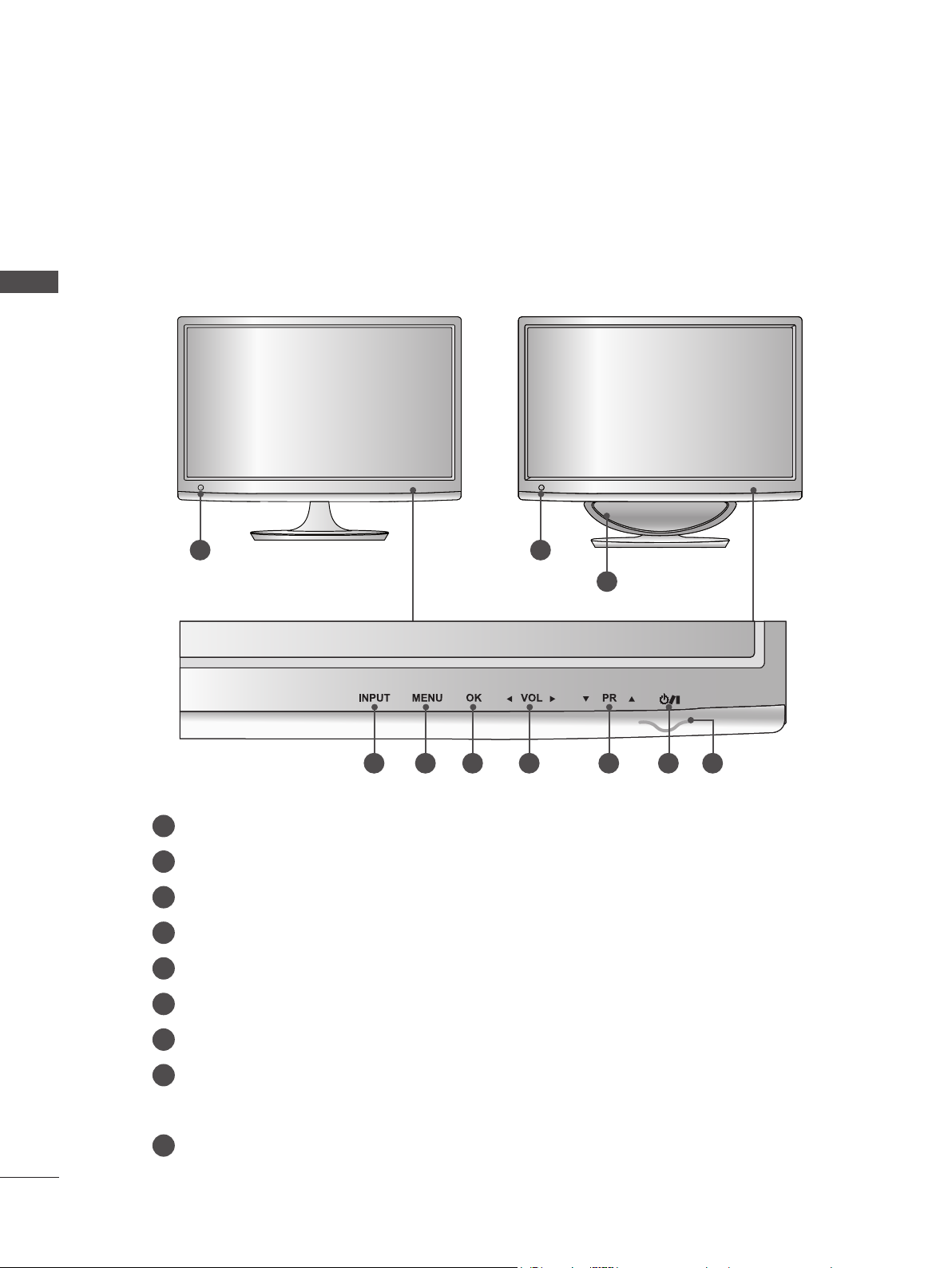
PREGÃTIRE
FUNCÞIILE DE CONTROL ALE PANOULUI FRONTAL
■ Aceasta este o reprezentare simplificatã a panoului frontal. Imaginea afişată poate fi diferită de televizorul dvs.
PREGĂTIRE
M2080D / M2280D
M2380D / M2780D
1 1
M2080DF / M2280DF
M2380DF / M2780DF
9
2 3 4 5 6 7 8
Receptor IR (Receptor telecomandă)
1
BUTON INPUT (INTRARE)
2
BUTON MENU (MENIU)
3
Buton OK
4
BUTON PENTRU VOLUM
5
Buton PROGRAMME
6
7
BUTON DE ALIMENTARE
8
Indicatorul de alimentare
luminează albastru atunci când aparatul este pornit.
Notă: Puteţi regla indicatorul de alimentare din meniul OPŢIUNI.
9
WOOFER
4
Page 5
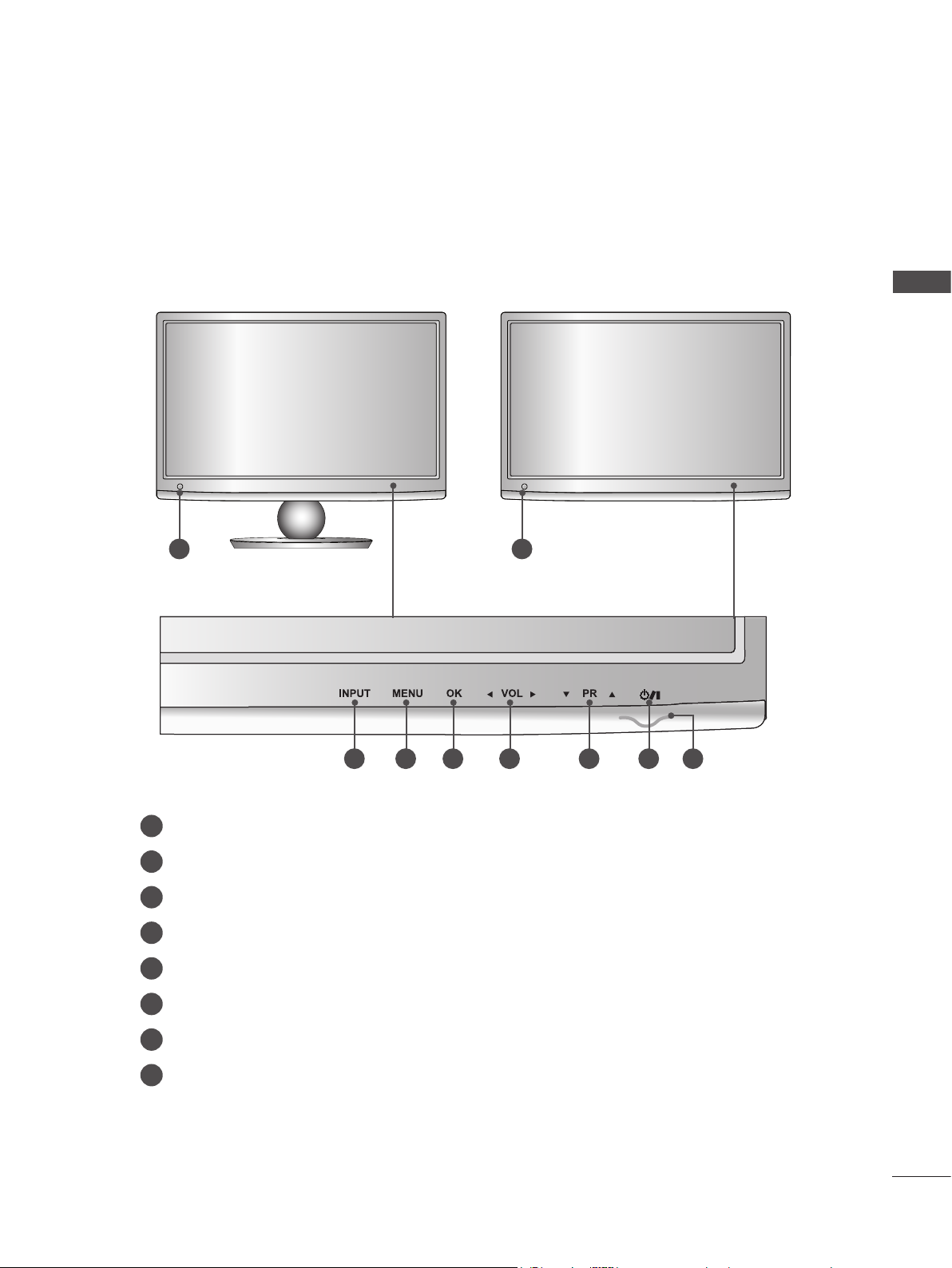
FUNCÞIILE DE CONTROL ALE PANOULUI FRONTAL
■ Aceasta este o reprezentare simplificatã a panoului frontal. Imaginea afişată poate fi diferită de televizorul dvs.
M2080DB / M2280DB
M2380DB
1 1
M2080DN / M2280DN
M2380DN / M2780DN
PREGĂTIRE
2
Receptor IR (Receptor telecomandă)
1
BUTON INPUT (INTRARE)
2
BUTON MENU (MENIU)
3
Buton OK
4
BUTON PENTRU VOLUM
5
Buton PROGRAMME
6
7
BUTON DE ALIMENTARE
8
Indicatorul de alimentare
luminează albastru atunci când aparatul este pornit.
Notă: Puteţi regla indicatorul de alimentare din meniul OPŢIUNI.
3 4 5 6 7 8
5
Page 6
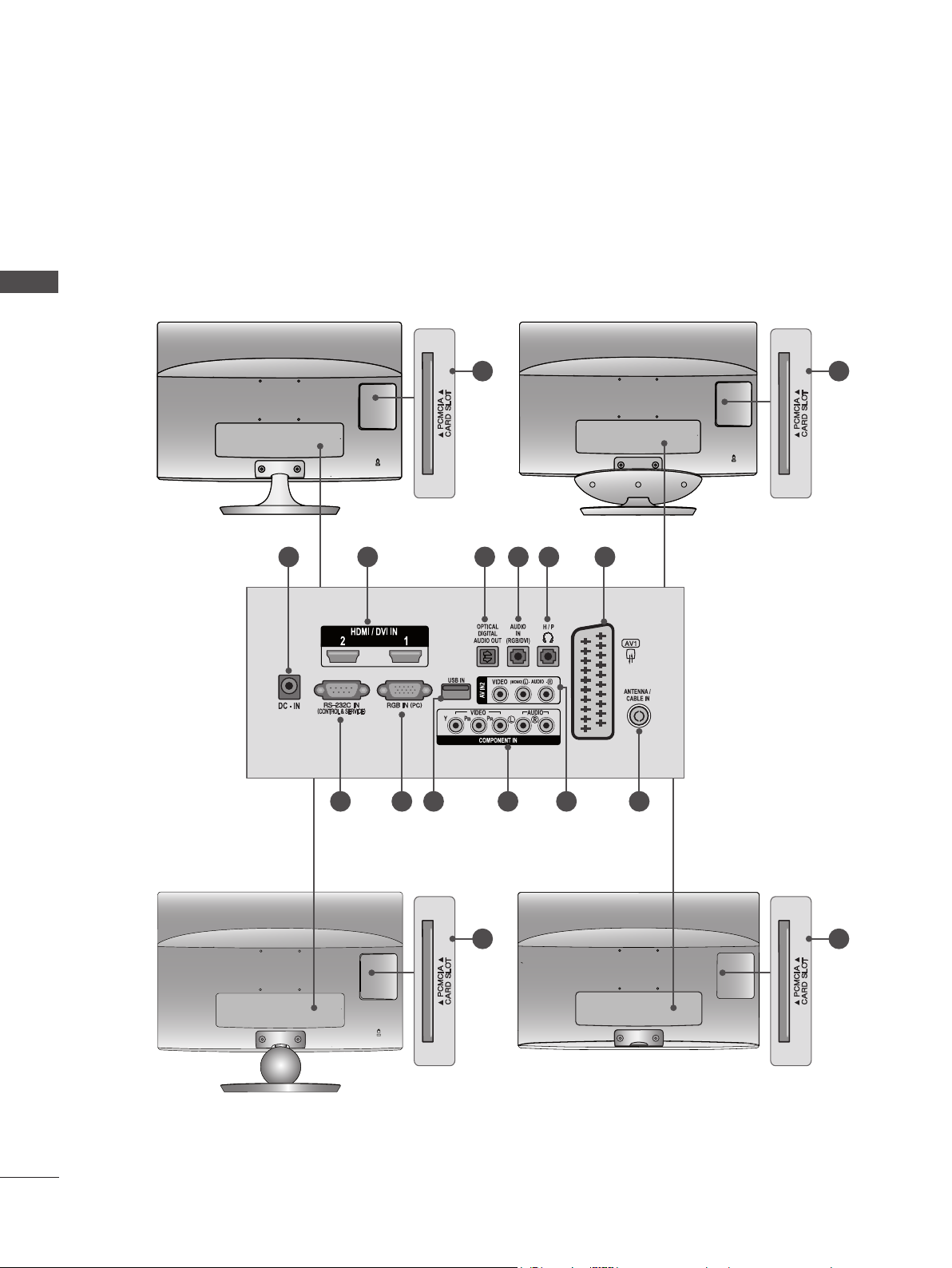
PREGÃTIRE
INFORMAŢII REFERITOARE LA PANOUL POSTERIOR
■ Aceasta este o reprezentare simplificatã a panoului posterior. Imaginea afişată poate fi diferită de
televizorul dvs.
PREGĂTIRE
M2080D / M2280D
M2380D / M2780D
1
M2080DF / M2280DF
M2380DF / M2780DF
13
2 3 4 5 6
13
7 8 9
M2080DB / M2280DB
M2380DB
10 11 12
13 13
M2080DN / M2280DN
M2380DN / M2780DN
6
Page 7
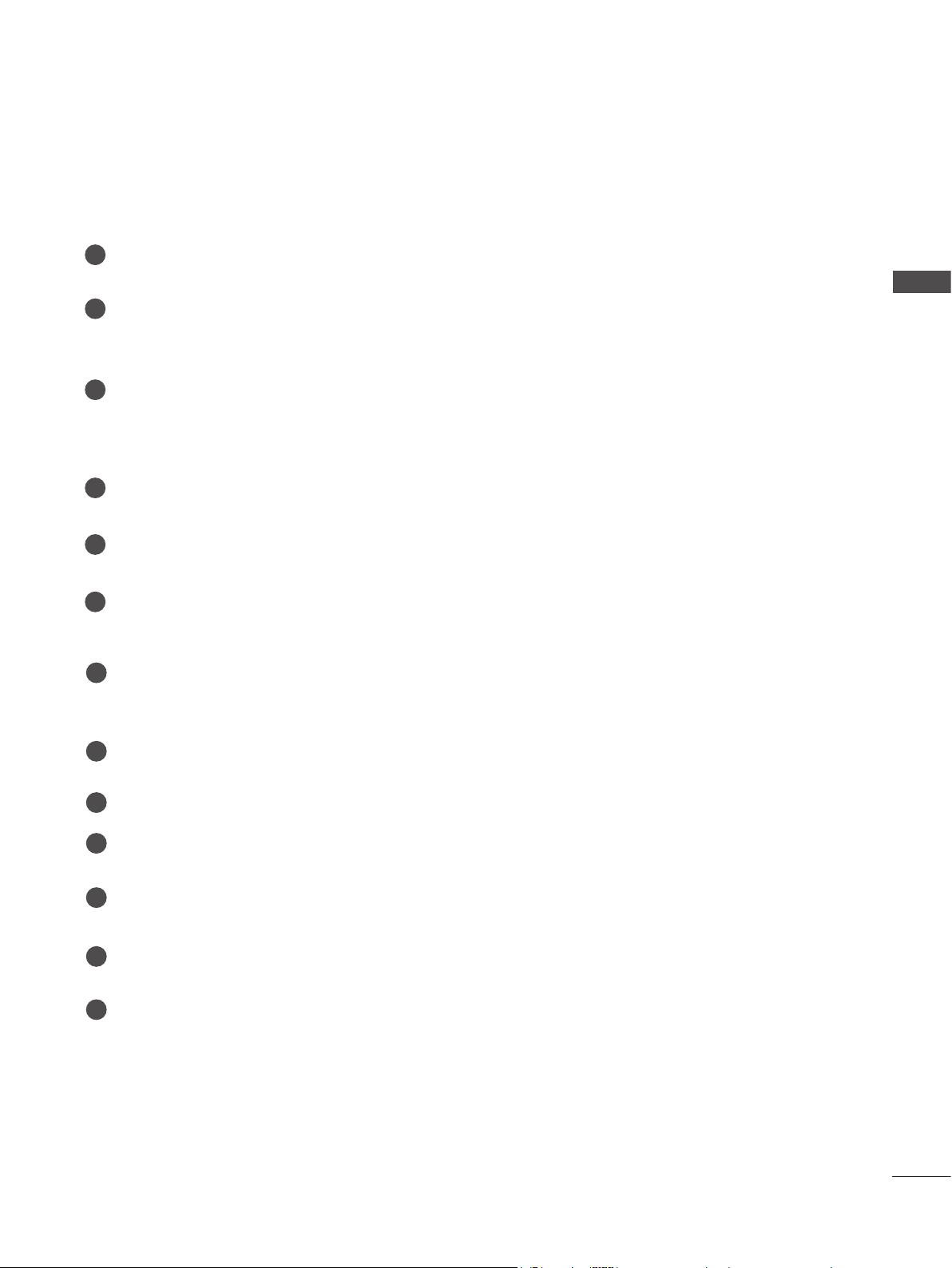
INFORMAŢII REFERITOARE LA PANOUL POSTERIOR
PORT TRANSFORMATOR C.C.
1
Conectaţi la mufa cablului de alimentare.
2
INTRARE HDMI / DVI
Conectaþi semnalul HDMI la HDMI IN (Intrare HDMI).
Sau semnalul DVI (VIDEO) la HDMI IN (Intrare HDMI) cu cablul DVI la HDMI.
IEªIRE OPTICÃ AUDIO DIGITAL
3
Conectaţi semnalul audio digital la diferite tipuri de echipament. Conectaţi la o Componentă Audio
Digitală.
Utilizaţi un cablu audio optic.
4
RGB/DVI AUDIO INPUT (INTRARE AUDIO DVI)
Conectaþi ieºirea audio de la un PC.
5
INTRARE CASCĂ
Conectaţi casca la intrarea pentru cască.
6
Mufă Euro Scart (AV1)
Conectaþi mufa scart de intrare sau ieºire a unui dispozitiv extern la aceste mufe.
PREGĂTIRE
7
PORT INTRARE RS-232C (CONTROL ŞI SERVICE)
Conectaþi la portul RS-232C de pe calculator.
Acest port este utilizat pentru mod Service sau Hotel.
8
INTRARE RGB (PC)
Conectaþi ieºirea de la un PC.
9
Intrare USB
10
INTRARE COMPONENT
Conectaþi o componentã video/audio la aceste mufe.
11
INTRARE AV2 (AUDIO/VIDEO)
Conectaţi ieşirea audio/video a unui dispozitiv extern la aceste mufe.
12
INTRARE ANTENĂ / CABLU
Conectaþi semnalele aeriene la aceastã mufã.
13
SLOT CARD PCMCIA (PERSONAL COMPUTER MEMORY CARD INTERNATIONAL ASSOCIATION
- ASOCIAŢIA INTERNAŢIONALĂ PENTRU CARDURI DE MEMORIE PENTRU CALCULATOARE
PERSONALE)
Introduceţi Modulul CI în FANTA PENTRU CARD PCMCIA.
(Aceastã funcþie nu este disponibilã în toate þãrile.)
7
Page 8
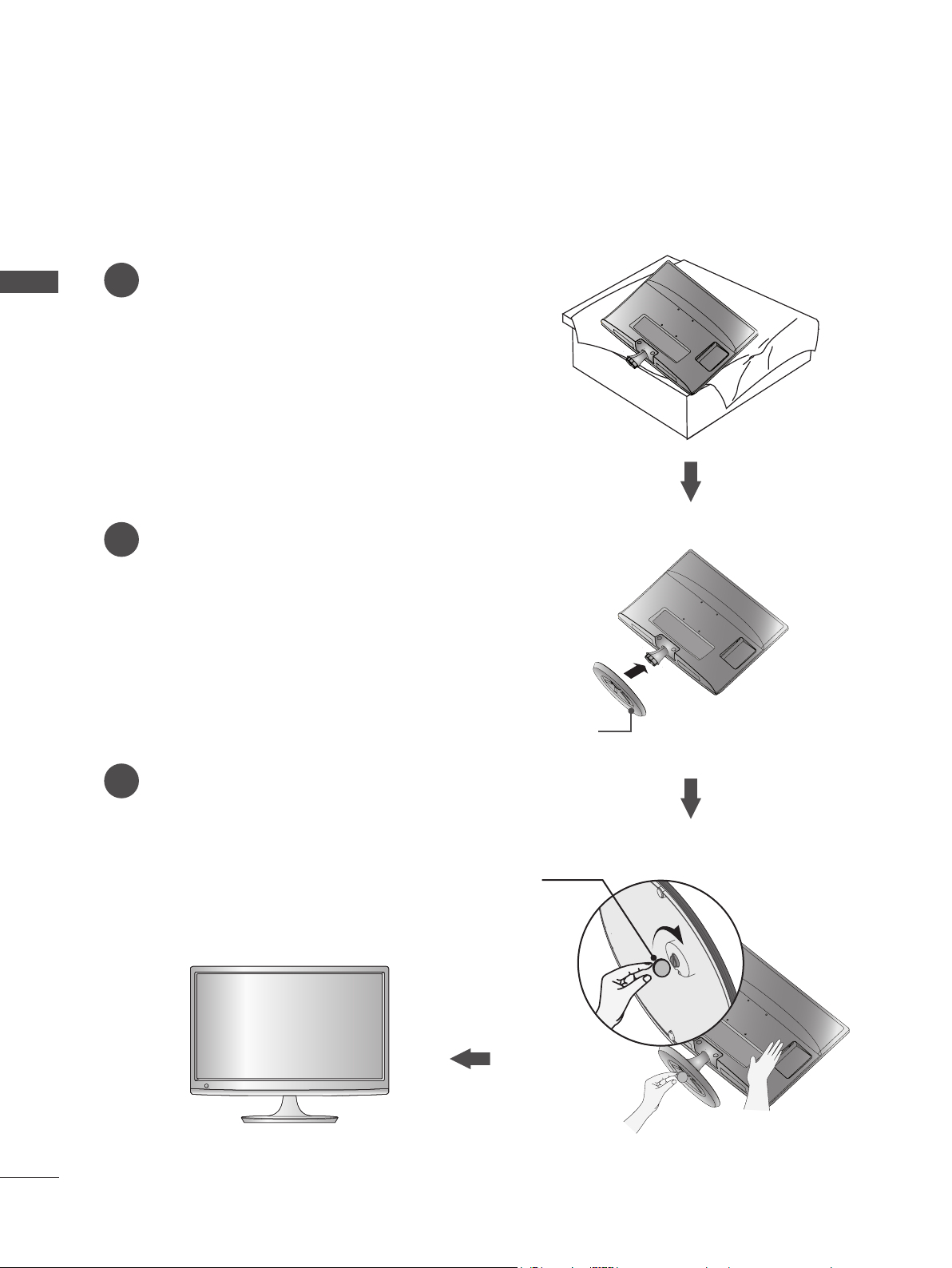
PREGÃTIRE
INSTALAREA SUPORTULUI
■ Imaginea afişată poate fi diferită de televizorul dvs.
Aşezaţi cu atenţie ecranul produsului cu faţa în jos
1
PREGĂTIRE
pe o suprafaţă moale, care să protejeze produsul şi
ecranul de deteriorări.
Introduceţi Bază suport în produs.
2
M2080D/M2280D/M2380D/M2780D
Utilizaţi o Monedă în partea inferioară a bazei
3
suportului şi răsuciţi şurubul în sensul acelor
de ceas pentru a-l fixa.
Bază suport
Monedă
8
Page 9
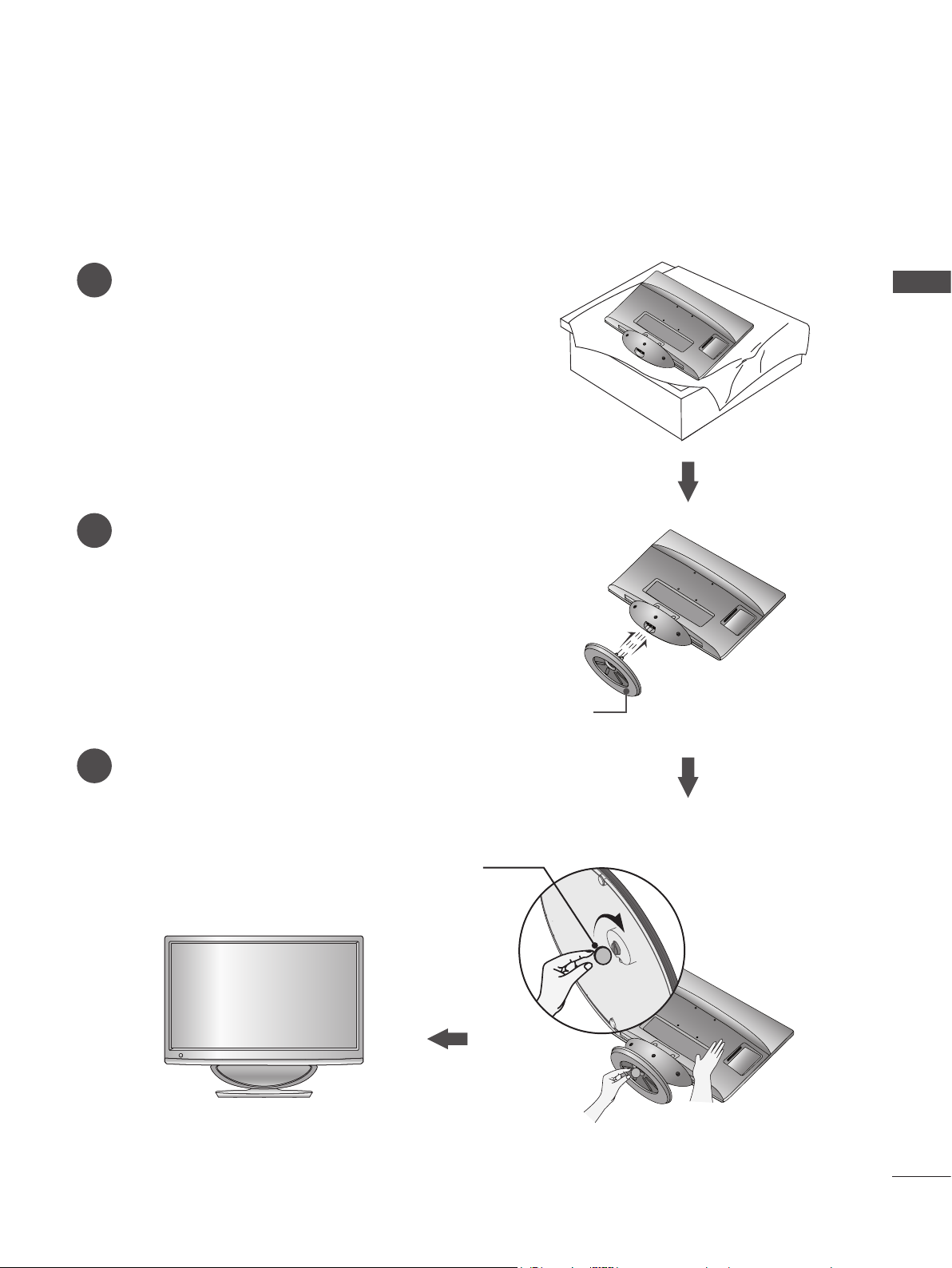
M2080DF/M2280DF/M2380DF/M2780DF
INSTALAREA SUPORTULUI
■ Imaginea afişată poate fi diferită de televizorul dvs.
Aşezaţi cu atenţie ecranul produsului cu faţa în jos
1
pe o suprafaţă moale, care să protejeze produsul şi
ecranul de deteriorări.
Introduceţi Bază suport în produs.
2
PREGĂTIRE
Utilizaţi o Monedă în partea inferioară a bazei
3
suportului şi răsuciţi şurubul în sensul acelor
de ceas pentru a-l fixa.
Bază suport
Monedă
9
Page 10
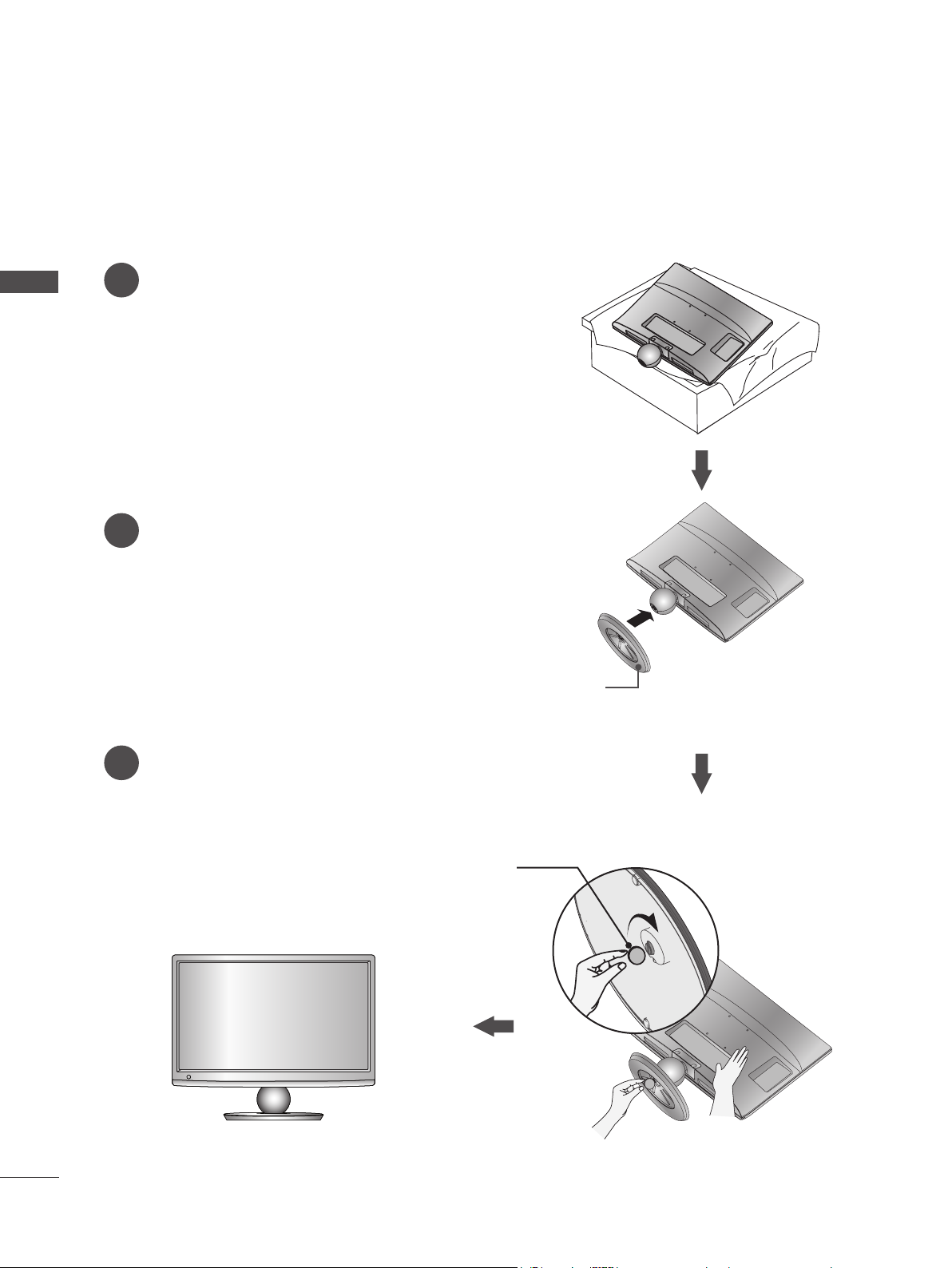
PREGÃTIRE
INSTALAREA SUPORTULUI
■ Imaginea afişată poate fi diferită de televizorul dvs.
Aşezaţi cu atenţie ecranul produsului cu faţa în jos
1
PREGĂTIRE
pe o suprafaţă moale, care să protejeze produsul şi
ecranul de deteriorări.
Introduceţi Bază suport în produs.
2
M2080DB/M2280DB/M2380DB
Utilizaţi o Monedă în partea inferioară a bazei
3
suportului şi răsuciţi şurubul în sensul acelor
de ceas pentru a-l fixa.
Bază suport
Monedă
10
Page 11
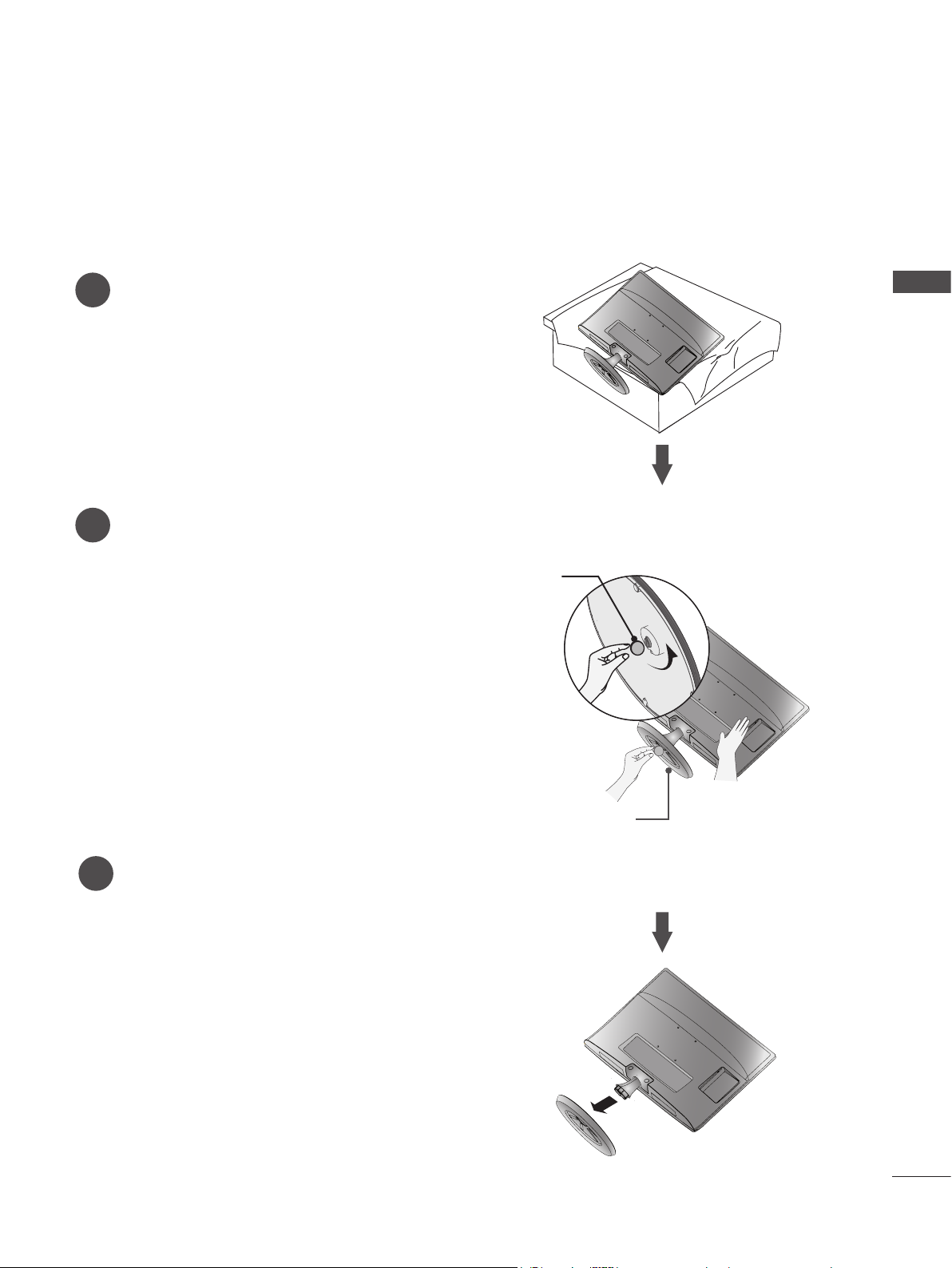
SCOATEREA SUPORTULUI
■ Imaginea afişată poate fi diferită de televizorul dvs.
Aşezaţi ecranul televizorului cu faţa în jos pe o
1
pernă sau pe o cârpă moale.
Scoateţi monitorul din Bază suport răsucind
2
şurubul spre stânga.
Răsuciţi şurubul utilizând o Monedă.
M2080D/M2280D/M2380D/M2780D
PREGĂTIRE
Monedă
Trageţi de bază suport.
3
Bază suport
11
Page 12
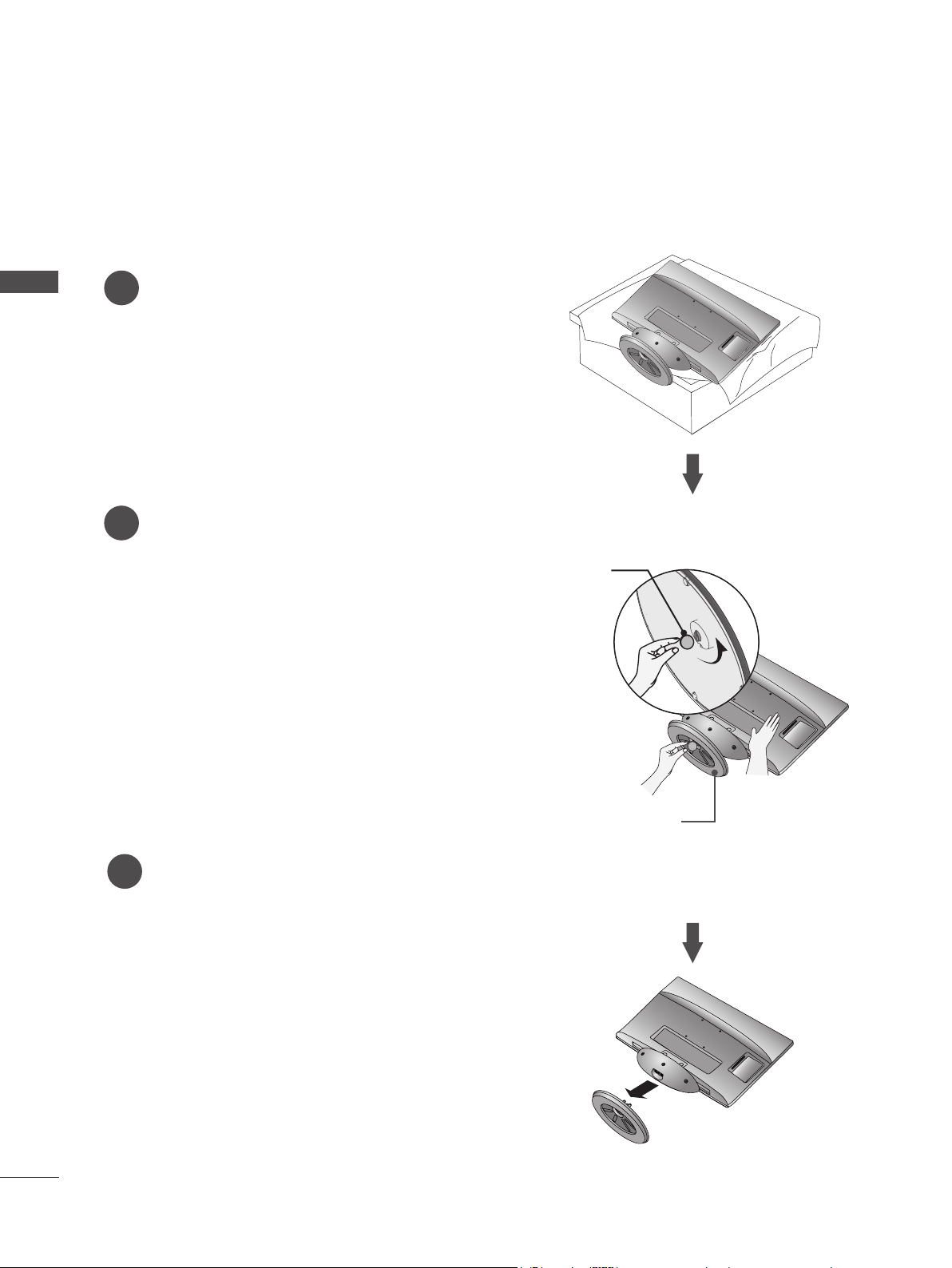
PREGÃTIRE
SCOATEREA SUPORTULUI
■ Imaginea afişată poate fi diferită de televizorul dvs.
Aşezaţi ecranul televizorului cu faţa în jos pe
PREGĂTIRE
1
o pernă sau pe o cârpă moale.
Scoateţi monitorul din Bază suport răsucind
2
şurubul spre stânga.
Răsuciţi şurubul utilizând o Monedă.
M2080DF/M2280DF/M2380DF/M2780DF
Monedă
12
Trageţi de bază suport.
3
Bază suport
Page 13
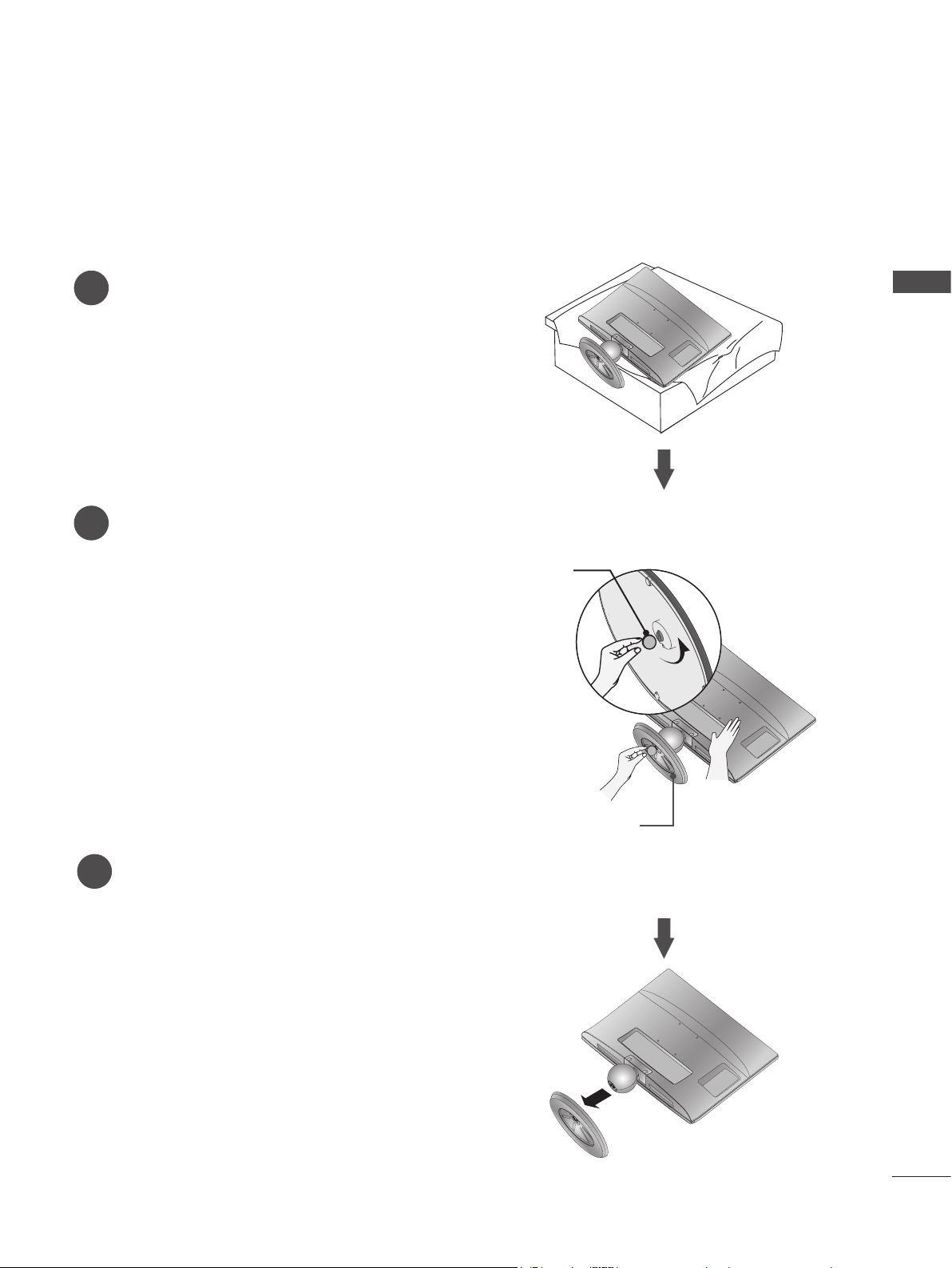
SCOATEREA SUPORTULUI
■ Imaginea afişată poate fi diferită de televizorul dvs.
Aşezaţi ecranul televizorului cu faţa în jos pe
1
o pernă sau pe o cârpă moale.
Scoateţi monitorul din Bază suport răsucind
2
şurubul spre stânga.
Răsuciţi şurubul utilizând o Monedă.
M2080DB/M2280DB/M2380DB
PREGĂTIRE
Monedă
Trageţi de bază suport.
3
Bază suport
13
Page 14
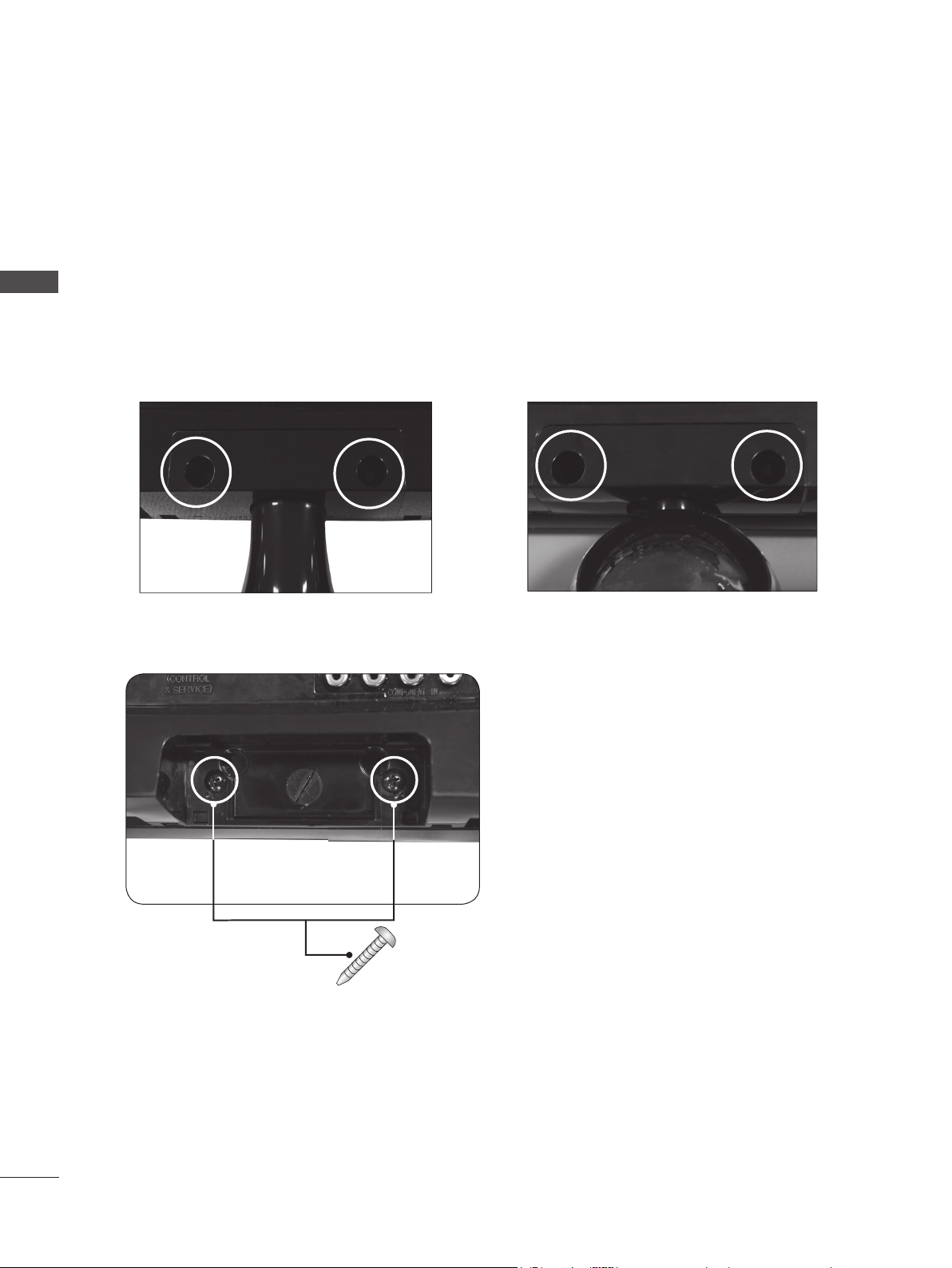
PREGÃTIRE
DETAŞAREA CORPULUI SUPORTULUI
■ Imaginea afişată poate fi diferită de televizorul dvs.
■ Scoateţi corpul suportului în acelaşi mod, după cum urmează, când îl utilizaţi cu dispozitivul de fixare
pe perete.
PREGĂTIRE
1. Scoateţi şuruburile din cele 2 puncte.
2. Trageţi corpul suportului.
M2080D / M2280D
M2380D / M2780D
3. Asamblaţi punctul şurubului 2
M2080DB / M2280DB
M2380DB
14
Şurub
Page 15
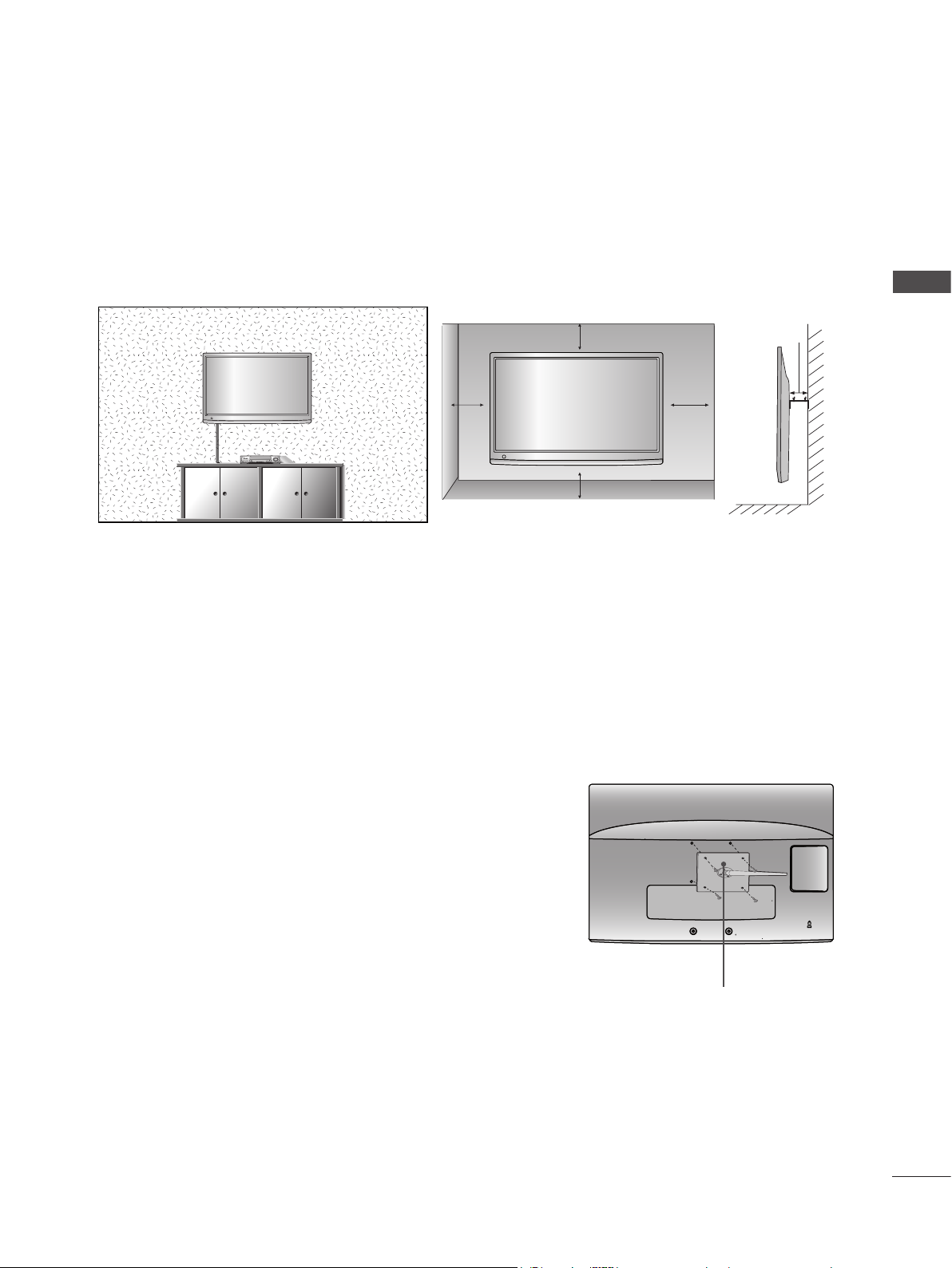
MONTARE PE PERETE: INSTALARE ORIZONTALĂ
Pentru a asigura ventilarea corespunzătoare, asiguraţi un spaţiu de 10 cm pe fiecare parte şi de la perete. Instrucþiuni detaliate de instalare sunt puse la dispoziþie de dealer-ul dumneavoastrã, consultaþi
Ghidul opþional de configurare ºi instalare înclinatã cu consolã pe perete.
PREGĂTIRE
10 cm
10 cm
10 cm
10 cm
10 cm
Dacă doriţi să montaţi aparatul pe perete, ataşaţi o interfaţă de montare (componentă opţională) la
partea din spate a aparatului.
Când instalaţi aparatul cu o interfaţă de montare pe perete (componentă opţională), ataşaţi-o cu atenţie
pentru a vă asigura că nu va cădea.
1. Asiguraţi-vă că utilizaţi şuruburi şi un suport de montare pe perete care respectă standardele VESA.
2. Utilizarea unor şuruburi mai lungi decât cele recomandate poate deteriora produsul.
3. Utilizarea şuruburilor care nu respectă standardele VESA poate deteriora produsul sau poate cauza
desprinderea acestuia de pe perete. Nu suntem responsabili pentru nicio daună ca urmare a
nerespectării acestor instrucţiuni.
4. Compatibil VESA ţinând cont de dimensiunile şuruburilor interfeţei de montare şi de specificaţiile
şuruburilor de montare
5. Utilizaţi standardul VESA de mai jos.
5-1) 784,8 mm (30,9 inch) şi mai puţin
* Grosime suport de montare pe perete: 2,6 mm
* Şurub : Φ 4,0 mm x Pas 0,7 mm x Lungime 10 mm
5-2) 787,4 mm (31,0 inch) şi peste
* Utilizaţi suportul de montare pe perete şi şuruburile
standard VESA.
< Dimensiune interfaţă de montare şurub >
● M2080D / M2280D / M2380D: Distanţă între găuri de 75 mm x 75 mm
● M2080DF / M2280DF / M2380DF: 7Distanţă între găuri de 75 mm x 75 mm
● M2080DB / M2280DB / M2380DB: Distanţă între găuri de 75 mm x 75 mm
● M2080DN / M2280DN / M2380DN: Distanţă între găuri de 75 mm x 75 mm
● M2780D / M2780DF / M2780DN: Distanţă între găuri de 100 mm x 200 mm
Suport de montare pe perete
15
Page 16
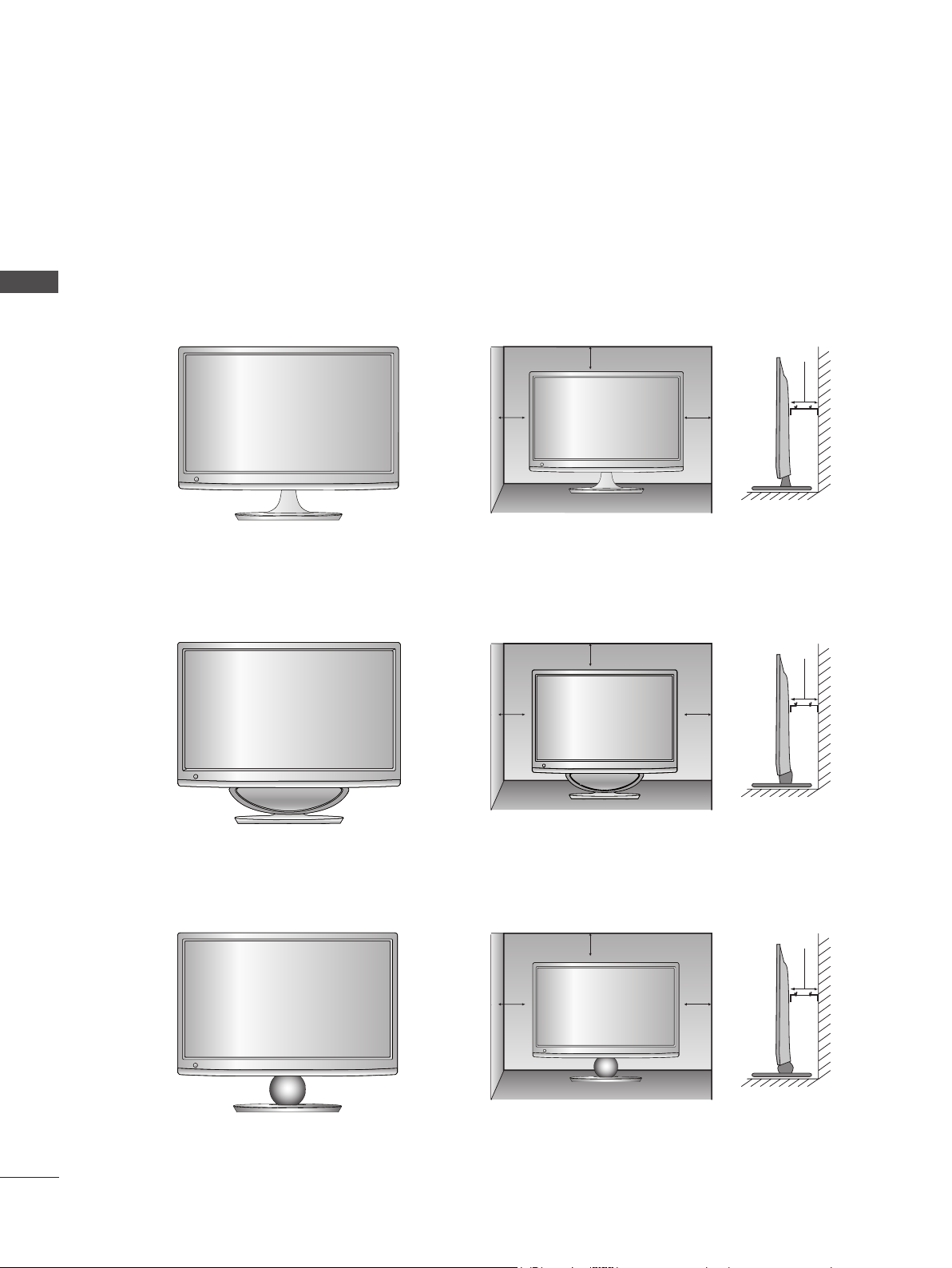
PREGÃTIRE
INSTALARE PE SUPORT DE BIROU
■ Imaginea afişată poate fi diferită de televizorul dvs.
Pentru a asigura ventilarea corespunzătoare, asiguraţi un spaţiu de 10 cm pe fiecare parte şi de la perete.
PREGĂTIRE
M2080D / M2280D
M2380D / M2780D
M2080DF / M2280DF
M2380DF / M2780DF
10 cm
10 cm
10 cm
10 cm
10 cm
10 cm
10 cm
10 cm
16
M2080DB / M2280DB
M2380DB
10 cm
10 cm
10 cm
10 cm
Page 17
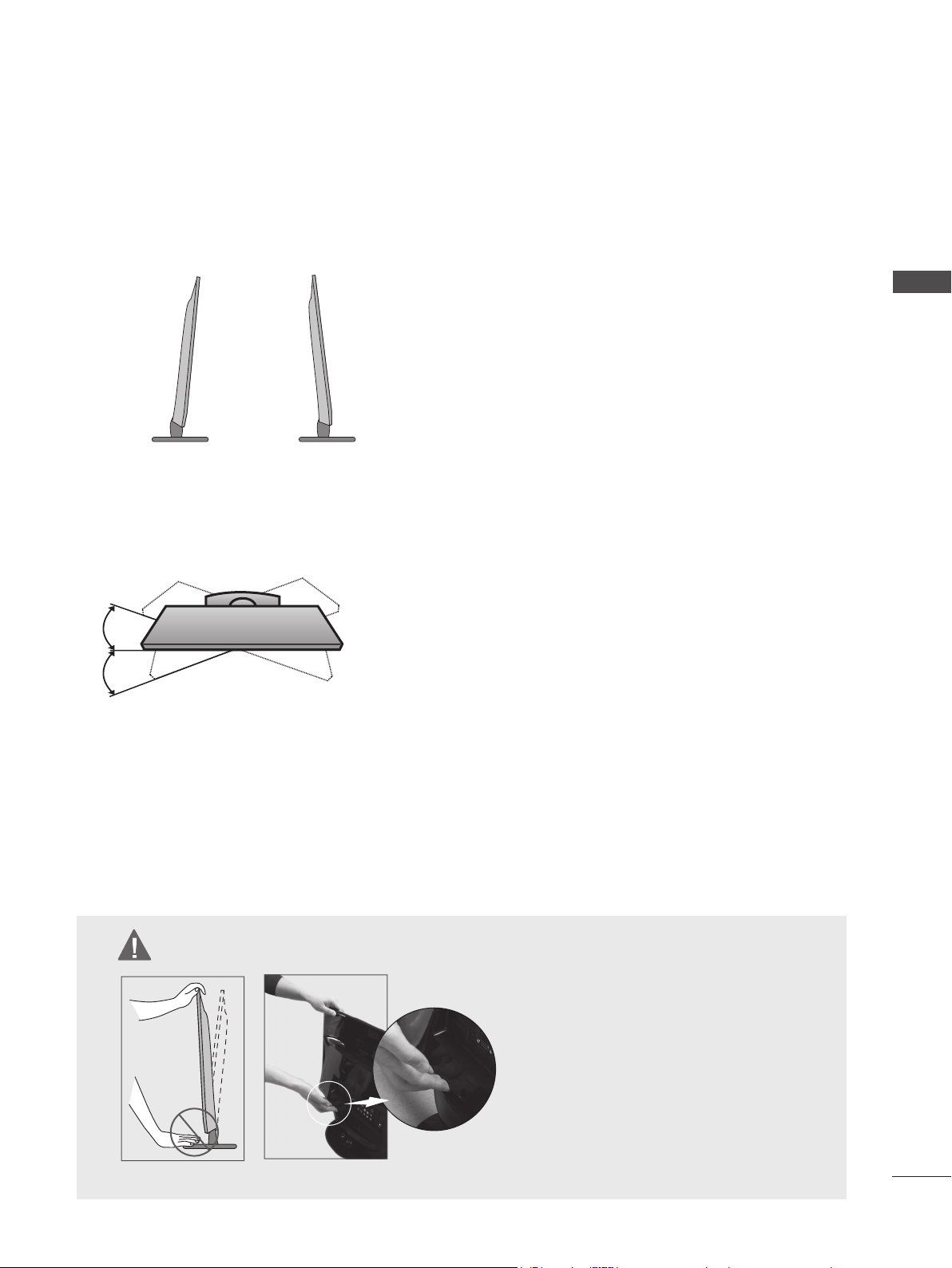
POZIÞIONAREA MONITORULUI
■ Imaginea afişată poate fi diferită de televizorul dvs.
* Interval de înclinare
-5° 10°
Ajustaþi poziþia monitorului în mai multe modalitãþi pentru
a asigura confortul maxim.
SUPORT ROTATIV (Numai M2780D / M2780DF)
■ Imaginea afişată poate fi diferită de televizorul dvs.
După instalarea televizorului, puteţi ajusta manual televizorul
spre stânga sau spre dreapta cu 179 de grade, pentru a corespunde poziţiei dvs. de vizionare.
PREGĂTIRE
LOCAÞIE
Poziþionaþi aparatul astfel încât pe ecran sã nu cadã luminã puternicã sau lumina soarelui. Aveþi grijã
sã nu expuneþi aparatul la vibraþii inutile, umezealã, praf sau cãldurã. De asemenea, asiguraþi-vã cã
aparatul este aºezat într-o poziþie care permite circulaþia liberã a aerului. Nu acoperiþi fantele de ventilare de pe capacul posterior.
AVERTISMENT
■ Când reglaţi unghiul monitorului, nu
aşezaţi degetul (degetele) între partea
de sus a monitorului şi corpul suportului
sau woofer.
Vã puteþi rãni.
M2080DF / M2280DF / M2380DF / M2780DF
17
Page 18
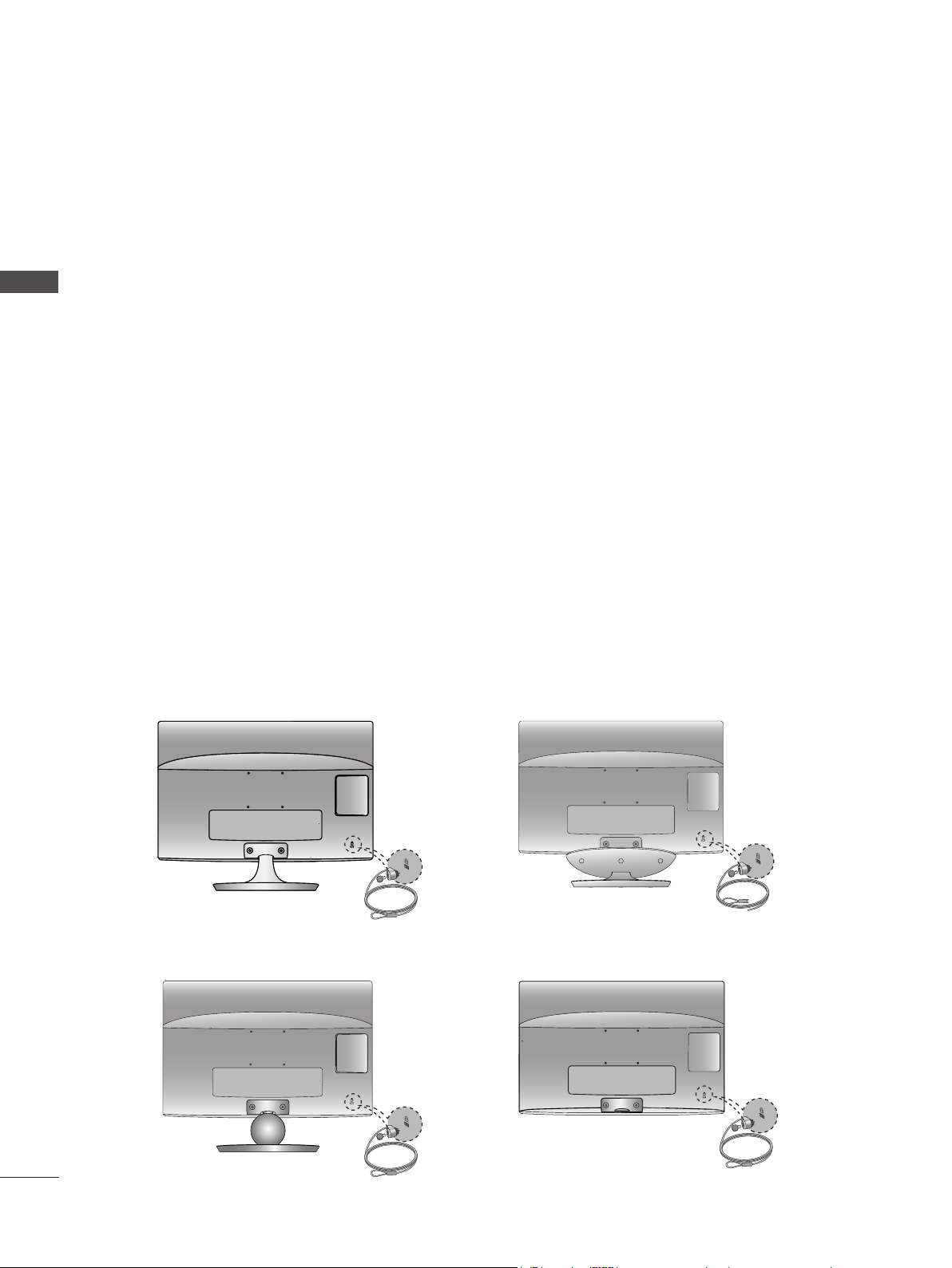
PREGÃTIRE
SISTEMUL KENSINGTON SECURITY
- Produsul este prevãzut cu un conector pentru sistemul Kensington Security pe panoul din spate.
Conectaþi cablul pentru sistemul Kensington Security aºa cum este ilustrat mai jos.
- Pentru informaţii detaliate despre instalarea şi utilizarea sistemului Kensington Security, consultaţi
PREGĂTIRE
ghidul de utilizare livrat cu sistemul Kensington Security.
Pentru informaţii suplimentare, accesaţi http://www.kensington.com, pagina de Internet a companiei
Kensington. Kensington comercializeazã sisteme de securitate pentru echipamente electronice de
valoare, cum ar fi computere portabile ºi proiectoare LCD.
NOTĂ
- Sistemul Kensington Security este un accesoriu opţional.
NOTE
a. Dacă produsul pare a fi rece la atingere, este posibil să apară o mică „scintilaţie” pe ecran când
acesta este pornit.
Acest fenomen este normal ºi produsul nu este defect.
b. Mici defecţiuni punctiforme pot fi vizibile pe ecran, apărând sub formă de pete roşii, verzi sau albastre.
Totuşi, acestea nu au efecte negative asupra performanţei monitorului.
c. Evitaţi atingerea ecranului LCD sau apăsarea îndelungată a acestuia cu degetul (degetele).
În acest caz, se pot produce unele efecte de distorsiune temporarã pe monitor.
M2080D / M2280D
M2380D / M2780D
M2080DB / M2280DB
M2380DB
M2080DF / M2280DF
M2380DF / M2780DF
M2080DN / M2280DN
M2380DN / M2780DN
18
Page 19
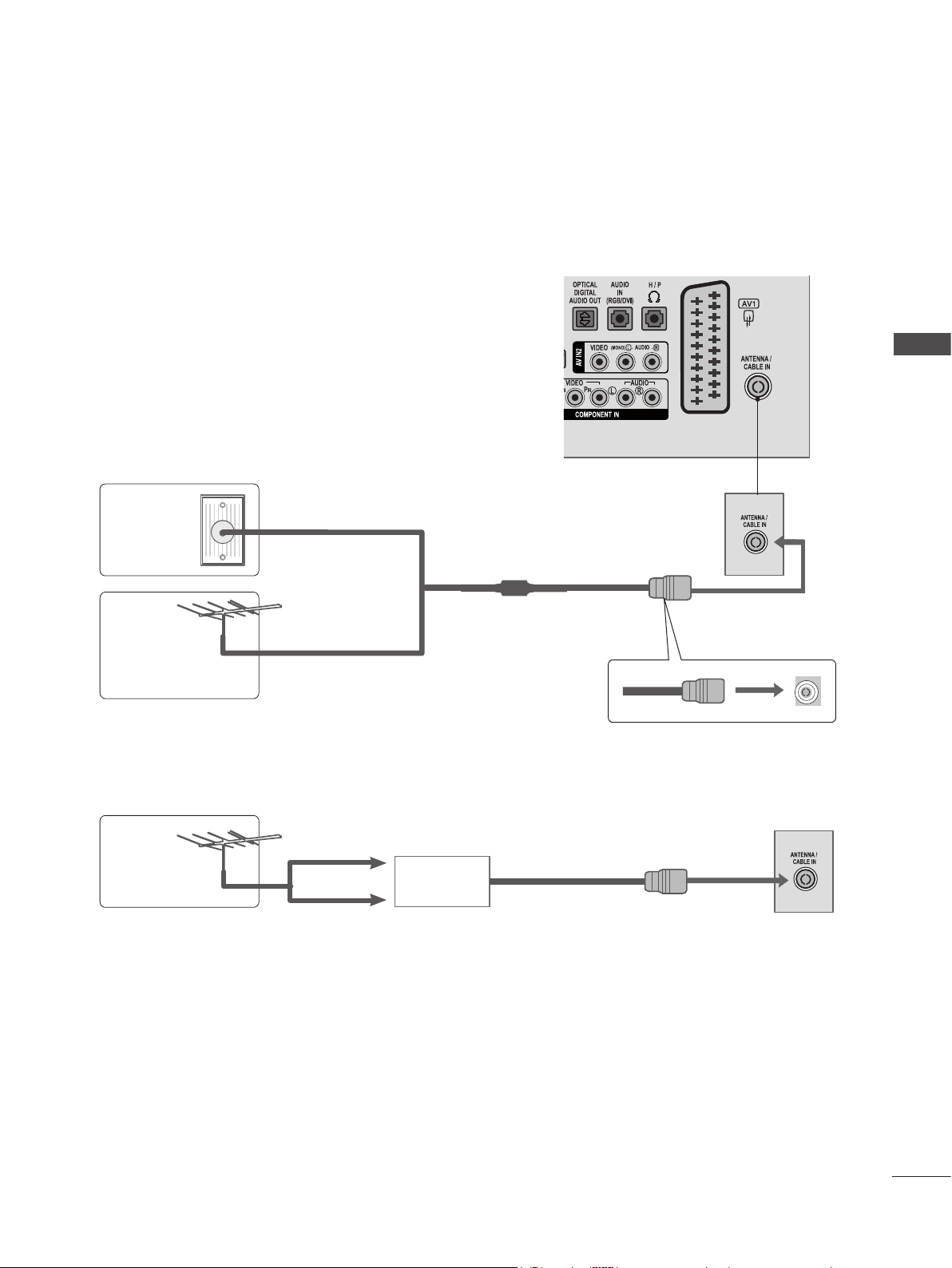
CONFIGURAREA ECHIPAMENTELOR EXTERNE
■ Pentru a preveni deteriorarea nu conectaţi la priza electrică până când nu sunt efectuate toate conexiunile între dispozitive.
CONECTAREA ANTENEI
■ Pentru o calitate optimă a imaginii, reglaţi direcţia antenei.
■ Cablul antenei şi convertorul nu sunt furnizate.
Locuinţe/apartamente cu mai multe familii
Mufã de
perete pentru antenã
(Conectaþi la o mufã de perete pentru antenã)
SETAREA ECHIPAMENTELOR EXTERNE
Cablu coaxial RF (75 Ω)
Antenă de
exterior
Antenă
■ În zonele cu semnal slab, pentru a asigura o mai bunã calitate a imaginii, instalaþi un amplificator de
semnal aºa cum se indicã mai sus.
■ Dacă semnalul trebuie împărţit între două televizoare, utilizaţi un separator pentru semnalul antenei
pentru a realiza conectarea.
Locuinţe/apartamente cu o singură familie
(Conectaþi la o mufã de perete pentru
antenã exterioarã)
UHF
Amplificator
semnal
VHF
19
Page 20
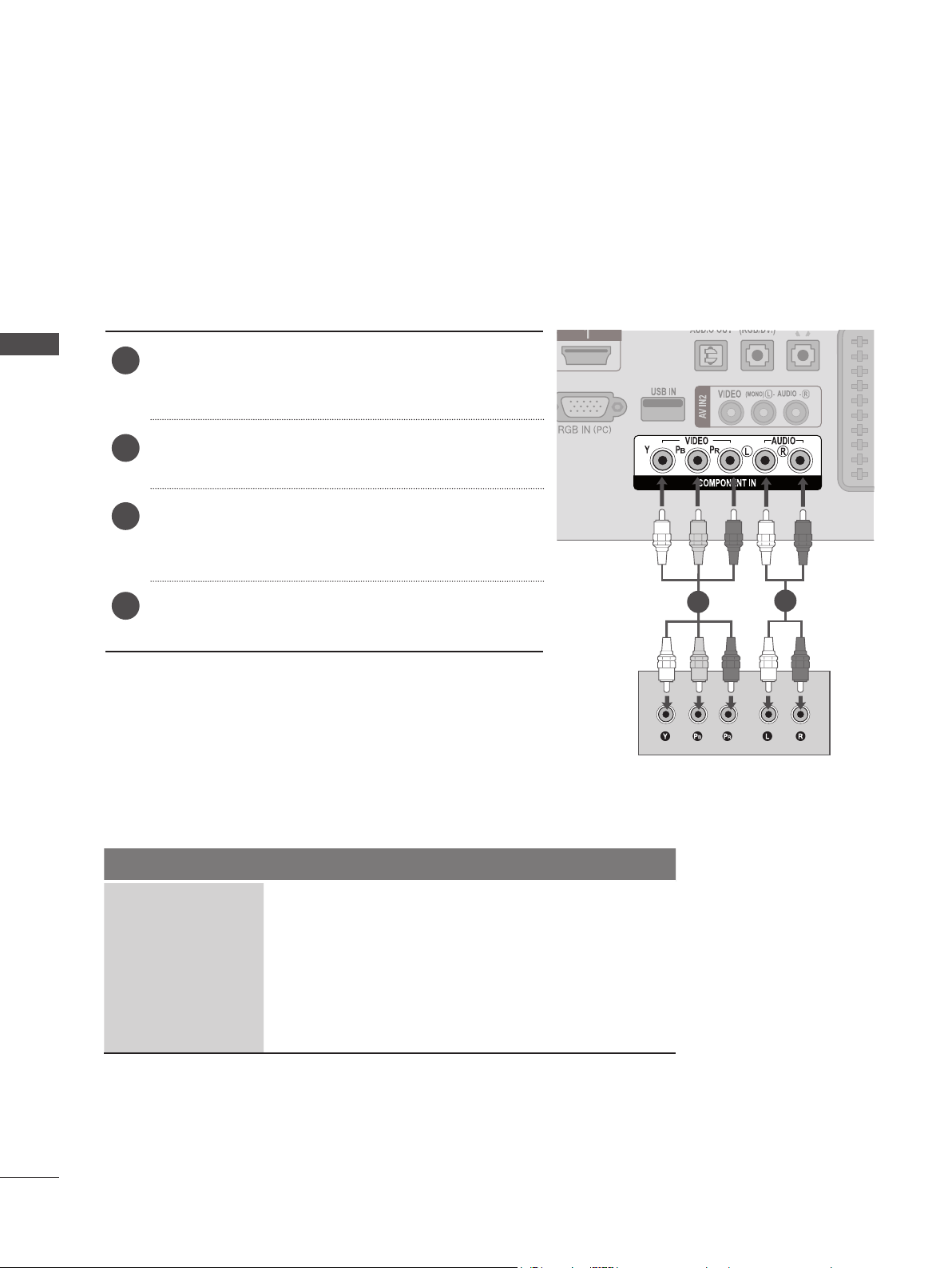
CONFIGURAREA ECHIPAMENTELOR EXTERNE
■ Pentru a evita deteriorarea oricărui echipament, nu introduceţi niciodată un cablu de alimentare până
când nu aţi terminat conectarea întregului echipament.
■ Imaginea afişată poate fi diferită de televizorul dvs.
CONFIGURARE RECEPTOR HD
Conectarea cu un cablu Component
Conectaţi ieşirile video (Y, PB, PR) ale set-top boxu-
SETAREA ECHIPAMENTELOR EXTERNE
1
lui digital la mufele COMPONENT IN VIDEO de pe
dispozitiv.
Conectaţi ieşirea audio a set-top boxului digital la
2
mufele COMPONENT IN AUDIO de pe dispozitiv.
Porniţi set-top boxul digital.
3
(Consultaţi manualul de utilizare pentru set-top
boxul digital.)
Selectaţi sursa de intrare COMPONENT utilizând
4
butonul INPUT (INTRARE) de pe telecomandă
► Format audio HDMI acceptat: Dolby Digital, PCM
Formatul audio DTS nu este acceptat.
Semnal Component HDMI
480i / 576i DA No (Nu)
480p / 576p DA DA
720p / 1080i DA DA
1080p
(doar 50 Hz / 60 Hz)
DA
(24 Hz / 30 Hz / 50 Hz / 60
DA
Hz)
1
2
20
Page 21
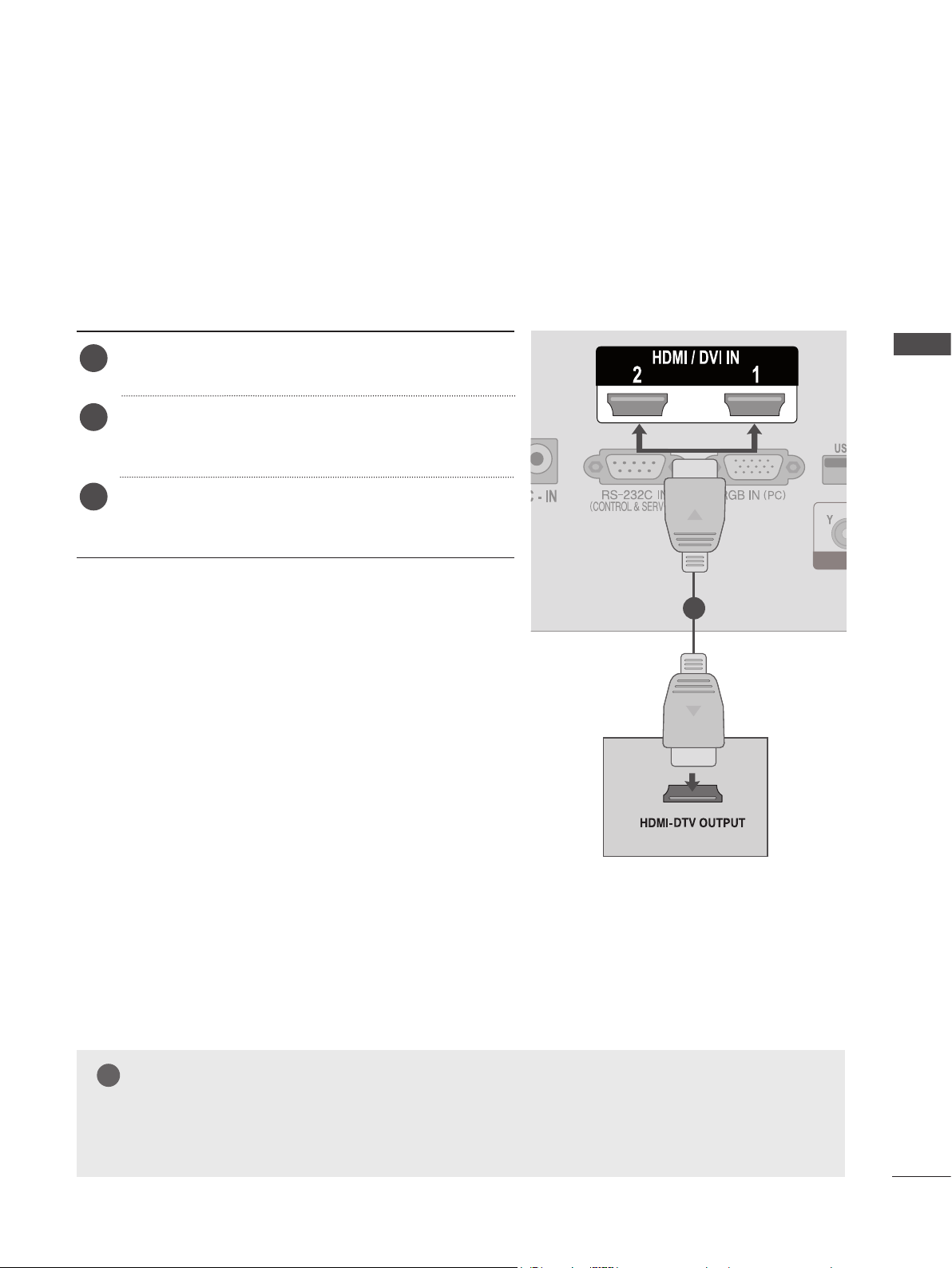
Conectarea unui set-top box cu un cablu HDMI
Conectaţi set-top boxul digital la mufa HDMI/DVI IN
1
1 sau HDMI/DVI IN 2 de pe dispozitiv
Porniţi set-top boxul digital.
2
(Consultaţi manualul de utilizare pentru set-top
boxul digital.)
Selectaţi sursa de intrare HDMI 1 sau HDMI 2 uti-
3
lizând butonul INPUT (INTRARE) de pe
telecomandă.
SETAREA ECHIPAMENTELOR EXTERNE
1
NOTĂ
!
►Verificaţi dacă cablul HDMI este cablu High Speed HDMI. Dacă cablurile HDMI nu sunt High
Speed HDMI, imaginea pâlpâie sau nu este afişat nimic pe ecran. Utilizaţi cablul High Speed
HDMI.
21
Page 22
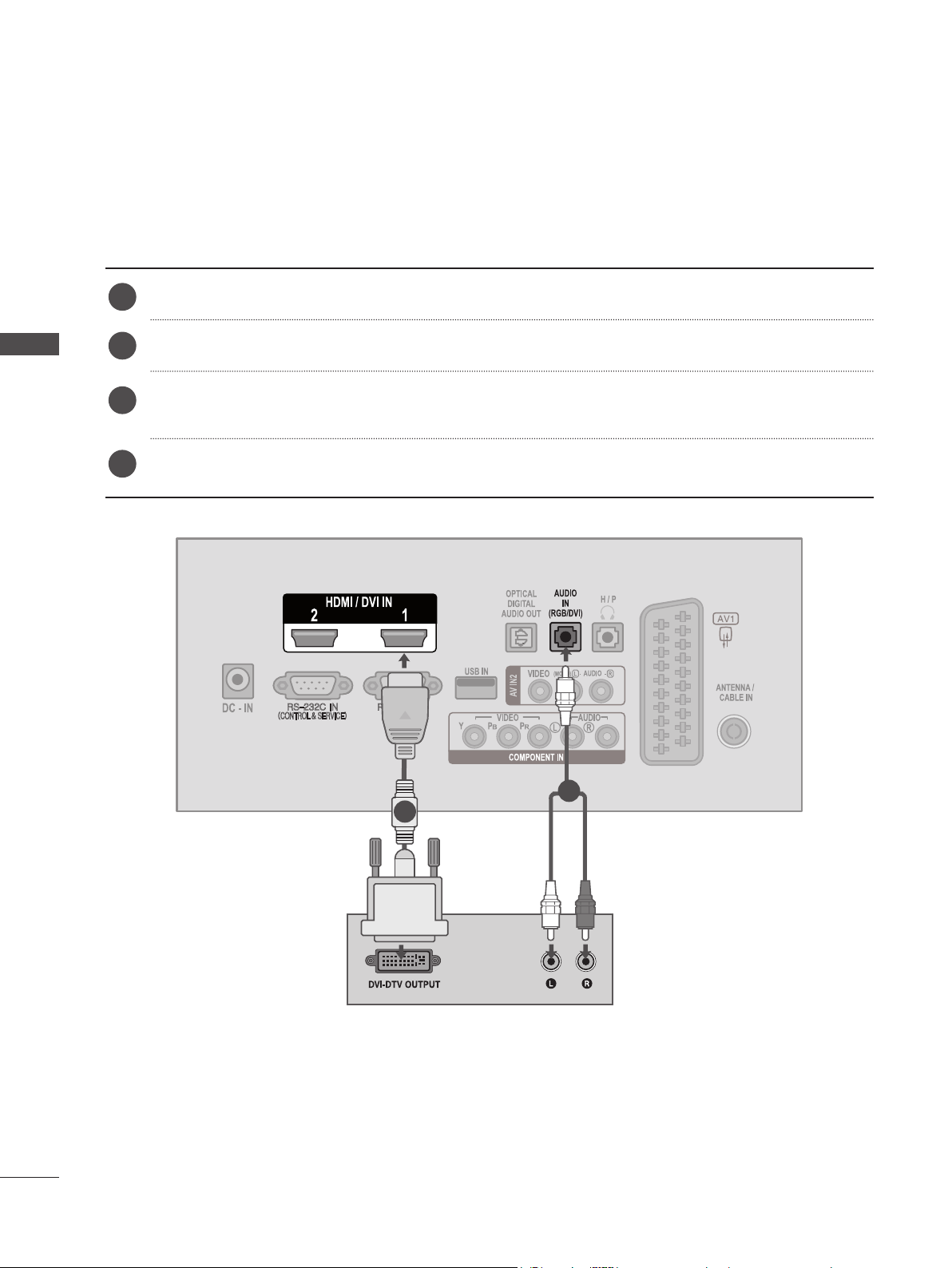
CONFIGURAREA ECHIPAMENTELOR EXTERNE
Conectarea cu un cablu HDMI la DVI
Conectaţi set-top boxul digital la mufa HDMI/DVI IN 1 sau HDMI/DVI IN 2 de pe dispozitiv.
1
Conectaţi ieşirea audio a set-top boxului digital la mufa AUDIO IN (RGB/DVI) de pe dispozitiv.
SETAREA ECHIPAMENTELOR EXTERNE
2
Porniţi integratorul digital.
3
(Consultaţi manualul de utilizare pentru set-top boxul digital.)
Selectaţi sursa de intrare HDMI 1 sau HDMI 2 utilizând butonul INPUT (INTRARE) de pe
4
telecomandă.
22
2
1
Page 23
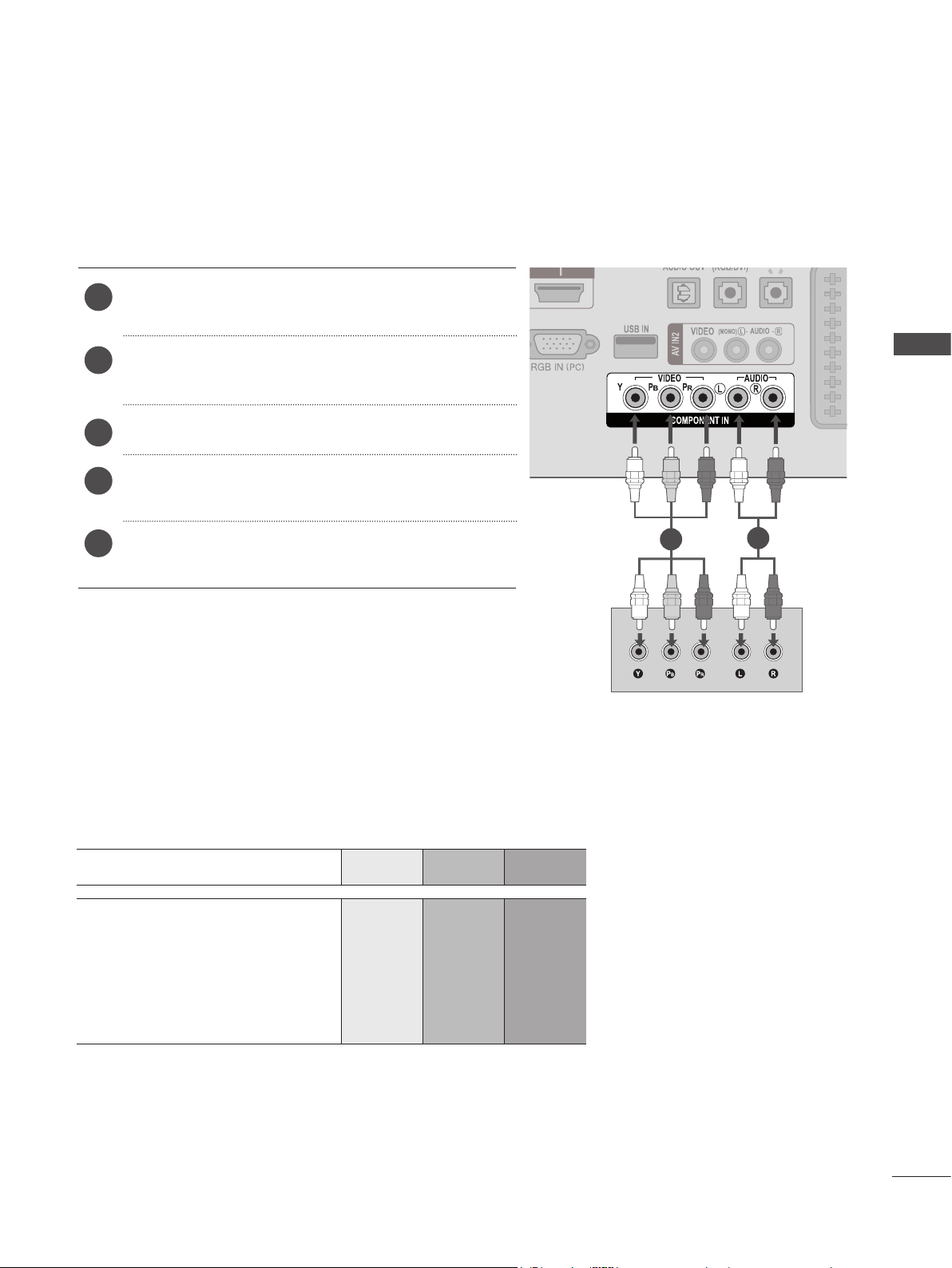
CONFIGURARE DVD
Conectarea cu un cablu Component
Conectaţi ieşirile video (Y, PB, PR) ale DVD-ului la
1
mufele COMPONENT IN VIDEO de pe dispozitiv.
Conectaţi ieşirile audio ale DVD-ului la mufele
2
COMPONENT IN AUDIO de pe dispozitiv.
Porniţi player-ul DVD, introduceţi un DVD.
3
Selectaţi sursa de intrare Component utilizând
4
butonul INPUT (INTRARE) de pe telecomandă.
SETAREA ECHIPAMENTELOR EXTERNE
Consultaţi manualul player-ului DVD pentru
5
instrucţiuni de operare.
Porturi intrare Component
Pentru a asigura o mai bună calitate a imaginii, conectaţi un player DVD la porturile de intrare
Component, aşa cum se indică mai jos.
Porturi Component pe dispozitiv Y P
Y P
Porturi de ieşire video
pe player-ul DVD
Y P-Y R-Y
Y Cb Cr
B
B
P
R
P
R
1
2
Y Pb Pr
23
Page 24
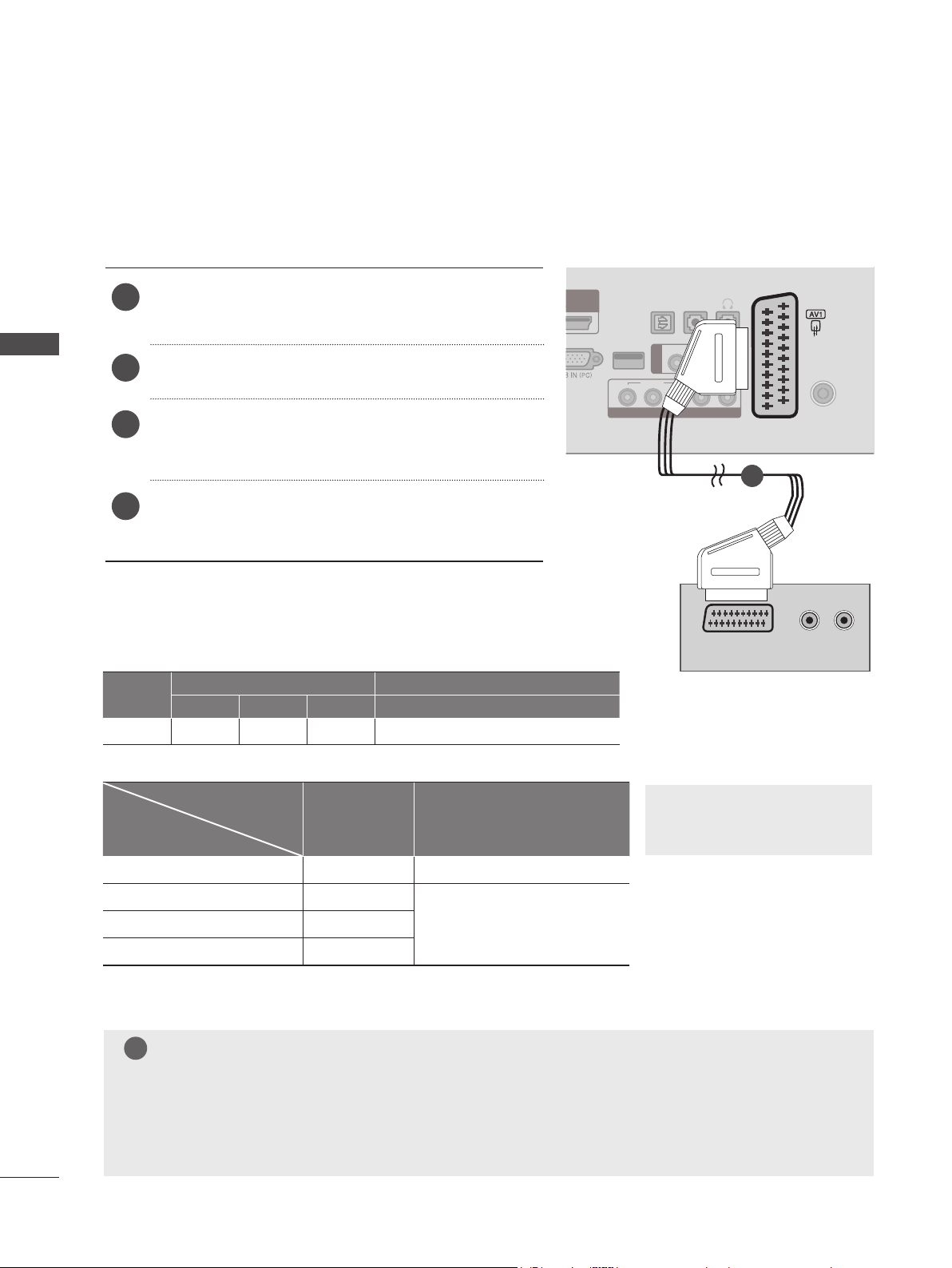
CONFIGURAREA ECHIPAMENTELOR EXTERNE
Conectarea cu un cablu Euro Scart
OPTICAL
AUDIO
Conectaţi mufa Euro scart de la DVD la mufa Euro
1
scart AV1 de pe dispozitiv.
DIGITAL
1
AUDIO OUT
IN
(RGB/DVI)
H / P
SETAREA ECHIPAMENTELOR EXTERNE
2
Porniţi player-ul DVD, introduceţi un DVD.
Selectaţi sursa de intrare AV1 utilizând butonul
3
INPUT (INTRARE) de pe telecomandă.
Consultaţi manualul player-ului DVD pentru
4
instrucţiuni de operare.
Scart
Video Audio RGB Video, Audio
AV1 O O O TV analogic, TV digital
Mod intrare curent
Digital TV Digital TV O
Intrare Ieşire
Tip de ieşire
AV1
(Ieşire TV)
(Când înregistrarea programată DTV
este în curs utilizând echipamente de
AV1
înregistrare)
USB IN
YP
(MONO) L -
AUDIO
- R
AUDIO
LR
VIDEO
BPR
VIDEO
AV IN2
1
AUDIO/
VIDEO
► Ieşire TV: transmite semnalul
TV analogic sau TV digital.
(R) AUDIO (L )
ANTENNA /
CABLE IN
24
TV analogic, AV Analogic TV
Component / RGB Analogic TV
HDMI X
NOTĂ
!
(Modul de intrare este convertit
O
în DTV)
►Semnalul de tip RGB, şi anume semnalele roşu, verde şi albastru pot fi selectate doar pentru
Euro scart şi se poate recepţiona AV 1. Sunt transmise trei semnale, de exemplu, de un dispozitiv de decodare TV, un joc, o unitate CD foto etc.
►Utilizaţi cablul scart ecranat.
Page 25
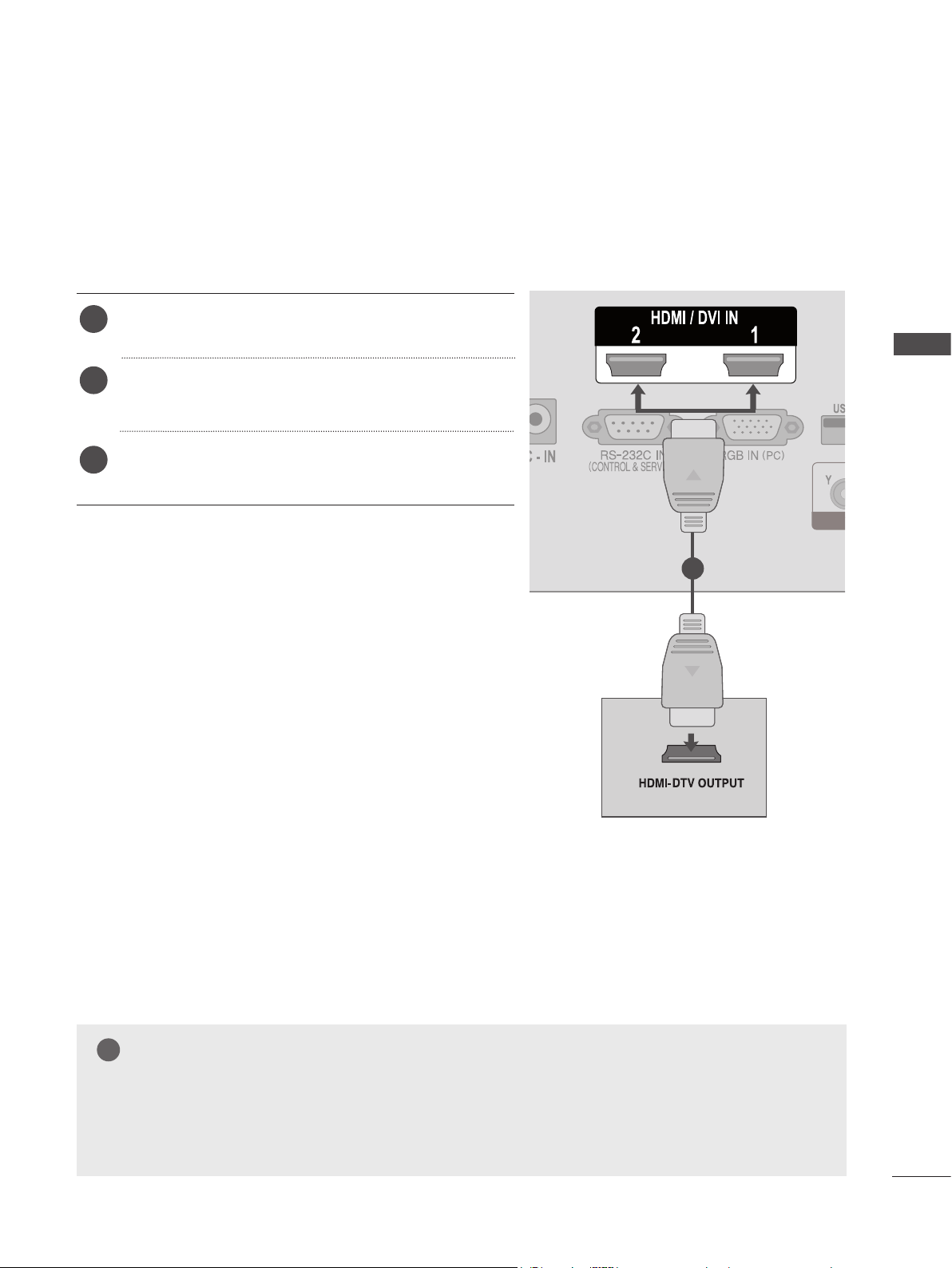
Conectarea cablului HDMI
Conectaţi ieşirea HDMI a DVD-ului la mufa HDMI/
1
DVI IN 1 sau HDMI/DVI IN 2 de pe dispozitiv
Selectaţi sursa de intrare HDMI 1 sau HDMI 2
2
utilizând butonul INPUT (INTRARE) de pe
telecomandă.
Consultaţi manualul player-ului DVD pentru
3
instrucţiuni de operare.
SETAREA ECHIPAMENTELOR EXTERNE
1
NOTĂ
!
►Verificaţi dacă cablul HDMI este cablu High Speed HDMI. Dacă cablurile HDMI nu sunt High
Speed HDMI, imaginea pâlpâie sau nu este afişat nimic pe ecran. Utilizaţi cablul High Speed
HDMI.
25
Page 26
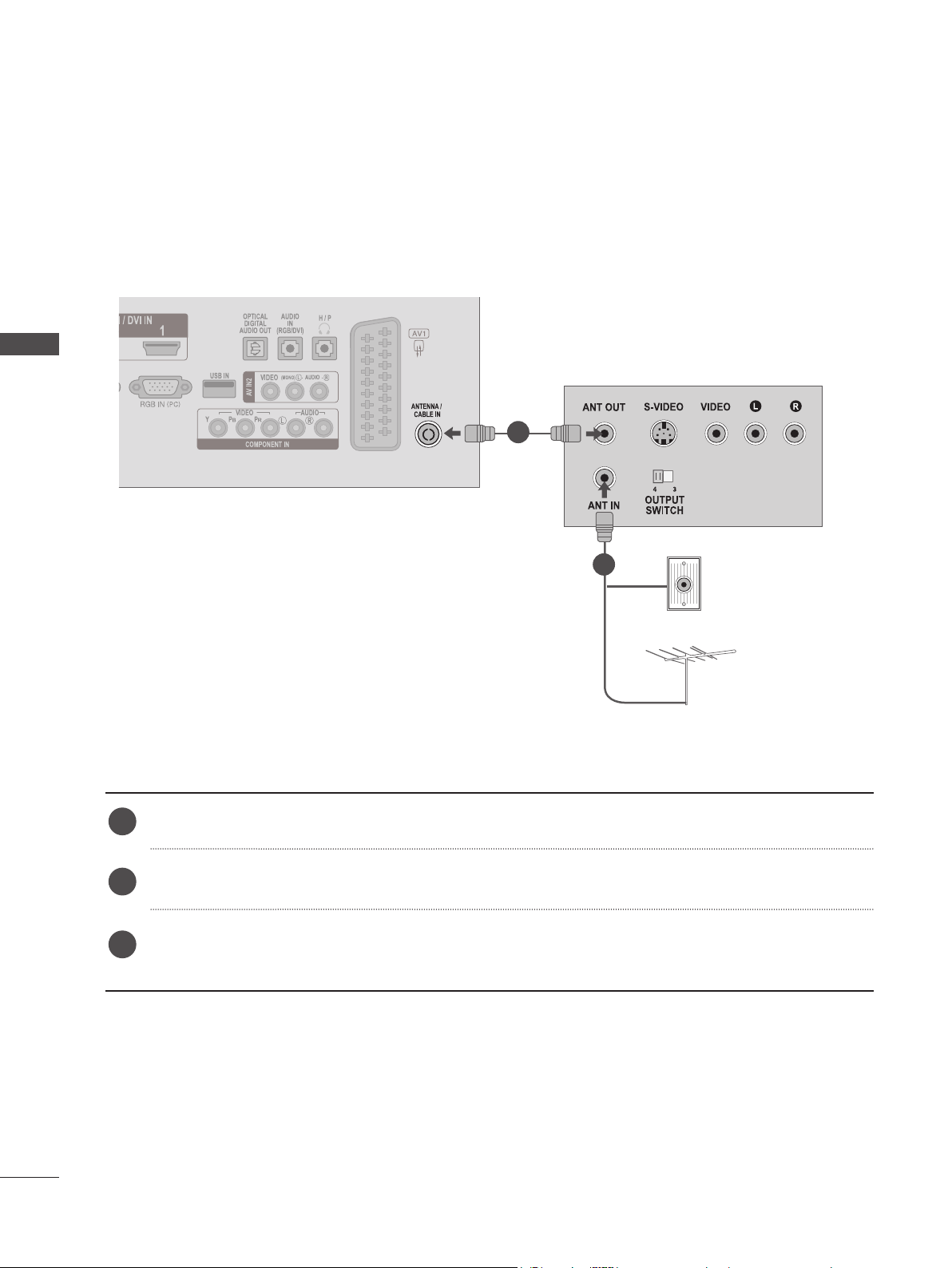
CONFIGURAREA ECHIPAMENTELOR EXTERNE
CONFIGURARE VCR
■ Pentru a evita zgomotul pe imagine (interferenţele), asiguraţi o distanţă adecvată între VCR şi dispozitiv.
Conectarea cu un cablu RF
SETAREA ECHIPAMENTELOR EXTERNE
1
2
Conectaţi mufa ANT OUT a VCR la mufa ANTENNA / CABLE IN de pe dispozitiv.
1
Conectaţi cablul antenei la mufa ANT IN a VCR.
2
Apăsaţi butonul REDARE de pe VCR şi selectaţi canalul adecvat între dispozitiv şi VCR pentru
3
vizualizare.
Mufã de perete
Antenă
26
Page 27
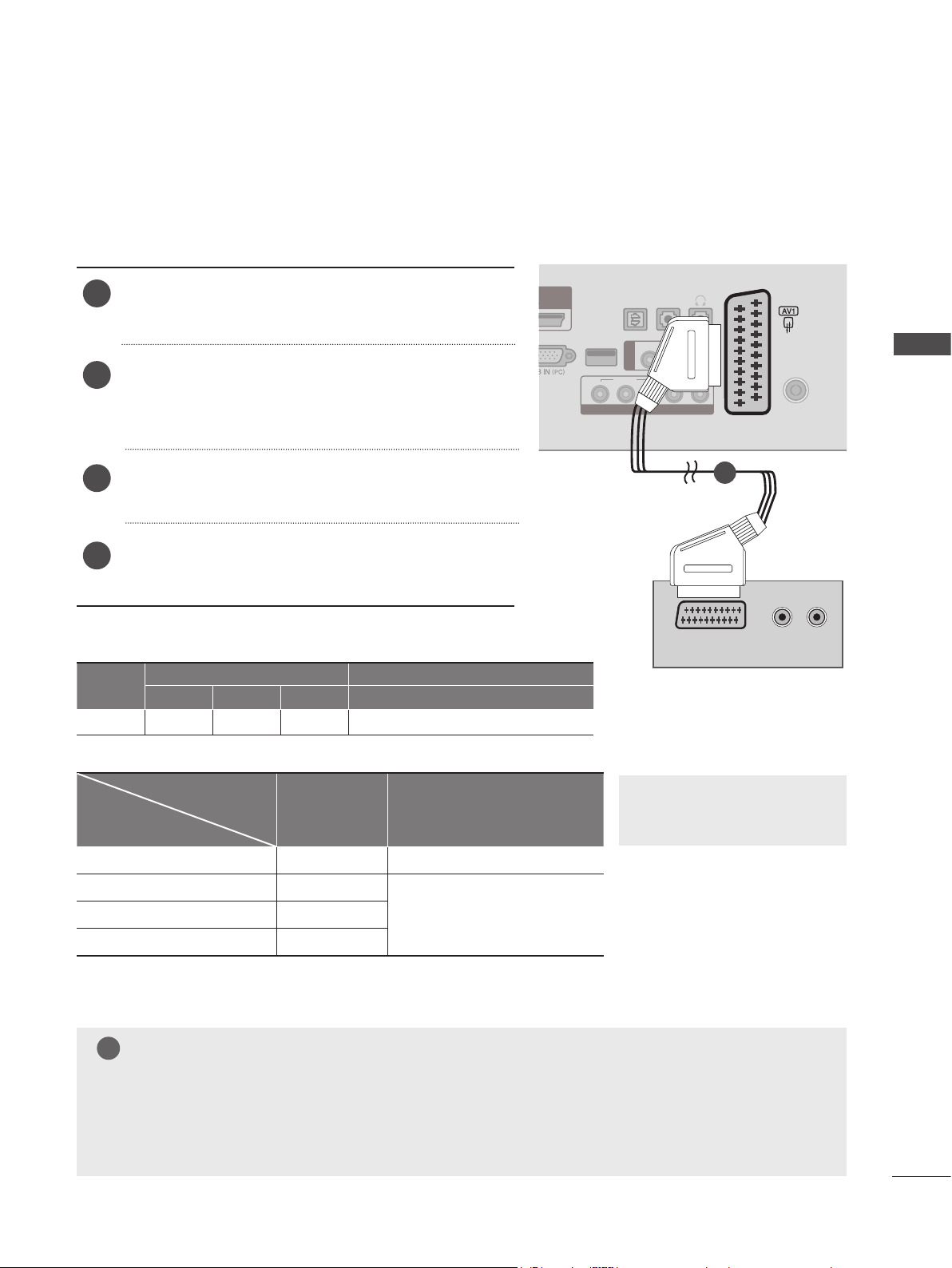
Conectarea cu un cablu Euro Scart
Conectaţi mufa Euro scart a VCR la mufa AV1
1
Euro scart de pe dispozitiv.
Introduceţi o casetă video în VCR şi apăsaţi PLAY
2
(REDARE) pe VCR. (Consultaţi manualul de utilizare a VCR.)
OPTICAL
AUDIO
IN
(RGB/DVI)
(MONO) L -
LR
AUDIO
AUDIO
H / P
- R
ANTENNA /
CABLE IN
SETAREA ECHIPAMENTELOR EXTERNE
DIGITAL
USB IN
YP
AUDIO OUT
AV IN2
VIDEO
BPR
VIDEO
1
Selectaţi sursa de intrare AV1 utilizând butonul
3
INPUT (INTRARE) de pe telecomandă.
Consultaţi manualul player-ului VCR pentru
4
instrucţiuni de operare.
Scart
Video Audio RGB Video, Audio
AV1 O O O TV analogic, TV digital
Mod intrare curent
Digital TV Digital TV O
TV analogic, AV Analogic TV
Component / RGB Analogic TV
HDMI X
Intrare Ieşire
Tip de ieşire
AV1
(Ieşire TV)
(Când înregistrarea programată DTV
este în curs utilizând echipamente de
(Modul de intrare este convertit
AV1
înregistrare)
O
în DTV)
1
AUDIO/
VIDEO
► Ieşire TV: transmite semnalul
TV analogic sau TV digital.
(R) AUDIO (L )
NOTĂ
!
►Semnalul de tip RGB, şi anume semnalele roşu, verde şi albastru pot fi selectate doar pentru
Euro scart şi se poate recepţiona AV 1. Sunt transmise trei semnale, de exemplu, de un dispozitiv de decodare TV, un joc, o unitate CD foto etc.
►Utilizaţi cablul scart ecranat.
27
Page 28

CONFIGURAREA ECHIPAMENTELOR EXTERNE
Conectarea cu un cablu RCA
SETAREA ECHIPAMENTELOR EXTERNE
Conectaţi mufele AUDIO/VIDEO între dispozitiv şi
1
VCR. Potriviţi culorile mufelor (Video = galben,
Audio stânga = alb, şi Audio dreapta = roşu)
Introduceţi o casetă video în VCR şi apăsaţi PLAY
2
(REDARE) pe VCR. (Consultaţi manualul de utilizare a VCR.)
Selectaţi sursa de intrare AV2 utilizând butonul
3
INPUT (INTRARE) de pe telecomandă.
USB IN
YP
S-VIDEO
OPTICAL
DIGITAL
AUDIO OUT
VIDEO
AV IN2
VIDEO
BPR
COMPONENT IN
VIDEO
OUTPUT
SWITCH
AUDIO
IN
(RGB/DVI)
(MONO) L -
AUDIO
LR
1
L
AUDIO
H / P
- R
R
ANT IN
ANT OUT
28
NOTĂ
!
►Dacă aveţi un VCR mono, conectaţi cablul audio de la VCR la mufa AUDIO L / MONO de pe
dispozitiv.
Page 29
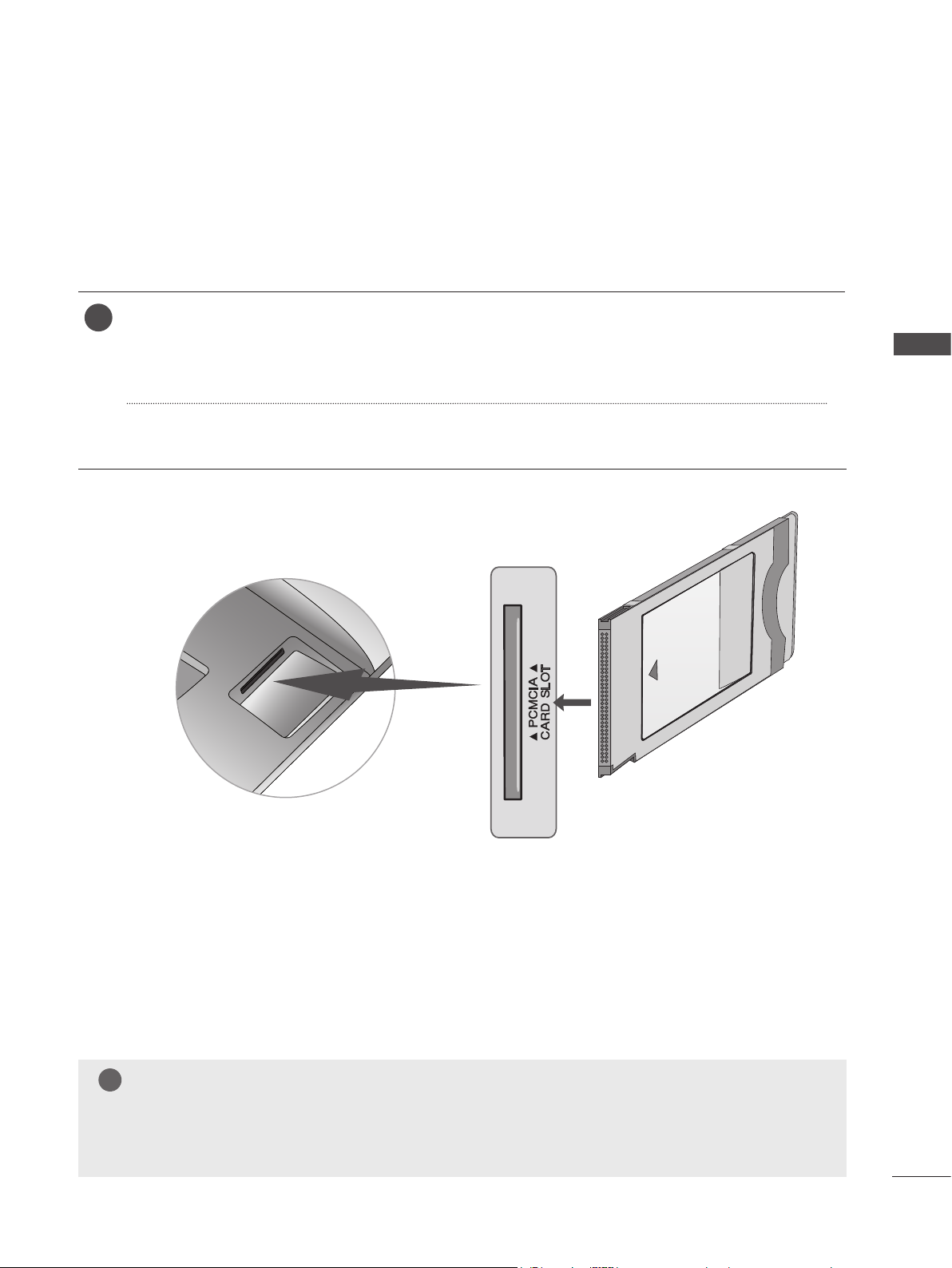
INTRODUCEREA MODULULUI CI
- Pentru a vizualiza serviciile criptate (contra cost) în modul TV digital.
- Această funcţie nu este disponibilă în toate ţările.
Introduceţi Modulul CI în slotul pentru card SLOT CARD PCMCIA (Personal Computer
1
Memory Card International Association - Asociaţia internaţională pentru carduri de memorie pentru calculatoare personale) a dispozitivului, aşa cum se indică mai jos.
Pentru mai multe informaţii, consultaţi pag. 61.
SETAREA ECHIPAMENTELOR EXTERNE
NOTĂ
!
►Verificaţi dacă modulul CI este introdus în fanta pentru card PCMCIA în direcţia corespunzătoare.
Dacă modulul nu este introdus corespunzător, acest lucru poate cauza deteriorarea TV şi a
fantei pentru card PCMCIA.
29
Page 30
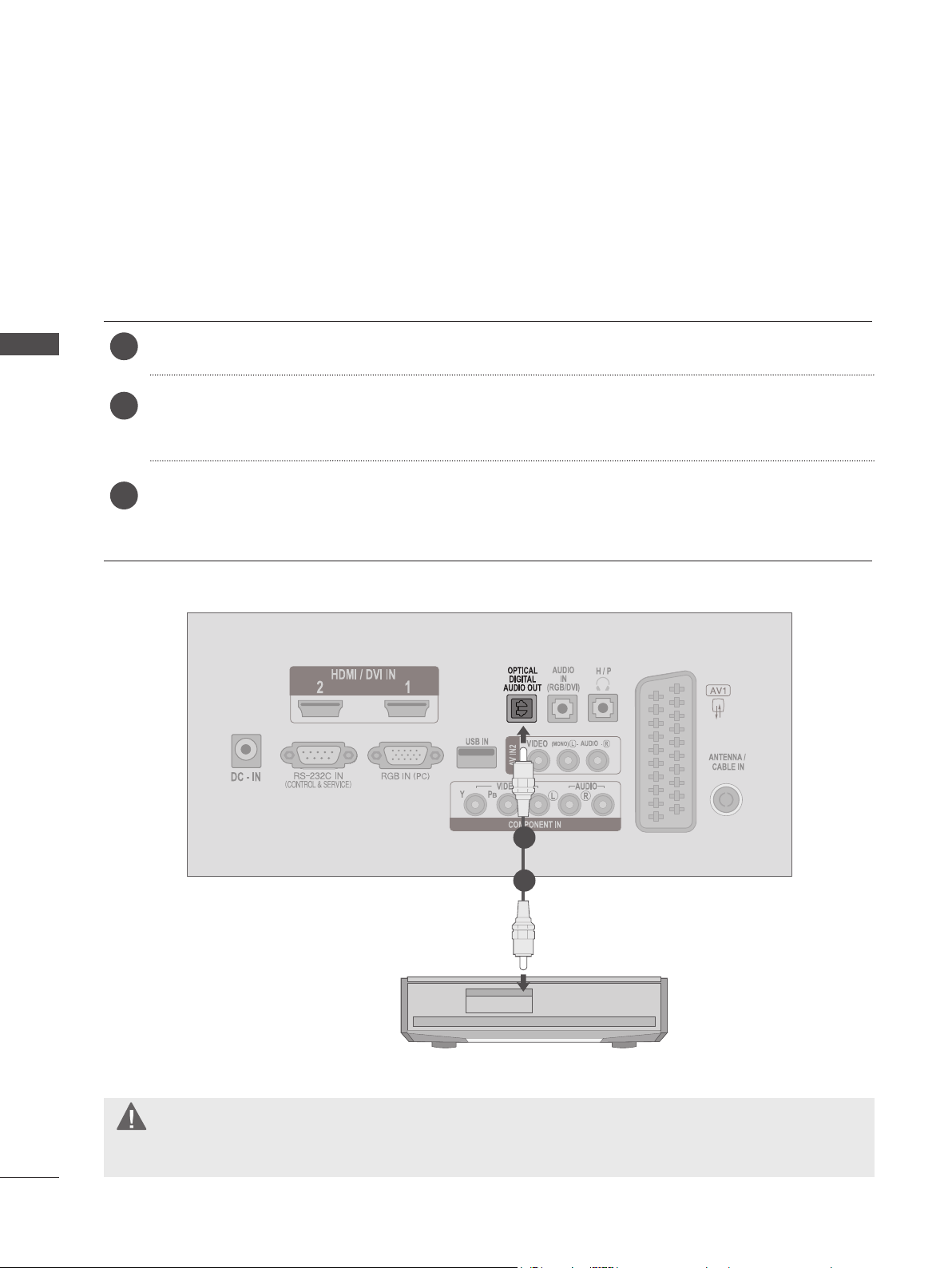
CONFIGURAREA ECHIPAMENTELOR EXTERNE
SETAREA IEŞIRII AUDIO DIGITALĂ
Trimiterea semnalului audio al televizorului la echipamentul audio extern prin portul de ieşire audio
digitală (optică).
Dacă doriţi să beneficiaţi de emisie digitală prin difuzoare pe 5.1 canale, conectaţi terminalul Ieşire audio
digitală optică din spatele televizorului la un sistem Home Theater (sau amplificator).
Conectaţi un capăt al unui cablul optic la portul de ieşire audio digitală TV (optică).
SETAREA ECHIPAMENTELOR EXTERNE
1
Conectaţi celălalt capăt al cablului optic la intrarea audio digitală (optică) de pe echipamentul
2
audio.
Setaţi “Opţiune Difuzor TV - Oprit” din meniul AUDIO. (P. 92)
3
Consultaţi manualul de instrucţiuni al echipamentului audio extern pentru operare.
30
1
2
ATENŢIE
►Nu priviţi în portul de ieşire optică. Privirea fasciculului laser vă poate afecta vederea.
Page 31

SETUP USB
Conectaţi dispozitivul USB la mufele USB IN din partea laterală a televizorului.
1
După conectarea mufelor USB IN, utilizaţi funcţia USB. (► p.113)
2
SETAREA ECHIPAMENTELOR EXTERNE
Stick de memorie Cablu USB
31
Page 32

CONFIGURAREA ECHIPAMENTELOR EXTERNE
CONFIGURAREA CĂŞTILOR
Puteţi asculta sunete prin intermediul căştii.
Conectaţi casca la intrarea pentru cască.
1
Pentru a ajusta volumul căştilor, apăsaţi butonul + sau -. Dacă apăsaţi butonul MUTE
SETAREA ECHIPAMENTELOR EXTERNE
2
(FĂRĂ SONOR), sunetul căştilor este dezactivat.
32
NOTĂ
!
► Elementele meniului AUDIO sunt dezactivate când conectaţi căşti.
► Ieşirea audio digitală optică nu este disponibilă când conectaţi căşti.
Page 33

OPTICAL
DIGITAL
AUDIO OUT
ANTENNA /
CABLE IN
USB IN
VIDEO
YP
BPR
LR
AUDIO
AUDIO
IN
(RGB/DVI)
H / P
COMPONENT IN
VIDEO
(MONO) L -
AUDIO
- R
AV IN2
L R
VIDEO
CONFIGURAREA ALTEI SURSE A/V
Conectaţi mufele AUDIO / VIDEO între dispozitiv şi echipamentul extern. Potriviţi culorile mufelor.
1
(Video = galben, Audio stânga = alb, şi Audio dreapta = roşu)
Selectaţi sursa de intrare AV2 cu ajutorul butonului INPUT (INTRARE) de pe telecomandă.
2
Operaţi echipamentul extern corespunzător.
3
Consultaţi ghidul de operare a echipamentului extern.
SETAREA ECHIPAMENTELOR EXTERNE
Cameră video
Consolă de jocuri
video
1
33
Page 34

CONFIGURAREA ECHIPAMENTELOR EXTERNE
CONFIGURARE CALCULATOR
Când utilizaţi telecomanda, îndreptaţi-o spre senzorul de telecomandă de pe dispozitiv.
Când realizaþi conectarea cu un cablu de semnal D-Sub cu 15 pini
Conectaţi cablul de semnal de la mufa de ieşire a
1
SETAREA ECHIPAMENTELOR EXTERNE
monitorului CALCULATORULUI la mufa de intrare
PC a dispozitivului.
Conectaţi cablul audio de la PC la mufele AUDIO IN
2
(RGB/DVI) ale dispozitivului.
Apăsaţi butonul INPUT (INTRARE) pentru a selecta
3
RGB.
Porniţi calculatorul şi ecranul calculatorului apare
4
pe dispozitiv.
Dispozitivul poate fi utilizat ca monitor pentru calcu-
lator.
1
2
34
NOTĂ
!
►Conectaţi cablul de intrare a semnalului şi strângeţi-l rotindu-
l în direcţia săgeţii, aşa cum este indicat în figură.
Page 35

Conectarea cu un cablu HDMI la DVI
Conectaţi ieşirea DVI de pe calculator la mufa
1
HDMI/DVI IN1 sau HDMI/DVI IN2 de pe dispozitiv.
Conectaţi ieşirea audio PC la mufa AUDIO IN
2
(RGB/DVI) de pe dispozitiv.
SETAREA ECHIPAMENTELOR EXTERNE
Porniţi calculatorul şi televizorul.
3
Selectaţi sursa de intrare HDMI 1 sau HDMI 2 uti-
4
lizând butonul INPUT (INTRARE) de pe
telecomandă.
1
2
NOTĂ
!
►Dacă doriţi să utilizaţi modul HDMI-PC, trebuie să setaţi eticheta intrare în modul PC.
►Conectaţi cablul de intrare a semnalului şi strângeţi-l rotindu-
l în direcţia săgeţii, aşa cum este indicat în figură.
35
Page 36

CONFIGURAREA ECHIPAMENTELOR EXTERNE
Conectarea cu un cablu HDMI la HDMI
Conectaţi ieşirea HDMI de pe calculator la mufa
SETAREA ECHIPAMENTELOR EXTERNE
1
HDMI/DVI IN1 sau HDMI/DVI IN2 de pe dispozitiv.
Porniţi calculatorul şi televizorul.
2
Selectaţi sursa de intrare HDMI 1 sau HDMI 2 uti-
3
lizând butonul INPUT (INTRARE) de pe
telecomandă.
NOTĂ
!
1
36
►Verificaţi dacă cablul HDMI este cablu High Speed HDMI. Dacă cablurile HDMI nu sunt High Speed
HDMI, imaginea pâlpâie sau nu este afişat nimic pe ecran. Utilizaţi cablul High Speed HDMI.
►Dacă doriţi să utilizaţi modul HDMI-PC, trebuie să setaţi eticheta intrare în modul PC.
Page 37

CAPACUL POSTERIOR PENTRU GESTIONAREA CABLURILOR
Prindeţi cablurile împreună aşa cum este indicat în imagine.
M2080D / M2280D
M2380D / M2780D
M2080DB / M2280DB
M2380DB
M2080DF / M2280DF
M2380DF / M2780DF
SETAREA ECHIPAMENTELOR EXTERNE
M2080DN / M2280DN
M2380DN / M2780DN
37
Page 38

CONFIGURAREA ECHIPAMENTELOR EXTERNE
REZOLUŢIE ACCEPTATĂ A ECRANULUI
SETAREA ECHIPAMENTELOR EXTERNE
Mod RGB [PC]
M2080D / M2080DF / M2080DB / M2080DN
Frecvenţă
Rezoluţie
640 x 480 31,469 59,94
640 x 480 37,5 75
800 x 600 37,879 60,317
800 x 600 46,875 75
832 x 624 49,725 64,55
1024 x 768 48,363 60
1024 x 768 60,023 75,029
1280 x 1024 63,981 60,02
1600 x 900 60 60
orizontală
(kHz)
Frecvenţă
verticală
(Hz)
M2280D / M2380D / M2780D / M2280DF /
M2380DF / M2780DF / M2280DB / M2380DB /
M2280DN / M2380DN / M2780DN
Frecvenţă
Rezoluţie
720 x 400 31.468 70.08
640 x 480 31.469 59.94
640 x 480 37.5 75
800 x 600 37.879 60.317
800 x 600 46.875 75.0
1024 x 768 48.363 60.0
1024 x 768 60.023 75.029
1152 x 864 67.500 75.000
1280 x 1024 63.981 60.02
1280 x 1024 79.976 75.025
1680 x 1050 64.674 59.883
1680 x 1050 65.290 59.954
1600 x 1200 75.0 60.0
1920 x 1080 67.5 60
orizontală
(kHz)
Frecvenţă
verticală(Hz)
Mod HDMI/DVI - PC
M2080D / M2080DF / M2080DB / M2080DN
Frecvenţă
Rezoluţie
640 x 480 31,469 59,94
640 x 480 37,5 75
800 x 600 37,879 60,317
800 x 600 46,875 75
832 x 624 49,725 64,55
1024 x 768 48,363 60
1024 x 768 60,023 75,029
1152 x 870 68,681 75,062
1280 x 1024 63,981 60,02
1600 x 900 60 60
orizontală
(kHz)
Frecvenţă
verticală(Hz)
M2280D / M2380D / M2780D / M2280DF /
M2380DF / M2780DF / M2280DB / M2380DB /
M2280DN / M2380DN / M2780DN
Frecvenţă
Rezoluţie
720 x 400 31,468 70,08
640 x 480 31,469 59,94
640 x 480 37,5 75
800 x 600 37,879 60,317
800 x 600 46,875 75,0
1024 x 768 48,363 60,0
1024 x 768 60,023 75,029
1152 x 864 67,500 75,000
1280 x 1024 63,981 60,02
1280 x 1024 79,976 75,025
1680 x 1050 64,674 59,883
1680 x 1050 65,290 59,954
1600 x 1200 75,0 60,0
1920 x 1080 67,5 60
orizontală
(kHz)
Frecvenţă
verticală(Hz)
38
Page 39

Mod HDMI/DVI - DTV Mod Component
Frecvenţă
Rezoluţie
720 x 480
720 x 576 31,25 50
1280 x 720 37,500 50
1280 x 720
1920 x 1080
1920 x 1080 28,125 50,00
1920 x 1080 27 24
1920 x 1080 33,75 30,00
1920 x 1080 56,250 50
1920 x 1080
NOTĂ
!
►Evitaþi menþinerea unei imagini fixe pe mon-
itor, pentru o perioadã lungã de timp. Imaginea
fixă se poate imprima permanent pe ecran;
utilizaţi funcţia economizor ecran, atunci când
este posibil.
► Poate exista interferenţă legată de rezoluţie, model
vertical, contrast sau luminozitate în modul PC.
Schimbaţi modul PC la altă rezoluţie, schimbaţi
rata de reîmprospătare sau reglaţi luminozitatea şi
contrastul din meniu până când imaginea este
clară. Dacă rata de reîmprospătare a plăcii grafice
a PC-ului nu poate fi schimbată, schimbaţi placa
grafică sau consultaţi producătorul plăcii grafice a
PC-ului.
► Formele undei de intrare sincronizate pentru
frecvenţele orizontală şi verticală sunt separate.
► Vă recomandăm să utilizaţi 1920 x 1080 la 60 Hz
(cu excepţia M2080D/M2080DF/M2080DB/
M2080DN), 1600 x 900 la 60 Hz (doar M2080D/
M2080DF/M2080DB/M2080DN) pentru modul
PC; acesta ar trebui să asigure cea mai bună calitate a imaginii.
► Conectaţi cablul de semnal de la portul de ieşire al
monitorului PC-ului la portul RGB (PC) al
APARATULUI sau cablul de semnal de la portul de
orizontală
(kHz)
31,469
31,5
44,96
45
33,72
33,75
67,43
67,5
Frecvenţă
verticală(Hz)
59,94
60
59,94
60
59,94
60
59,94
60
Frecvenţă
Rezoluţie
720 x 480 15,73 59,94
720 x 480 15,75 60,00
720 x 576 15,625 50,00
720 x 480 31,47 59,94
720 x 480 31,50 60,00
720 x 576 31,25 50,00
1280 x 720 44,96 59,94
1280 x 720 45,00 60,00
1280 x 720 37,50 50,00
1920 x 1080 33,72 59,94
1920 x 1080 33,75 60,00
1920 x 1080 28,125 50,00
1920 x 1080 56,25 50
1920 x 1080 67,432 59,94
1920 x 1080 67,5 60,00
ieşire HDMI al PC-ului la portul HDMI/DVI IN de pe
APARAT.
► Conectaţi cablul audio de la PC la intrarea Audio
de pe APARAT. (Cablurile audio nu sunt incluse cu
APARATUL).
► Dacă utilizaţi o placă de sunet, reglaţi sunetul cal-
culatorului după cum este necesar.
► Dacă placa grafică de pe PC nu dispune de ieşire
simultană pentru RGB analogic şi digital, conectaţi
fie RGB, fie HDMI/DVI IN pentru a afişa ieşirea
PC-ului pe APARAT.
► Dacă placa grafică de pe PC dispune de ieşire
simultană pentru RGB analogic şi digital, setaţi
aparatul fie la RGB, fie la HDMI. (Celălalt mod este
setat automat la Plug and Play de către APARAT.)
► Modul DOS s-ar putea să nu funcţioneze, în
funcţie de placa video, dacă utilizaţi un cablu
HDMI la DVI.
► Dacă utilizaţi un cablu RGB-PC prea lung, pe
ecran pot să apară interferenţe. Vă recomandăm
să utilizaţi un cablu mai scurt de 5 m. Acesta
furnizează cea mai bună calitate a imaginii.
orizontală
(kHz)
Frecvenţă
verticală
(Hz)
SETAREA ECHIPAMENTELOR EXTERNE
39
Page 40

VIZIONAREA PROGRAMELOR TV / CONTROL PROGRAME
FUNCÞIILE TASTELOR TELECOMENZII
Când utilizaþi telecomanda, îndreptaþi-o spre senzorul de telecomandã de pe dispozitiv.
VIZIONAREA PROGRAMELOR TV / CONTROL PROGRAME
ꔰ(ALIMENTARE)
ENERGY SAVING
(ECONOMISIRE
ENERGIE)
TV/PC
INPUT
(INTRARE)
TV/RAD
Butoane numere
0~9
LIST
(LISTĂ)
Q.VIEW
(VIZUALIZARE Q)
MENU
(MENIU)
Comută televizorul din sau în modul de aşteptare.
Ajustează modul Energy Saving (Economisire energie) al SET.
(► P. 72)
Selecteazã modul TV sau PC
Modul de intrare extern se roteºte în secvenþe regulate.
Selecteazã canalul Radio, TV ºi DTV.
Selecteazã un program.
Selecteazã elementele numerotate dintr-un meniu.
Afiºeazã tabelul cu programe. (► P. 62)
Revine la programul vizionat anterior.
Selecteazã un meniu.
Eliminã toate afiºajele de pe ecran ºi aduce televi-
zorul în mod vizualizare, indiferent de meniul accesat. (► P. 44)
40
GUIDE (GHID)
Q. MENU
(MENIU
RAPID)
CONTROLER
(Sus/Jos/Stânga/Dreapta)
OK
BACK (ÎNAPOI)
꘍
EXIT
(IEŞIRE)
Butoane
colorate
Afiºeazã planificarea programelor. (► P. 65 la 68)
Selectaþi sursa doritã pentru meniul rapid. (Format
imagine, Voce clară II, Mod imagine, Mod sunet,
Audio, Temporizator oprire, Favorite, Dispozitiv
USB). (►P.43)
Vã permite sã navigaþi între meniurile pe ecran ºi sã
ajustaþi setãrile sistemului dupã preferinþã.
Acceptã selecþia sau afiºeazã modul curent.
Permite utilizatorului sã revinã cu un pas în cadrul
aplicaþiei interactive, al EPG sau al altei funcþii
interactive.
Afiºeazã informaþiile curente despre ecran.
Elimină toate afişajele de pe ecran şi aduce televizorul în modul de vizualizare, indiferent de meniul
accesat.
Aceste butoane sunt utilizate pentru teletext (doar
pentru modelele cu TELETEXT), editare program.
Page 41

VOLUME UP
(CREªTERE VOLUM)
/DOWN
(DESCREªTERE VOLUM):
Ajusteazã volumul.
FAV (FAVORITE)
MARK (MARCARE)
RATIO (RAPORT)
MUTE
(SONOR OPRIT)
Program SUS/JOS
UP/DOWN (PAGINĂ
SUS/JOS)
BUTOANE
1
TELETEXT
SUBTITRARE
Butoane
de control
meniu USB
Afiºeazã programul favorit selectat.
(► P. 63)
Bifaþi ºi debifaþi programele din meniul USB.
Selectează Aspect Ratio (Raportul de aspect) dorit
pentru imagine.
VIZIONAREA PROGRAMELOR TV / CONTROL PROGRAME
Porneºte ºi opreºte sunetul.
Selecteazã un program.
Treceþi de la un set complet de informaþii de ecran
la urmãtorul.
Aceste butoane sunt utilizate pentru teletext.
Pentru mai multe detalii, consultaţi secţiunea
„Teletext”.
(► P. 134 la 135)
Reacceseazã subtitrarea preferatã în mod digital.
Meniu USB (Listă cu poze şi Listă muzică sau Listă
filme).
Config.
automată
Ajusteazã automat poziþia imaginii ºi minimizeazã
stabilitatea imaginii.
Instalarea bateriilor
1
■ Deschideţi capacul compartimentului pentru baterii din spate
şi instalaţi bateriile cu polaritatea corectă (+ cu + şi - cu -).
■ Instalaţi două baterii AAA 1,5 V. Nu utilizaţi împreună baterii
folosite şi baterii noi.
■ Închideþi capacul.
■ Pentru a scoate bateriile, efectuaţi acţiunile de instalare în
ordine inversă.
41
Page 42

VIZIONAREA PROGRAMELOR TV / CONTROL
PROGRAME
PORNIREA TELEVIZORULUI
- Dacă televizorul este pornit, puteţi folosi funcţiile acestuia.
În primul rând, conectaţi cablul de alimentare corect.
1
În această etapă, televizorul comută în modul de aşteptare.
În modul de aşteptare, pentru a porni televizorul, apăsaţi butonul / I, INPUT (INTRARE) sau
2
Pꕌꕍ de pe TV sau apăsaţi butonul ALIMENTARE, INPUT, (INTRARE) Pꕌꕍsau NUMĂR de pe
telecomandă şi televizorul va porni.
VIZIONAREA PROGRAMELOR TV / CONTROL PROGRAME
Setare de configurare
Dacă pe ecran este afişat OSD (Afişajul pe ecran) după pornirea televizorului, puteţi regla setările
Limbă, Setare mod, Ţară sau Setaţi parola (când selectaţi Franţa ca ţară) şi Acord auto.
Notă:
a. Dacă închideţi fără să terminaţi setarea iniţială, meniul Setare iniţială poate fi afişat din nou.
b. Apăsaţi butonul BACK (ÎNAPOI) pentru a schimba OSD-ul curent cu OSD-ul anterior.
c. Pentru ţările ce nu au adoptat standarde precise pentru difuzarea DTV, unele funcţii DTV ar putea să
nu funcţioneze, în funcţie de mediul de difuzare DTV.
d. Modul „Utilizare acasă” este setarea optimă pentru mediile tip reşedinţă şi este modul implicit al televi-
zorului.
e. Modul „Demo magazin” este setarea optimă pentru mediile comerciale. Dacă un utilizator modifică
datele referitoare la calitatea imaginii, modul „Demo magazin” iniţializează produsul la calitatea imaginii
setată de producător după o anumită perioadă de timp.
f. Modul (Home Use, Store Demo) (Utilizare acasă, Demo magazin) poate fi modificat prin executarea
Mode Setting (Setare mod) din meniul OPTION (OPŢIUNE).
g. Când selectaţi Franţa ca ţară, parola nu este ‘0’, ‘0’, ‘0’, ‘0’, ci este ‘1’, ‘2’, ‘3’, ‘4’.
42
SELECTAREA PROGRAMULUI
1
Apăsaţi P ꕌ ꕍ sau butoanele NUMERE pentru a selecta un număr de program.
AJUSTAREA VOLUMULUI
Apăsaţi butonul + sau - pentru a regla volumul.
1
Dacă doriţi să închideţi sonorul, apăsaţi butonul MUTE (Fără sonor).
2
Puteţi anula această funcţie apăsând din nou butonul MUTE (Fără sonor), + , -.
Page 43

QUICK MENU (MENIUL RAPID)
OSD-ul dispozitivului dumneavoastrã (afiºajul pe ecran) poate diferi de imaginile prezentate în acest
manual.
Meniul rapid este un meniu de funcţii la care utilizatorii pot apela frecvent.
ꔣ Format imagine: Selectează formatul de
imagine dorit de dvs. Pentru Setare zoom,
selectaţi 14:9, Zoom şi Zoom Cinema în meniul
Raport. Dupã finalizarea configurãrii Zoom,
afiºajul revine la Q.Menu.
ꕅ Voce clară II: Făcând diferenţierea intervalului
de sunete ale persoanelor de alte tipuri, permite utilizatorilor să asculte vocile oamenilor
mai bine.
ꕇ Mod imagine: Selectează Modul imagine pe
care îl doriţi.
◄ Format imagine ►
16:9
ꕈ Mod sunet: Este o funcţie pentru a configura
automat combinaţia de sunet pe care o
consideră cea mai adecvată imaginilor vizionate. Selectează Modul sunet pe care îl doriţi.
ꔴ Audio: Selectează puterea sunetului.
ꔤ Temporizator oprire: Setează temporizatorul
de oprire.
ꔲ Favorite: Selectează programul favorit.
ꔢ Dispozitiv USB: Selectează “Deconectare”
pentru a deconecta dispozitivul USB.
VIZIONAREA PROGRAMELOR TV / CONTROL PROGRAME
1
2
3
Afiºaþi fiecare meniu.
Selectaţi Sursa pe care o doriţi.
• Apăsaţi butonul BACK (ÎNAPOI) pentru a vă deplasa la ecranul de meniu anterior.
43
Page 44

VIZIONAREA PROGRAMELOR TV / CONTROL
PROGRAME
SELECTAREA ªI AJUSTAREA MENIURILOR PE ECRAN
OSD-ul dispozitivului dumneavoastrã (afiºajul pe ecran) poate diferi de imaginile prezentate în acest
manual.
VIZIONAREA PROGRAMELOR TV / CONTROL PROGRAME
SETARE
Acord auto
Acord manual
Editare program
Actualiz. software : PORNIT
Diagnostic
Informaţii CI
OPŢIUNI
Limbă meniu (Language) : Româneşte
Limba audio : Româneşte
Limba subtitrării : Româneşte
Asistenţă dezactivată
Ţara : - -
Etichetă intrare
Set ID : 1
Indicator de nivel putere : Pornit
Setaţi parola
Blocare sistem : Oprit
• Blocare program
• Îndrumare parentală
• Intrare blocată
Blocare taste : Oprit
Mutare
Mutare OK
▼
Mutare Mutare Mutare
OK
OK OK OK
IMAGINE
Format imagine : 16:9
Expert Imagine
ꕊ Economisire energie : Oprit
Mod imagine : Intens
• Sursă de lumină 100
• Contrast 100
• Luminozitate 50
• Claritate 70
SETARE
OPŢIUNI
IMAGINE
BLOCARE
Mutare Mutare
▼
AUDIO
INTRARE
INTRAREBLOCARE
Antenă
AV1
AV2
Component
RGB
HDMI1
HDMI2
OK OK
ORÃ
USB
AUDIO
Volum auto : Oprit
Voce clară II : Oprit ꕅ 3
Balans 0
Mod sunet : Muzică
• Surround X : Oprit
• Înalte 50
• Joase 50
• Resetare
▼
ORÃ
Clock (Ceas)
Temporizator oprire : Oprit
Temporizator pornire : Oprit
Temporizator oprire : Oprit
Mutare
USB
LISTĂ FOTO
Listă muzică
Listă filme
Cod înregistrare DivX
Dezactivare
OK
44
1
MENU
Afiºaþi fiecare meniu.
2
Selectaþi un element din meniu.
3
Navigaþi la meniul vertical.
• Apăsaţi butonul MENU (MENIU) sau EXIT (IEŞIRE) pentru a închide fereastra meniului.
• Apăsaţi butonul BACK (ÎNAPOI) pentru a vă deplasa la ecranul de meniu anterior.
NOTĂ
!
►În modul analog nu se poate utiliza opţiunea Informaţii CI.
Page 45

AUTO PROGRAMME TUNING (REGLARE AUTOMATÃ A PROGRAMELOR)
(Pentru alte ţări decât Finlanda, Suedia, Danemarca şi Norvegia)
Utilizaþi aceastã funcþie pentru a cãuta ºi stoca automat toate programele disponibile.
Atunci când iniþiaþi programarea automatã, toate informaþiile de serviciu stocate anterior vor fi ºterse.
Numărul maxim de programe care pot fi memorate este 1000. Numărul poate să difere puţin în funcţie
de semnalele de emisie.
1
2
3
4
SETARE SETARE
Acord auto
Acord auto ꔉ Acord auto ꔉ
Acord manual
Editare program
Actualiz. software : PORNIT
Diagnostic
Informaţii CI
MENU
Mutare Mutare
OK OK
Acord auto
Acord manual
➩ ➩
Editare program
Actualiz. software : PORNIT
Diagnostic
Informaţii CI
Selectaţi SETARE.
Selectaţi Acord auto.
Selectaţi Antenă.
Executaţi Acord auto.
Verif. conexiunea antenei.
Info. despre canalul anterior vor fi
actualiz. în timpul reglării auto.
□ Căutare SECAM L
□ Numerotare automată
Start
Închidere
• Utilizaţi butoanele NUMERE pentru a
introduce o parolă de 4 cifre pentru
Blocare sistem 'Pornit'.
• Dacă doriţi să păstraţi reglarea automată,
selectaţi Start utilizând butonul ◀▶.
Apoi, apăsaţi butonul OK. În caz contrar,
selectaţi Închidere.
• Numerotare automată: Decideţi dacă
se utilizează numerele de programe aşa
cum sunt transmise de staţiile de emisie
pentru reglare.
• Când selectaţi Italia în meniul Ţară,
dacă fereastra pop up este afişată când
programele sunt în conflict după Acord
auto, selectaţi o televiziune pentru a
rezolva numărul programului în conflict.
VIZIONAREA PROGRAMELOR TV / CONTROL PROGRAME
• Apăsaţi butonul MENU (MENIU) sau EXIT (IEŞIRE) pentru a
închide fereastra meniului.
• Apăsaţi butonul BACK (ÎNAPOI) pentru a vă deplasa la ecranul
de meniu anterior.
45
Page 46

VIZIONAREA PROGRAMELOR TV / CONTROL
PROGRAME
REGLARE AUTOMATÃ A PROGRAMELOR
(Doar pentru Finlanda, Suedia, Danemarca şi Norvegia)
DVB-C Auto Tuning (Reglare automată DVB-C) este un meniu pentru utilizatori din ţări care acceptă
cablu DVB.
Utilizaþi aceastã funcþie pentru a cãuta ºi stoca automat toate programele disponibile.
Atunci când iniþiaþi programarea automatã, toate informaþiile de serviciu stocate anterior vor fi ºterse.
Dacă doriţi să selectaţi Antenă:
VIZIONAREA PROGRAMELOR TV / CONTROL PROGRAME
1
2
3
4
5
SETARE SETARE
Acord auto
Acord auto ꔉ Acord auto ꔉ
Acord manual
Editare program
Actualiz. software : PORNIT
Diagnostic
Informaţii CI
MENU
Mutare
OK
➩ ➩
Selectaţi SETARE.
Acord auto
Acord manual
Editare program
Actualiz. software : PORNIT
Diagnostic
Informaţii CI
Mutare
Selectaţi Acord auto.
Selectaţi Antenă.
Selectaţi Start.
Executaţi Acord auto.
OK
Selectaţi conexiunea TV.
Verif. conexiunea antenei.
Info. despre canalul anterior vor fi
actualiz. în timpul reglării auto.
Antenă Cablu
Închidere
□ Căutare SECAM L
□ Numerotare automată
Start
Închidere
• Utilizaţi butoanele NUMERE pentru a
introduce o parolă de 4 cifre pentru
Blocare sistem 'Pornit'.
• Dacă doriţi să păstraţi reglarea automată,
selectaţi Start utilizând butonul ◀▶.
Apoi, apăsaţi butonul OK. În caz contrar,
selectaţi Închidere.
• Numerotare automată: Decideţi dacă
se utilizează numerele de programe aşa
cum sunt transmise de staţiile de emisie
pentru reglare.
46
• Apăsaţi butonul MENU (MENIU) sau EXIT (IEŞIRE) pentru a
închide fereastra meniului.
• Apăsaţi butonul BACK (ÎNAPOI) pentru a vă deplasa la ecranul
de meniu anterior.
Page 47

Dacă doriţi să selectaţi Cablu:
Operator de service
SETARE
Acord auto
Acord auto ꔉ
Acord manual
Editare program
Actualiz. software : PORNIT
Diagnostic
Informaţii CI
➩ ➩
1
MENU
Mutare
OK
➩ ➩
SETARE
Acord auto
Acord auto ꔉ
Acord manual
Editare program
Actualiz. software : PORNIT
Diagnostic
Informaţii CI
Selectaţi SETARE.
Mutare
SETARE SETARE
Acord auto
Acord auto ꔉ Acord auto ꔉ
Acord manual
Editare program
Actualiz. software : PORNIT
Diagnostic
Informaţii CI
OK
◄ Implicit ►
Frecvenţă (kHz)
Frecvenţă simbol (kS/s)
Modulaţie
ID reţea
OK
Închidere
Mutare Mutare
362000
6875
640 AM
0
OK OK
Selectaţi conexiunea TV.
Antenă Cablu
Închidere
Verif. conexiunea antenei.
Info. despre canalul anterior vor fi
actualiz. în timpul reglării auto.
□ Căutare SECAM L
Start
Închidere
Acord auto
Acord manual
Editare program
Actualiz. software : PORNIT
Diagnostic
Informaţii CI
7
Selectaţi Închidere.
Comhem ꔉ
Alţi operatori
Precedent
Următorul
VIZIONAREA PROGRAMELOR TV / CONTROL PROGRAME
2
3
4
5
6
Selectaţi Acord auto.
Selectaţi Cablu.
Selectaţi Comhem sau Alţi
operatori.
Selectaţi Implicit, Complet
sau Utilizator
Efectuaþi reglajele
corespunzãtoare. (Cu
excepţia modului
Complet)
• Apăsaţi butonul MENU (MENIU) sau EXIT (IEŞIRE) pentru a
închide fereastra meniului.
• Apăsaţi butonul BACK (ÎNAPOI) pentru a vă deplasa la ecranul
de meniu anterior.
8
Selectaţi Start.
9
Executaţi Acord auto.
• Utilizaţi butoanele NUMERE pentru a
introduce o parolă de 4 cifre pentru
Blocare sistem 'Pornit'.
• Dacă doriţi să păstraţi reglarea automată,
selectaţi Start utilizând butonul ◀▶.
Apoi, apăsaţi butonul OK. În caz contrar,
selectaţi Închidere.
• Numerotare automată: Decideţi dacă
se utilizează numerele de programe aşa
cum sunt transmise de staţiile de emisie
pentru reglare.
47
Page 48

VIZIONAREA PROGRAMELOR TV / CONTROL
PROGRAME
• Când selectaţi Cablu, ecranul selecţiei Operator de service cablu poate diferi sau poate lipsi, în
funcţie de situaţia cablului din ţara respectivă
• Fereastra pop up de selectare între Operator de service este afişată iniţial doar în 3 cazuri când
accesaţi meniul Setare iniţială, când schimbaţi de la Antenă la Cablu sau când accesaţi meniul
după ce schimbaţi Ţara.
• Când doriţi să selectaţi între Operator de service în afară de cele 3 cazuri de mai sus, puteţi face
acest lucru selectând SETARE → Setare cablu DTV → Operator de service.
VIZIONAREA PROGRAMELOR TV / CONTROL PROGRAME
• OS certificare obţinută: Suedia (Comhem), Danemarca (YouSee, Stofa).
• Dacă nu este niciun operator de service pe care îl doriţi, selectaţi Alţi operatori.
• Dacă selectaţi "Alţi operatori", sau dacă ţara selectată acceptă doar "Alţi operatori", căutarea tuturor
programelor poate dura ceva timp, sau este posibil ca unele programe să nu fie căutate.
Dacă unele programe nu apar, respectaţi paşii de mai jos.
1. SETARE → Acord auto → Cablu
2. Introduceţi valori suplimentare, cum ar fi frecvenţa, frecvenţa simbolului, modulaţia şi ID-ul reţelei
(Puteţi solicita furnizorului de serviciu de cablu informaţiile de mai sus
Următoarele valori sunt necesare pentru a căuta toate programele disponibile rapid şi corect.
Valorile utilizate cel mai frecvent sunt furnizate "implicit".
Totuşi, pentru setări corecte, solicitaţi informaţii de la furnizorul serviciului de cablu.
Când rulaţi Acord auto în modul cablu DVB şi selectaţi Ecran întreg, se va efectua o căutare în toate
frecvenţele pentru a găsi canale disponibile.
În cazul în care programul nu este căutat prin selectarea opţiunii Implicit, efectuaţi căutarea prin selec-
tarea opţiunii Complet.
Totuşi, în cazul în care programul este căutat prin selectarea opţiunii Complet, timpul pentru Acord auto
poate fi prea lung.
• Frecvenţă: Introduceţi un interval de frecvenţă definit de utilizator.
• Frecvenţă simbol: Introduceţi o frecvenţă a simbolurilor definită de utilizator (Frecvenţă simbol:
Viteza cu care un dispozitiv, cum ar fi un modem, trimite simboluri la un canal).
• Modulaţie: Introduceţi o modulaţie definită de utilizator. (Modulaţie: Încărcarea de semnale audio
sau video în purtător).
• ID reţea: Identificator unic alocat pentru fiecare utilizator.
48
Page 49

REGLARE AUTOMATÃ A PROGRAMELOR
Dacă selectaţi “- -” la setarea Ţării, (exceptând Finlanda, Suedia,
Danemarca şi Norvegia)
Pentru a viziona DVB-C în alte ţări decât Finlanda, Suedia, Danemarca şi Norvegia selectaţi '- -' ca
Ţara în OPŢIUNI.
Puteţi selecta modul Utilizator sau modul Complet în Acord auto.
S-ar putea să fie necesar ca informaţiile referitoare la frecvenţa locală corespunzătoare să fie
schimbate când reglaţi modul Utilizator şi informaţiile corespunzătoare depind de Operatorul de
service cablu (OS) în funcţiune.
În timpul reglării modului Complet, unele canale pot fi restricţionate pentru unii Operatori de service
cablu (OS) şi reglarea poate dura un timp mai lung.
Notă
► Furnizorul dvs. de cablu poate percepe o taxă pentru servicii sau vă poate solicita să fiţi de acord cu termenii
şi condiţiile.
► Cablul DVB-C s-ar putea să nu funcţioneze corect cu unii furnizori de cablu.
► Compatibilitatea cu transmisiile prin cablu digital DVB-C nu este garantată.
VIZIONAREA PROGRAMELOR TV / CONTROL PROGRAME
NOTĂ
!
►M**80D/DF/DB/DN-PYM nu acceptă DVB-C. (Verificaţi numele modelului pe eticheta de pe
spatele produsului.)
49
Page 50

VIZIONAREA PROGRAMELOR TV / CONTROL
PROGRAME
SETAREA CABLULUI DTV (DOAR ÎN MOD CABLU)
Gama din care poate selecta un utilizator în meniul Operator de service diferă, în funcţie de numărul
operatorilor de service acceptaţi de fiecare ţară; dacă numărul operatorilor de service pentru fiecare ţară
este 1, funcţia corespunzătoare devine inactivă.
După schimbarea Operator de service, apare o fereastră de avertizare cu mesajul că lista canalelor va
fi ştearsă când este apăsat butonul OK sau se selectează Închidere, şi apare o fereastră pop-up Acord
auto când se selectează 'DA'.
VIZIONAREA PROGRAMELOR TV / CONTROL PROGRAME
1
2
3
4
SETARE SETARE
Acord auto
Acord manual
Editare program
Actualiz. software : PORNIT
Diagnostic
Informaţii CI
Setare cablu DTV
Setare cablu DTV ꔉ Setare cablu DTV ꔉ
MENU
Mutare
OK
Selectaţi SETARE.
➩
Selectaţi Setare cablu DTV.
Selectaţi Operator de service
sau Actualizare automată
canal.
Selectaţi sursa dorită.
Mutare
Acord auto
Acord manual
Editare program
Actualiz. software : PORNIT
Diagnostic
Informaţii CI
Setare cablu DTV
Operator de service
Actualizare automată canal
OK
◄ Comhem ►
Pornit
Închidere
• Dacă selectaţi Cablu, puteţi vedea meniul Setare cablu DTV.
• Când Actualizare automată canal este
Pornită, informaţiile despre canal vor fi
actualizate automat când informaţiile din
reţea se modifică.
• Când Actualizare automată canal este
Oprită, informaţiile despre canal nu vor fi
actualizate.
50
• Apăsaţi butonul MENU (MENIU) sau EXIT (IEŞIRE) pentru a
închide fereastra meniului.
• Apăsaţi butonul BACK (ÎNAPOI) pentru a vă deplasa la ecranul
de meniu anterior.
Page 51

REGLAREA MANUALÃ A PROGRAMELOR (ÎN MOD DIGITAL)
Reglarea manuală vă permite să adăugaţi manual un program la listă.
(Pentru alte ţări decât Finlanda, Suedia, Danemarca şi Norvegia şi când
selectaţi Antenă, dacă este aleasă Finlanda, Suedia, Danemarca, Norvegia
sau “--”)
1
2
3
MENU
SETARE SETARE
Acord auto
Acord manual
Acord manual ꔉ Acord manual ꔉ
Editare program
Actualiz. software : PORNIT
Diagnostic
Informaţii CI
Selectaţi SETARE.
Mutare Mutare
OK OK
Acord auto
Acord manual
➩
Editare program
Actualiz. software : PORNIT
Diagnostic
Informaţii CI
• Utilizaţi butoanele NUMERE pentru a
Receptorul va adăuga acest canal
la lista de canale.
UHF CH.
Eronat Normal Corect
introduce o parolă de 4 cifre pentru
Blocare sistem 'Pornit'.
Selectaţi Acord manual.
Selectaţi DTV.
◄ DTV ►
Actualizare
Închidere
VIZIONAREA PROGRAMELOR TV / CONTROL PROGRAME
30
4
Selectaþi numãrul de canal dorit.
• Apăsaţi butonul MENU (MENIU) sau EXIT (IEŞIRE) pentru a
închide fereastra meniului.
• Apăsaţi butonul BACK (ÎNAPOI) pentru a vă deplasa la ecranul
de meniu anterior.
51
Page 52

VIZIONAREA PROGRAMELOR TV / CONTROL
PROGRAME
(Când selectaţi Cablu (mod cablu DVB), dacă este aleasă Finlanda,
Suedia, Danemarca, Norvegia sau “--”)
VIZIONAREA PROGRAMELOR TV / CONTROL PROGRAME
1
2
3
4
MENU
SETARE SETARE
Acord auto
Acord manual
Acord manual ꔉ Acord manual ꔉ
Editare program
Actualiz. software : PORNIT
Diagnostic
Informaţii CI
Selectaţi SETARE.
Mutare Mutare
OK OK
Acord auto
Acord manual
➩
Editare program
Actualiz. software : PORNIT
Diagnostic
Informaţii CI
• Utilizaţi butoanele NUMERE pentru a
Frecvenţă (kHz)
Frecvenţă simbol (kS/s)
Modulaţie
Eronat Normal Corect
introduce o parolă de 4 cifre pentru
Blocare sistem 'Pornit'.
Selectaţi Acord manual.
• Frecvenţă simbol: Introduceţi o
frecvenţă a simbolurilor definită de utilizator. (frecvenţă simbol: Viteza cu care
un dispozitiv, cum ar fi un modem, trimite
Selectaţi DTV.
simboluri la un canal.)
• Modulaţie: Introduceţi o modulaţie
definită de utilizator. (Modulaţie:
Selectaþi numãrul de
canal dorit.
Încărcarea de semnale audio sau video
în purtător)
◄ DTV ►
36200
6875
640 AM
Adăugare
Închidere
52
• Apăsaţi butonul MENU (MENIU) sau EXIT (IEŞIRE) pentru a
închide fereastra meniului.
• Apăsaţi butonul BACK (ÎNAPOI) pentru a vă deplasa la ecranul
de meniu anterior.
NOTĂ
!
►M**80D/DF/DB/DN-PYM nu acceptă DVB-C. (Verificaţi numele modelului pe eticheta de pe
spatele produsului.)
Modurile Frecvenţă, Frecvenţă simbol şi Modulaţie sunt necesare pentru a adăuga un program corect
în modul cablu DVB. Pentru valori corecte, solicitaţi informaţii de la furnizorul serviciului de cablu.
Page 53

REGLAREA MANUALĂ A PROGRAMELOR (ÎN MOD ANALOGIC)
Reglarea manuală vă permite reglarea şi aranjarea programelor în ordinea dorită de dumneavoastră.
1
2
3
MENU
SETARE SETARE
Acord auto
Acord manual
Acord manual ꔉ Acord manual ꔉ
Editare program
Actualiz. software : PORNIT
Diagnostic
Informaţii CI
Mutare Mutare
OK OK
Acord auto
Acord manual
➩
Editare program
Actualiz. software : PORNIT
Diagnostic
Informaţii CI
Stocare
Sistem
Bandă
Canal
Căutare
Name (Nume)
6
Selectaţi SETARE.
Selectaţi V/UHF sau Cablu.
7
Selectaţi Acord manual.
sau
8
Selectaţi TV.
Iniţiaţi căutarea.
◄ TV ►
3
BG
V/UHF
0
◄ ►
C 02
Salvare
Închidere
Selectaþi numãrul
de canal dorit.
VIZIONAREA PROGRAMELOR TV / CONTROL PROGRAME
4
sau
Selectaþi numãrul
de canal dorit la
9
Selectaţi Salvare.
pornire.
5
Selectaţi un sistem TV.
• Apăsaţi butonul MENU (MENIU) sau EXIT (IEŞIRE) pentru a
închide fereastra meniului.
• Apăsaţi butonul BACK (ÎNAPOI) pentru a vă deplasa la ecranul
de meniu anterior.
• Utilizaţi butoanele NUMERE pentru a introduce o parolă de 4 cifre pentru Blocare sistem 'Pornit'.
• L: SECAM L/L (Franţa)
BG: PAL B/G, SECAM B/G (Europa / Europa de Est / Asia / Noua Zeelandă / Orientul Mijlociu / Africa / Australia)
I: PAL I/II (Regatul Unit / Irlanda / Hong Kong / Africa de Sud)
DK: PAL D/K, SECAM D/K (Europa de Est / China / Africa / CIS)
• Pentru a stoca alt post, repetaţi paşii de la 4 la 9.
53
Page 54

VIZIONAREA PROGRAMELOR TV / CONTROL
PROGRAME
VIZIONAREA PROGRAMELOR TV / CONTROL PROGRAME
SETARE SETARE
Acord auto
Acord manual
Acord manual ꔉ Acord manual ꔉ
Editare program
Actualiz. software : PORNIT
Diagnostic
Informaţii CI
Mutare Mutare
OK OK
Acord auto
Acord manual
➩
Editare program
Actualiz. software : PORNIT
Diagnostic
Informaţii CI
◄ TV ►
Stocare
Sistem
Bandă
Canal
Căutare
Name (Nume)
Salvare
Închidere
■ Atribuirea unui nume pentru canal
Puteþi atribui un nume de post de cinci caractere pentru fiecare numãr de program.
1
MENU
Selectaţi SETARE.
2
Selectaţi Acord manual.
3
3
BG
V/UHF
0
◄ ►
C 02
4
5
6
7
Selectaţi TV.
Selectaţi Nume.
Selectaþi poziþia ºi alegeþi al doilea caracter ºi aºa mai departe.
Puteţi utiliza alfabetul de la A la Z, numerele de la 0 la 9, +/ - şi spaţiul gol.
Selectaţi Închidere.
Selectaţi Salvare.
• Apăsaţi butonul MENU (MENIU) sau EXIT (IEŞIRE) pentru a
închide fereastra meniului.
• Apăsaţi butonul BACK (ÎNAPOI) pentru a vă deplasa la ecranul
de meniu anterior.
54
Page 55

EDITAREA PROGRAMELOR
Dacă ignoraţi un număr de program, acesta nu va putea fi selectat cu butonul P ꕌꕍ în timpul vizionării
TV.
Dacă doriţi să selectaţi un program ignorat, introduceţi direct numărul programului cu ajutorul butoanelor
NUMERE sau selectaţi-l în meniul de editare a programelor.
Aceastã funcþie vã permite sã ignoraþi programele stocate.
Puteţi să schimbaţi numărul programului utilizând funcţia “Mutare”, dacă “Numerotare automată” este
debifată când porniţi Acord auto.
VIZIONAREA PROGRAMELOR TV / CONTROL PROGRAME
1
2
3
MENU
SETARE
Acord auto
Acord manual
Editare program ꔉ
Editare program
Actualiz. software : PORNIT
Diagnostic
Informaţii CI
Mutare
OK
Selectaţi SETARE.
Selectaţi Editare program.
Accesaţi Editare program.
➩
YLE TV11
Schimbare pr. Navigare Schimbare pagină Precedent
DTV
4 TV4 Stockholm 5 YLE FST
9 YLE Teema 14 TV4 Film
24 TV4 Fakta 50 TV400
24 TV4 Fakta 84 Kanal Lokal
24 TV4 Fakta 86 Info/3sat
87 Doku/Kika 88 TVE 1
RADIO
1 YLE TV1
6 CNN 8 YLE24
2 YLE TV2
TV
Omitere
• Utilizaţi butoanele NUMERE pentru a
introduce o parolă de 4 cifre pentru
Blocare sistem 'Pornit'.
4
Selectaþi un program pentru a fi stocat sau ignorat.
• Apăsaţi butonul MENU (MENIU) sau EXIT (IEŞIRE) pentru a
închide fereastra meniului.
• Apăsaţi butonul BACK (ÎNAPOI) pentru a vă deplasa la ecranul
de meniu anterior.
55
Page 56

VIZIONAREA PROGRAMELOR TV / CONTROL
PROGRAME
ÎN MODUL DTV/RADIO
■ Ignorarea unui numãr de program
• Când vor fi ignorate programe, programul ignorat apare în albastru şi aceste
programe nu vor fi selectate de butoanele
P ꕌꕍ în timpul vizionării TV.
• Dacă doriţi să selectaţi un program ignorat, introduceţi direct numărul programului cu ajutorul butoanelor NUMERE sau
selectaţi-l în meniul de editare a programelor sau EPG.
VIZIONAREA PROGRAMELOR TV / CONTROL PROGRAME
1
2
ALBASTRU
3
ALBASTRU
Selectaþi un numãr de program pentru a fi ignorat.
Schimbaţi numărul programului în albastru.
Eliberaţi.
ÎN MODUL TV
Aceastã funcþie vã permite sã ºtergeþi sau sã ignoraþi programele stocate.
Puteţi, de asemenea, comuta între anumite canale şi folosi anumite numere de programe.
■ ªtergerea unui program
1
Selectaþi un numãr de program pentru a
fi ignorat.
• Programul selectat este şters, toate
celelalte programe sunt mutate mai sus
cu o poziţie.
2
Schimbaţi numărul programului în roşu.
3
ROªU
■ Mutarea unui program
Ştergeţi.
ALBASTRU
Eliberaţi.
1
Selectaþi un numãr de program pentru a fi ignorat.
56
2
VERDE
3
VERDE
Schimbaţi numărul programului în verde.
Eliberaţi.
Page 57

■ Auto Sort (Ordonare automatã)
1
GALBEN
■ Ignorarea unui numãr de program
1
Porniþi Auto Sort (Ordonare automatã).
Selectaþi un numãr de program pentru a
fi ignorat.
2
ALBASTRU
Schimbaţi numărul programului în albastru.
3
ALBASTRU
Eliberaţi.
• De la momentul activării Selectare
automată, nu veţi mai putea edita programele.
VIZIONAREA PROGRAMELOR TV / CONTROL PROGRAME
• Dacă ignoraţi un număr de program,
acesta nu va putea fi selectat cu butonul
P ꕌꕍ în timpul vizionării TV normale.
• Dacă doriţi să selectaţi un program ignorat, introduceţi direct numărul programului cu ajutorul butoanelor NUMERE sau
selectaţi-l în meniul de editare a programelor sau EPG.
57
Page 58

VIZIONAREA PROGRAMELOR TV / CONTROL
PROGRAME
ACTUALIZARE SOFTWARE
Actualizare pachet software (Software Update) înseamnă că pachetul software poate fi descărcat prin
sistemul digital de transmisie terestră.
VIZIONAREA PROGRAMELOR TV / CONTROL PROGRAME
1
2
3
MENU
SETARE SETARE
Acord auto
Acord manual
Editare program
Actualiz. software : PORNIT
Actualiz. software : Pornit ꔉ Actualizare soft : Pornit ꔉ
Diagnostic
Informaţii CI
Mutare Mutare
OK OK
Acord auto
Acord manual
➩
Editare program
Actualiz. software : PORNIT
Diagnostic
Informaţii CI
Oprit
Pornit ꔉ
Pornit
Selectaţi SETARE.
Selectaţi Acord manual.
Selectaţi Pornit sau Oprit.
• Dacã selectaþi On (Pornit), o casetã de confirmare pentru utilizator
este afiºatã pentru a notifica despre noul software.
58
4
Salvaþi.
Page 59

* Când configuraţi "Actualiz. software"
Ocazional, o transmisie a
informaţiilor actualizate referitoare la software-ul digital va
Selectaţi Da utilizând butonul
< > şi veţi vedea următoarea
imagine.
După finalizarea Actualizării
Software, Sistemul este repornit.
afişa următorul
meniu pe ecranul TV.
Actualizare software disp.
Doriţi să descărcaţi acum?
(aproximativ 30 min ~ 2 ore)
Software-ul televizorului se actualizează când opriţi
televizorul utilizând telecomanda sau tasta locală.
Nu scoateţi din priză!
DA
Închidere
Progres descărcare software.
Ver. 03.01.00 ► Ver. 03.02.00
ASCUNDERE
Oprire
65 %
Software nou instalat cu succes.
Actualizare simplă: pentru
fluxul de actualizare curentă
Noul software este actualizat la 00/00/0 00:00.
Doriţi să descărcaţi acum?
Descărcarea porneşte când alimentarea este
oprită.
Dacă alimentarea este pornită în timpul actualizării,
se afişează progresul.
DA
Închidere
Actualizare programare: pentru fluxul de actualizare programată Când meniul
Actualiz. software este "Oprit", apare mesajul pentru schimbare la "Pornit".
VIZIONAREA PROGRAMELOR TV / CONTROL PROGRAME
- În timpul actualizării software, reţineţi următoarele:
• Nu întrerupeţi alimentarea televizorului.
• Televizorul nu trebuie oprit.
• Nu deconectaţi antena.
• După actualizarea software-ului, puteţi confirma versiunea actualizată în meniul Diagnostic.
• Descărcarea software-ului poate dura o oră, deci trebuie să vă asiguraţi că alimentarea este pornită
în timpul descărcării.
59
Page 60

VIZIONAREA PROGRAMELOR TV / CONTROL
PROGRAME
DIAGNOSTIC
Aceastã funcþie permite afiºarea Manufacturer (Producãtor), Model/Type (Model/Tip), Serial Number
(Numãr de serie) ºi Software Version (Versiune software).
Se afişează informaţii şi puterea semnalului pentru *MUX reglat.
Se afiºeazã informaþii despre semnal ºi numele de service pentru MUX selectat.
(*MUX: Un director superior de canale în emisie digitală (un singur MUX conţine mai multe canale.))
VIZIONAREA PROGRAMELOR TV / CONTROL PROGRAME
1
2
MENU
SETARE
Acord auto
Acord manual
Editare program
Actualiz. software : PORNIT
Diagnostic
Diagnostic ꔉ
Informaţii CI
Mutare
OK
Selectaţi SETARE.
Selectaţi Diagnostic.
➩
Diagnostic tehnic
Producător : LG Electronics Inc.
Model/Tip : M2380D
Nr. de serie : SKJY1107
Vers. software : V01.08.00
▼
CANAL 30 ꔉ
CANAL 34
CANAL 36
CANAL 38
CANAL 54
CANAL 60
▼
IEŞIREPop upPrec.
60
3
Afişaţi Producătorul, Modelul / Tipul, Numărul de serie şi Versiunea software.
4
Afiºaþi informaþia despre Canal.
• Apăsaţi butonul MENU (MENIU) sau EXIT (IEŞIRE) pentru a
închide fereastra meniului.
• Apăsaţi butonul BACK (ÎNAPOI) pentru a vă deplasa la ecranul
de meniu anterior.
Page 61

INFORMAÞII CI [INTERFAÞÃ COMUNÃ]
Această funcţie vă permite să vizualizaţi servicii criptate (servicii contra cost). Dacă îndepărtaţi Modulul
CI, nu puteţi vizualiza servicii cu plată.
Când introduceþi modulul în locaºul CI, puteþi accesa meniul modulului.
Pentru a achiziþiona un modul sau o smart card, contactaþi dealer-ul. Nu introduceţi/îndepărtaţi în mod
repetat un modul CI în/din televizor. Aceasta poate cauza funcþionarea defectuoasã. Când porniţi dispozitivul după introducerea modulului CI, este posibil să nu aveţi sunet.
Aceasta poate fi incompatibil cu modulul CI ºi smart card.
Este posibil ca funcþiile CI (Interfaþã comunã) sã nu poate fi accesate în funcþie de mediul de transmisie
disponibil în þara în care vã aflaþi.
Când utilizaţi un CAM (Conditional Access Module - Modul de acces condiţionat), asiguraţi-vă că
îndeplineşte cerinţele DVB CI sau CI plus.
VIZIONAREA PROGRAMELOR TV / CONTROL PROGRAME
SETARE
Acord auto
Acord manual
Editare program
Actualiz. software : PORNIT
Diagnostic
Informaţii CI
Informaţii CI ꔉ
Mutare
OK
➩
Modul Viaccess
Consultări
Autorizări
Informaţii modul
Selectare element
• Acest OSD este doar pentru exemplificare, iar opţiunile de meniu şi formatul ecranului pot varia
în funcţie de serviciile digitale cu plată furnizate.
• Contactaţi dealer-ul pentru a modifica ecranul meniului CI (Interfaţă comună) şi serviciul.
1
MENU
Selectaţi SETARE.
2
Selectaţi Informaţii CI.
3
Selectaţi elementul dorit: informaţii modul, informaţii smart card, limbă sau
descărcare software etc.
4
Salvaþi.
• Apăsaţi butonul BACK (ÎNAPOI) pentru a vă deplasa la ecranul
de meniu anterior.
61
Page 62

VIZIONAREA PROGRAMELOR TV / CONTROL
PROGRAME
SELECTAREA LISTEI DE PROGRAME
Puteţi verifica ce programe sunt stocate în memorie prin afişarea listei de programe.
Lista de programe
1 BBC
VIZIONAREA PROGRAMELOR TV / CONTROL PROGRAME
Mini glosar
Se afişează în cazul
unui program blocat.
2 BBC
3 BBC
ꔉ
Ieşire.
■ Afiºarea LISTEI de programe
1
LIST
Afişaţi Listă programe.
■ Selectarea unui program în lista de programe
1
Selecteazã un program.
2
Comutaþi la numãrul ales pentru program.
■ Rãsfoirea prin lista de programe
1
Daþi paginile.
• Este posibil sã existe programe evidenþiate
în albastru. Acestea au fost setate sã fie
ignorate de programarea automatã sau în
modul de editare programe.
• Pentru unele programe sunt afiºate numere
în LISTA de programe, indicând faptul cã nu
au fost asociate denumiri pentru staþii.
Modul va fi comutat între TV, DTV
TV/
RAD
şi Radio de la programul pe care îl
urmăriţi curent.
62
2
LIST
Reveniþi la vizionarea normalã TV.
Page 63

CONFIGURAREA PROGRAMULUI FAVORIT
■ Selectarea programului favorit
Programe favorite este o funcţie utilă, care vă permite să vă deplasaţi rapid la programele dorite, fără a
fi necesar să aşteptaţi ca televizorul să parcurgă toate programele intermediare.
◄ Favorite ►
Favorite
VIZIONAREA PROGRAMELOR TV / CONTROL PROGRAME
1
2
sau
Selectaţi programul
dorit.
Selectaţi Favorite.
3
4
Selectaţi Favorite.
Reveniţi la vizualizarea pe
televizor.
• Această operaţie va include în mod automat programul selectat în lista de programe favorite.
■ Afişarea listei de programe favorite
♥ Favorite liste
1 BBC
2 BBC
3 BBC
ꔉ
3
MARK
FAV
Afişaţi Lista de programe favorite
Ieşire.
63
Page 64

VIZIONAREA PROGRAMELOR TV / CONTROL
PROGRAME
LISTÃ INTRÃRI
HDMI1/2, AV1/2, COMPONENT ŞI RGB pot fi recunoscute printr-un pin de detectare şi activate astfel
numai atunci când un dispozitiv extern acceptă tensiunea.
Utilizând butonul TV/RAD, puteţi schimba Intrarea externă cu Intrarea RF şi cu ultimul program vizionat
în modul DTV/RADIO/TV.
VIZIONAREA PROGRAMELOR TV / CONTROL PROGRAME
1
INPUT
(INTRARE)
Antenă
AV1
HDMI 2
Selectaþi sursa intrãrii.
HDMI 1
AV2
Component
RGB
64
• Antenă sau Cablu: Selectaţi când vizionaţi DTV/TV. (Intrarea cablului digital este disponibilă doar
în ţările Finlanda, Suedia şi “--”)
• AV1, AV2: Selectaţi atunci când vă uitaţi la VCR sau la echipamentul extern.
• Component: Selectaţi atunci când utilizaţi un DVD sau un set-top box digital, în funcţie de conector.
• RGB: Selectaţi atunci când utilizaţi un PC, în funcţie de conector.
• HDMI 1, HDMI 2: Selectaţi atunci când utilizaţi un DVD, un PC sau un set-top box digital, în funcţie
de conector.
Page 65

EPG (GHID ELECTRONIC PROGRAME) (ÎN MOD DIGITAL)
Acest sistem dispune de Electronic Programme Guide (EPG - Ghid electronic programe), care vă permite să navigaţi prin toate opţiunile de vizualizare disponibile.
EPG vã oferã informaþii precum listarea produselor, timpul de început ºi de final pentru toate serviciile
disponibile. În plus, EPG oferã adesea informaþii detaliate despre program (disponibilitatea ºi cantitatea
de informaþii variazã, în funcþie de postul care transmite.
Această funcţie poate fi folosită doar când sunt transmise informaţii EPG de către posturi.
EPG afişează detaliile programului pentru următoarele 8 zile.
Afiºeazã informaþiile curente despre ecran.
ꔖ
Afişat cu un program DTV.
ꔕ
Afişat cu un program Radio.
꘎
Afişat cu un program MHEG.
ꔰ
Se afişează cu un program AAC.
ꔶ
Formatul de imagine pentru programul difuzat.
ꔷ
Formatul de imagine pentru programul difuzat.
Pornire/oprire EPG
1
GUIDE
Porniþi sau opriþi EPG.
Afişat cu un program Teletext.
ꔇ
Afişat cu un program Subtitrare.
Afişat cu un program Codat.
ꔚ
Afişat cu un program Dolby.
ꔨ
Se afişează cu un program Dolby Digital PLUS.
ꔩ
Este posibil ca programul transmis cu această pictogramă să
nu fie afişat în ieşirea pentru monitor, în funcţie de informaţiile
programului.
576i/p, 720p, 1080i/p: Rezoluţia de difuzare a programului
EPG (GHID ELECTRONIC PROGRAME) (ÎN MOD DIGITAL)
Selectaþi un program
1
sau
2
EPG va dispărea după trecerea la un program selectat.
Selectaþi programul dorit.
65
Page 66

EPG (GHID ELECTRONIC PROGRAME)
(ÎN MOD DIGITAL)
Buton Funcþie în mod ghidare NOW/NEXT (ACUM/ URMÃTORUL)
Puteţi vizualiza un program în curs de difuzare şi unul programat în continuare.
ROªU
GALBEN
ALBASTRU
Modificare mod EPG.
Accesaþi modul de setare Timer Record/
Remind setting (Înregistrare temporizatã/
Reamintire setãri).
Accesaþi modul de setare Timer
Record/Remind list (Înregistrare temporizatã/Reamintire listã).
EPG va dispărea după trecerea la un
Ghid programe
1 YLE TV1
TOTAL
1 YLE TV1
2 YLE TV2
4 TV..
5 YLE FST
6 CNN
8 YLE24
Favorite
Mod Programare Schedule list (Listă planificări)
That ’70s show
Your World Today
Legenen om Den....
Naturtimmen
Lyssna
Glamour
Informaţii
▲
ACUM
▲
6 Apr. 2007 15:09
URMĂTORUL
Keno
World Business
Fantomen
Kritiskt
ABC
Tänään otsikoissa
Schimbare pr.
RADIO
program selectat.
EPG (GHID ELECTRONIC PROGRAME) (ÎN MOD DIGITAL)
Selectaþi programul NOW (ACUM)
sau NEXT (URMÃTORUL).
Selectaþi Broadcast Programme
(Program emis).
Paginã Sus/Jos.
GUIDE
TV/
RAD
sau
BACK
sau
EXIT
Opriþi EPG.
Selectaþi program TV sau Radio.
Pornire sau oprire informaţii
detaliate
Buton Funcþie în mod ghidare 8 Day (8 Zile)
ROªU
VERDE
GALBEN
ALBASTRU
Modificare mod EPG.
Se intrã în modul de configurare Date
(Datã).
Accesaþi modul de setare Timer Record/
Remind setting (Înregistrare temporizatã/
Reamintire setãri).
Accesaþi modul de setare Timer Record/
Remind list (Înregistrare temporizatã/
Reamintire listã).
EPG va dispărea după trecerea la un
program selectat.
Selectaţi Programme (Program).
Selectaþi Broadcast Programme
(Program emis).
Paginã Sus/Jos.
Ghid programe
1 YLE TV1
TOTAL
1 YLE TV1
2 YLE TV2
4 TV..
5 YLE FST
6 CNN
8 YLE24
Mod Data Programare
GUIDE
TV/
RAD
14:00 15:00
Antigues Roadshow
sau
Mint Extra
...
BACK
The Drum
You Call The Hits
Fashion Essentials
...
▲
sau
Selectaþi program TV sau Radio.
Pornire sau oprire informaţii
detaliate
▲
6 Apr. (Vin.)
... ...
EXIT
Schimbare pr.Favorite Informaţii
6 Apr. 2007 15:09
TV2: Farmen
The Drum
Tänään otsikoissa
RADIO
Schedule list (Listă planificări)
Opriþi EPG.
66
Page 67

Buton Funcþie în mod Date Change (Modificare datã)
GREEN
(VERDE)
Ieºiþi din modul de configurare Date
(Datã).
Schimbaþi la data selectatã.
Selectaþi o datã.
Ieºiþi din modul de configurare Date
Ghid programe
1 YLE TV1
TOTAL
1 YLE TV1
2 YLE TV2
4 TV..
5 YLE FST
6 CNN
8 YLE24
14:00 15:00
...
▲
◄ 6 Apr. (Vin.) ►
Antigues Roadshow
Mint Extra
The Drum
You Call The Hits
Fashion Essentials
...
... ...
▲
Schimbare dată
Dată ieşire
6 Apr. 2007 15:09
Kungskonsumente
TV2: Farmen
Tänään otsikoissa
The Drum
(Datã).
sau
GUIDE
BACK
sau
EXIT
Opriþi EPG.
Buton Funcþie în Extended Description Box (Caseta descriere extinsã)
EPG (GHID ELECTRONIC PROGRAME) (ÎN MOD DIGITAL)
GALBEN
GUIDE
Text Sus/Jos.
Accesaþi modul de setare Timer Record/
Remind setting (Înregistrare temporizatã/
Reamintire setãri).
sau
Afişează sau ascunde informaţiile
BACK
detaliate.
Opriþi EPG.
Informaţii
▲
▲
Informaţii
Programare
67
Page 68

EPG (GHID ELECTRONIC PROGRAME)
(ÎN MOD DIGITAL)
Buton Funcþie în modul Record/Remind Setting (Înregistrare/Reamintire setãri).
Setează o oră de început sau de final pentru înregistrare şi setează un memento numai pentru o oră de
început, ora de final fiind dezactivată (gri).
Această funcţie este disponibilă doar când echipamentul de înregistrare care utilizează semnalizarea
înregistrării pin8 a fost conectat la terminalul TV-OUT(AV1), utilizând un cablu SCART.
BACK
Comutaţi la modul Guide (Ghid) sau
Schedule (Planificare).
Selectaţi Înregistrare sau Reamintire.
Setare funcþie.
Select. data pentru înregistrare.
Data Dată iniţială
▼
6 Mar. That ’70s sh15:09 17:30
▼
Dată finalizare
OK
Program
Prec.
Selectaţi Date (Dată), Start/End time (Oră de
început/final) sau Programme (Program).
EPG (GHID ELECTRONIC PROGRAME) (ÎN MOD DIGITAL)
Salvaþi Timer Record/Remind setting
(Înregistrare temporizatã/Reamintire setãri).
Butoane Funcþii în modul Schedule list (Listã planificãri)
Dacă aţi creat o listă de planificări, un program planificat va fi afişat la ora planificată, chiar dacă în
momentul respective urmăriţi un alt program.
Numai tastele Sus/Jos/OK/BACK (ÎNAPOI) vor funcţiona când este deschisă o fereastră pop up.
RED (ROªU)
GREEN
(VERDE)
(ALBASTRU)
Adăugaţi un nou mod de configurare
Manual Recording (Înregistrare manuală).
Adăugaţi un nou mod de configurare
Timer Watching (Urmărire temporizator).
BLUE
BACK
sau
sau
GUIDE
EXIT
Se comutã la modul Guide
(Ghid).
Opriþi EPG.
Listă planificări
Reamintire
DTV 19 Dave
(Vin.) 06/05/2007
16:00
Mutare
Pagina 1/1
Dată pornire
6 Mai 16:00 Prieten1
6 Mai 18:00 Prieten2
Dată iniţială
ŞTERGERE
Reminder nou.Înregistrare nouă. Ghid programe
Vin. 6 Apr. 2007 15:09
Titlu
Schimbare pagină
Friend2
16:00
Modif.
Ştergere
Şterg. tot
Închidere
IEŞIRE
68
Selectaţi opţiunea dorită (Modify (Modificare)/Delete (Ştergere)/Delete All (Ştergere
toate)).
Selectaţi Listă planificare.
Paginã Sus/Jos.
Page 69

CONTROL IMAGINE
CONTROL DIMENSIUNE IMAGINE (RAPORT ASPECT)
Puteţi viziona ecranul în diferite formate de imagine: 16:9, Numai Scan, Original, Lat complet, 4:3,
14:9, Zoom şi Zoom Cinema.
Lãsarea unei imagini fixe pe ecran pentru o duratã lungã de timp poate cauza arderea imaginii pe ecran
ºi rãmânerea vizibilã a acesteia.
Puteţi regla proporţia de mărire utilizând butonul ▲▼.
Aceastã funcþie poate fi utilizatã cu urmãtoarele tipuri de semnal.
1
Selectaţi Format imagine.
2
Selectaþi formatul de imagine dorit.
• Puteţi regla de asemenea Format imagine din
meniul IMAGINE.
• Pentru Setare Zoom, selectaţi 14:9, Zoom şi
Zoom Cinemaîn meniul Raport. Dupã finalizarea
configurãrii Zoom, afiºajul revine la Q.Menu.
CONTROL IMAGINE
• 16:9
Următoarea selecţie permite reglarea imaginii pe orizontală, în proporţie lineară, pentru a
umple întregul ecran (utilă pentru vizualizarea DVD-urilor în format 4:3).
• Doar scanare
Următoarea selecţie vă permite să vizionaţi o
imagine de cea mai bună calitate, fără a
pierde calitatea imaginii originale la rezoluţie
înaltă.
Notă: Dacă imaginea iniţială prezintă zgomot,
veţi putea vedea zgomotul spre margine.
• Original
Când televizorul recepţionează un semnal
lat, va schimba automat la formatul de imagine emis.
Original
• Pe tot ecranul
Când TV recepţionează un semnal lat, acesta
va permite ajustarea imaginii pe orizontală sau
pe verticală, în proporţie lineară, pentru a
umple întregul ecran.
Pe tot ecranulDoar scanare
69
Page 70

CONTROL IMAGINE
CONTROL IMAGINE
• 4:3
Următoarea selecţie vă permite să vizualizaţi
o imagine originală 4:3. Bare gri vor apărea
în partea stângă şi dreaptă a ecranului.
• 14 : 9
Puteţi vizualiza imagini în format 14:9 sau un
program TV general în mod 14:9. Ecranul
14:9 este vizualizat la fel ca ºi 4:3, dar este
mãrit spre stânga ºi dreapta.
• Zoom
Urmãtoarea selecþie vã permite sã vizualizaþi imaginea fãrã a fi alteratã, umplând
întregul ecran. Cu toate acestea, pãrþile de
sus ºi jos ale imaginii vor fi decupate.
• Zoom Cinema
Selectaţi Cinema Zoom (Zoom Cinema)
atunci când doriţi să măriţi imaginea în
proporţie corectă. Notă: Dacă măriţi sau
micşoraţi imaginea, aceasta poate fi
distorsionată.
Butonul ◄ sau ►: Reglaţi proporţia de
mărire a Zoom Cinema. Intervalul de ajustare
este 1-16. Butonul ▼ sau ▲: Mutaţi ecranul.
NOTĂ
!
►Puteţi selecta numai 4:3, 16:9 (Lat), 14:9, Zoom/Zoom Cinema în modul Component.
►Puteţi selecta numai 4:3, Original, 16:9 (Lat), 14:9, Zoom/Zoom Cinema în modul HDMI.
►Puteţi selecta doar 4:3, 16:9 (Lat) în modul RGB-PC, HDMI-PC.
►În modul DTV/HDMI/Component (Componentã) (peste 720p), este disponibil Just scan (Doar
scanare).
►În modul Analogic/AV este disponibilă opţiunea Lat complet.
70
Page 71

EXPERT IMAGINE
Această funcţie vă permite să ajustaţi calitatea imaginii originale.
Utilizaţi pentru a calibra calitatea ecranului prin ajustarea nivelului de alb şi negru etc. Utilizatorii pot
calibra calitatea ecranului urmând cu uşurinţă fiecare etapă.
Când ajustaţi imaginea la Low (Scăzut), Recommended (Recomandat) sau High (Ridicat), puteţi vedea
rezultatul modificării ca exemplu.
În modul RGB-PC / HDMI-PC, valorile Culoare, Nuanţă şi Claritate oriz/vert modificate nu sunt aplicate.
1
2
3
4
MENU
PICTURE (IMAGINE)
Format imagine : 16:9
Expert Imagine
Expert Imagine ꔉ
ꕊ Economisire energie : Oprit
Mod imagine : Intens
• Sursă de lumină 100
• Contrast 100
• Luminozitate 50
• Claritate 70
Mutare
▼
OK
Selectaţi IMAGINE.
Selectaţi Expert imagine.
Reglaţi Nivel negru, Nivel de alb, Culoare, Nuanţă, Claritate oriz, Claritate vert,
Temp. culoare, Contrast dinamic, Creştere culoare, Sursă de lumină.
Selectaţi sursa de intrare pentru aplicarea setărilor.
➩
Expert Imagine
Cu Expert Imagine puteţi să reglaţi calitatea imaginii originale.
Precedent
Următorul
• Dacă opriţi configurarea înainte de etapa
finală, modificările nu vor fi aplicate
• Valoarea de reglare este salvată în Expert 1.
CONTROL IMAGINE
5
• Apăsaţi butonul MENU (MENIU) sau EXIT (IEŞIRE) pentru a
închide fereastra meniului.
• Apăsaţi butonul BACK (ÎNAPOI) pentru a vă deplasa la ecranul
de meniu anterior.
71
Page 72

CONTROL IMAGINE
ꕊ ECONOMISIRE ENERGIE
Reduce consumul de energie al televizorului.
Setarea implicită din fabrică este reglată la un nivel confortabil pentru vizionare la domiciliu.
Puteţi mări luminozitatea ecranului ajustând Nivel economisire energie sau setând Mod imagine.
Când reglaţi Economisire energie în modul MHEG, setarea Economisire energie este aplicată după ter-
minarea MHEG.
Dacă selectaţi ‘Ecran oprit’ în timpul ascultării unui post de radio, consumul de energie se va reduce.
CONTROL IMAGINE
1
2
3
4
MENU
PICTURE (IMAGINE) PICTURE (IMAGINE)
Format imagine : 16:9
Expert Imagine
ꕊ Economisire energie : Oprit
ꕊ Economisire energie : Oprit ꔉ ꕊ Economisire energie : Oprit ꔉ
Mod imagine : Intens
• Sursă de lumină 100
• Contrast 100
• Luminozitate 50
• Claritate 70
Mutare Mutare
▼
OK OK
Format imagine : 16:9
Expert Imagine
ꕊ Economisire energie : Oprit
➩
Mod imagine : Intens
• Sursă de lumină 100
• Contrast 100
• Luminozitate 50
• Claritate 70
▼
Oprit ꔉ
Selectaţi IMAGINE.
Selectaţi ꕊ Economisire energie.
Selectaţi Oprit, Minim, Mediu, Maxim sau Video fără sonor.
Oprit
Minim
Mediu
Maxim
Video fără sonor
72
• Apăsaţi butonul MENU (MENIU) sau EXIT (IEŞIRE) pentru a
închide fereastra meniului.
• Apăsaţi butonul BACK (ÎNAPOI) pentru a vă deplasa la ecranul
de meniu anterior.
• Când selectaţi Ecran dezactivat, ecranul se va stinge în 3 secunde şi va intra în funcţia Ecran dezactivat. Iar televizorul este dezactivat pentru a fi oprit automat.
• De asemenea, puteţi regla această funcţie selectând butonul Energy Saving (Economisire energie)
de pe telecomandă.
• Dacă doriţi să renunţaţi la setarea Screen off (Ecran oprit), apăsaţi orice tastă.
Page 73

SETÃRI IMAGINI PRESETATE
Presetare mod Picture (Imagine)
Intens Amplificaţi contrastul, luminozitatea, culoarea şi claritatea pentru o imagine mai intensă.
Standard Starea cel mai des utilizată pentru afişaj.
Cinema Optimizează semnalul video pentru vizualizarea filmelor.
Sport Optimizează semnalul video pentru vizualizarea evenimentelor sportive.
Joc Optimizează semnalul video pentru accesarea jocurilor.
1
2
3
4
MENU
PICTURE (IMAGINE) PICTURE (IMAGINE)
Format imagine : 16:9
Expert Imagine
ꕊ Economisire energie : Oprit
Mod imagine : Intens
Mod imagine : Intens ꔉ Mod imagine : Intens ꔉ
• Sursă de lumină 100
• Contrast 100
• Luminozitate 50
• Claritate 70
Mutare Mutare
▼
OK OK
Format imagine : 16:9
Expert Imagine
ꕊ Economisire energie : Oprit
➩
Mod imagine : Intens
• Sursă de lumină 100
• Contrast 100
• Luminozitate 50
• Claritate 70
▼
Intens
Intens ꔉ
Standard
Cinema
Sport
Jocurile
ꕋ Expert 1
ꕋ Expert 2
Selectaţi IMAGINE.
Selectaţi Mod imagine.
Selectaţi Intens, Standard, Cinema, Sport sau Joc
CONTROL IMAGINE
• Apăsaţi butonul MENU (MENIU) sau EXIT (IEŞIRE) pentru a
închide fereastra meniului.
• Apăsaţi butonul BACK (ÎNAPOI) pentru a vă deplasa la ecranul
de meniu anterior.
• Mod Imagine permite ajustarea celei mai bune calităţi pentru imagine. Selectaţi valoarea presetată
în Mod Imagine în funcţie de categoria de program.
• Puteţi regla de asemenea Mod imagine din Meniu rapid.
73
Page 74

CONTROL IMAGINE
AJUSTARE MANUALĂ A CULORII
Opþiune utilizator Mod Imagine
Backlight (Iluminare din spate)
Pentru a controla luminozitatea ecranului, reglaþi luminozitatea panoului LCD.
Se recomandă ajustarea luminii de fundal la setarea luminozităţii TV.
Contrast
Ajustează nivelul semnalului între negru şi alb în imagine. Puteţi utiliza funcţia Contrast atunci când
porţiunea luminoasă a imaginii este saturată.
Luminozitate
Ajustează nivelul de bază al semnalului în imagine.
Claritate
Ajusteazã nivelul de claritate a diferenþelor dintre luminozitate ºi întuneric din imagine.
Cu cât nivelul e mai scãzut, cu atât imaginea este mai caldã.
Culoare
Ajusteazã intensitatea tuturor culorilor.
Tentã
Ajusteazã balansul dintre roºu ºi verde.
Temperaturã culoare
Selectaţi cald pentru a accentua culorile calde, cum este roşu, sau rece pentru a vedea imaginile cu
CONTROL IMAGINE
mai mult albastru.
1
2
3
4
5
MENU
PICTURE (IMAGINE) PICTURE (IMAGINE)
Format imagine : 16:9
Expert Imagine
ꕊ Economisire energie : Oprit
Mod imagine : Standard
Mod imagine : Intens ꔉ Mod imagine : Intens ꔉ
• Sursă de lumină 100
• Contrast 100
• Luminozitate 50
• Claritate 70
Mutare Mutare
▼
OK OK
Format imagine : 16:9
Expert Imagine
ꕊ Economisire energie : Oprit
➩
Mod imagine : Standard
• Sursă de lumină 100
• Contrast 100
• Luminozitate 50
• Claritate 70
▼
Intens
Intens ꔉ
Standard
Cinema
Sport
Jocurile
ꕋ Expert 1
ꕋ Expert 2
Selectaţi IMAGINE.
Selectaţi Mod imagine.
Selectaţi Intens, Standard, Natural, Cinema, Sport sau Joc
Selectaţi Sursă de lumină, Contrast, Luminozitate, Claritate, Culoare, Nuanţă
sau Temp. culoare.
Efectuaþi reglajele corespunzãtoare.
• Apăsaţi butonul MENU (MENIU) sau EXIT (IEŞIRE) pentru a
închide fereastra meniului.
• Apăsaţi butonul BACK (ÎNAPOI) pentru a vă deplasa la ecranul
de meniu anterior.
74
NOTĂ
!
►Nu puteţi regla culoarea, claritatea şi nuanţa în modul RGB-PC / HDMI-PC.
►Atunci când este selectat Expert 1/2, puteţi selecta Sursă de lumină, Contrast, Luminozitate,
Claritate oriz, Claritate vert, Culoare sau Nuanţă.
Page 75

TEHNOLOGIE DE ÎMBUNÃTÃÞIRE A IMAGINII
Puteţi calibra ecranul pentru fiecare Mod imagine sau seta valoarea video în funcţie de ecranul video
special.
Puteţi seta valoarea video diferit pentru fiecare intrare.
Pentru a reseta ecranul la setările din fabrică după ajustarea fiecărui mod video, executaţi funcţia
„Resetare imagine” pentru fiecare Mod imagine.
1
2
3
PICTURE (IMAGINE) PICTURE (IMAGINE)
▲
• Luminozitate 50
• Claritate 70
• Culoare 50
• Nuanţă 0
• Temp. culoare 0
• Control avansat
• Control avansat ꔉ • Control avansat ꔉ
• Resetare imagine
Ecran
MENU
Mutare Mutare
OK OK
▲
• Luminozitate 50
• Claritate 70
➩
• Culoare 50
• Nuanţă 0
• Temp. culoare 0
• Control avansat
• Resetare imagine
Ecran
Selectaţi IMAGINE.
Selectaţi Control avansat.
Selectaţi Contrast dinamic, Culoare dinamică, Reducere zgomot, Gama, Nivel
negru sau Mod Film. (Consultaţi pag. 77 la 78)
Contrast dinamic
Culoare dinamică
Noise Reduction (Reducere zgomot)
Gamma (Gamã)
Nivel negru
Mod Film
Închidere
Oprit
Oprit
Oprit
◄ Ridicat ►
Oprit
Oprit
CONTROL IMAGINE
4
Selectaţi Sursa pe care o doriţi.
• Apăsaţi butonul MENU (MENIU) sau EXIT (IEŞIRE) pentru a
închide fereastra meniului.
• Apăsaţi butonul BACK (ÎNAPOI) pentru a vă deplasa la ecranul
de meniu anterior.
75
Page 76

CONTROL IMAGINE
CONTROLUL AVANSAT AL IMAGINII
Segmentând categoriile, Expert 1 şi Expert 2 oferă mai multe categorii pe care utilizatorii le pot configura aşa cum consideră necesar, oferind calitatea optimă a imaginii pentru utilizatori.
Această procedură poate fi utilizată, de asemenea, pentru a ajuta un profesionist să optimizeze
performanţa TV, utilizând materiale video specifice.
CONTROL IMAGINE
1
2
3
PICTURE (IMAGINE)
Format imagine : 16:9
Expert Imagine
ꕊ Economisire energie : Oprit
Mod imagine : Standard
Mod imagine : ꕋ Expert 1 ꔉ
• Sursă de lumină 70
• Contrast 90
• Luminozitate 50
• Claritate oriz 70
MENU
Selectaţi IMAGINE.
Selectaţi Mod imagine.
Selectaţi ꕋ Expert 1 sau ꕋ Expert 2.
Mutare
▼
OK
Intens
Standard
Cinema
Sport
Jocurile
ꕋ Expert 1
ꕋ Expert 1 ꔉ
ꕋ Expert 2
➩
PICTURE (IMAGINE)
▲
• Contrast 90
• Luminozitate 50
• Claritate oriz 50
• Claritate vert 49
• Culoare 50
• Nuanţă 0
• Control expert ꔉ
• Control avansat
• Resetare imagine
Mutare
▼
OK
Contrast dinamic
Reducere zgomot
Gamma (Gamã)
Nivel negru
Mod Film
Standard culoare
Model Expert
Filtru culoare
Temperaturã culoare
Închidere
Oprit
Oprit
◄ Mediu ►
Ridicată
Oprit
HD
Oprit
Oprit
Tonuri calde
76
4
Selectaţi Control expert.
5
Selectaţi Sursa pe care o doriţi.
6
Efectuaþi reglajele corespunzãtoare.
• Apăsaţi butonul MENU (MENIU) sau EXIT (IEŞIRE) pentru a
închide fereastra meniului.
• Apăsaţi butonul BACK (ÎNAPOI) pentru a vă deplasa la ecranul
de meniu anterior.
Page 77

Contrast dinamic
(Oprit/Scăzut/Ridicat)
Culoare dinamică
(Oprit/Scăzut/Ridicat)
Noise Reduction (Reducere
zgomot)
(Oprit/Scăzut/Mediu/
Ridicat)
Gamma (Gamã)
(Scăzut/Mediu/Ridicat)
Nivel negru
(Scăzut/Ridicat/Auto)
■ Ajustează contrastul pentru a-l menţine la nivelul optim în funcţie de
luminozitatea ecranului. Imaginea este îmbunătăţită prin sporirea
luminozităţii părţilor luminoase şi întunecarea şi mai mult a părţilor
întunecate.
■ Ajustează culorile ecranului, astfel încât să arate mai vii, mai bogate
şi mai clare. Această funcţie îmbunătăţeşte nuanţa, saturaţia şi
intensitatea luminoasă astfel încât culorile roşu, albastru, verde şi
alb să apară mai vii.
■ Reduce zgomotul ecranului fără a compromite calitatea video.
■ Puteţi ajusta luminozitatea zonei întunecate şi a zonei nivelului de
gri mediu ale imaginii.
• Scăzut: Face mai luminoasă zona întunecată, precum şi zona nivelului de gri mediu ale imaginii.
• Mediu: Exprimă nivelurile imaginii originale.
• Ridicat: Face mai întunecată zona întunecată, precum şi zona nivelului de gri mediu ale imaginii.
• Scăzut: Imaginea de pe ecran devine mai întunecată.
• Ridicat: Imaginea de pe ecran devine mai luminoasă.
• Auto: Realizând nivelul de negru al ecranului şi setându-l în mod
automat la valoarea Ridicat sau Scăzut.
■ Setaţi nivelul de negru al ecranului la nivelul corespunzător.
■ Această funcţie permite selectarea opţiunilor 'Scăzut' sau 'Ridicat' în
următorul mod: AV(NTSC-M), HDMI sau Component. În caz contrar,
'Nivel negru' este setat la 'Auto'.
CONTROL IMAGINE
Mod Film
(Pornit/Oprit)
Standard culoare
(SD/HD)
■ Puteţi să vizionaţi o imagine similară celei de cinema prin eliminarea
efectului de trepidaţie.
■ Utilizaţi această funcţie când vizionaţi filme.
■ Converteşte culoarea unui material video diferit în culoare HD.
Această funcţie este setată pentru formatul de culoare SD video
(BT-601) şi HD video (BT-709).
77
Page 78

CONTROL IMAGINE
CONTROL IMAGINE
Model Expert
(Oprit/Expert 1/Expert 2)
Filtru culoare
(Oprit/Roşu/Verde/Albastru)
Temperaturã culoare
(Mediu/Cald/Rece)
■ Acesta este modelul necesar pentru ajustarea avansată.
■ Această funcţie este activată în „Picture Mode – Expert” (Mod imagine – Avansat) atunci când urmăriţi DTV.
■ Aceasta este funcţia pentru filtrarea culorilor specifice ale materialului video.
Puteţi utiliza filtrul RGB pentru a seta corect saturaţia şi nuanţa culorii.
■ Aceasta este funcţia pentru ajustarea culorii în ansamblu a ecranului
la sensibilitatea dorită.
a. • Metodă: 2 Puncte
• Model: Intern, Extern
• Contrast roşu/verde/albastru, Luminozitate roşu/verde/albastru:
Intervalul de ajustare este de la -50 la +50.
b. • Metodă: IRE 10 pct.
• Model: Intern / Extern
• IRE (Institute of Radio Engineers – Institutul Inginerilor Radio) este
unitatea de afişare a dimensiunii unui semnal video şi se poate
seta la 10, 20, 30 până la 100. Puteţi regla Roşu, Verde sau
Albastru în funcţie de fiecare setare.
• Roşu/Verde/Albastru: Intervalul de ajustare este de la -50 la +50.
78
Sistemul de gestionare a
culorilor
■ Fiind instrumentul utilizat de experţi pentru a face ajustări cu ajutorul
mirelor de control, acesta nu afectează alte culori, dar poate fi utilizat
pentru ajustarea selectivă a 6 zone de culoare (roşu/verde/albastru/
cyan/magenta/galben).
Este posibil ca diferenţa de culoare să nu fie distinctivă, chiar dacă
faceţi ajustări pentru materialul video în general.
■ Ajustează roşu/verde/albastru/galben/cyan/magenta.
• Culoare Roşu/Verde/Albastru/Galben/Cyan/Magenta: Intervalul de
reglare este de la -30 la +30.
• Nuanţă Roşu/Verde/Albastru/Galben/Cyan/Magenta: Intervalul de
reglare este de la -30 la +30.
■ Această funcţie este dezactivată în modul RGB-PC şi HDMI (PC).
Page 79

RESETARE IMAGINE
Setările modului de imagine selectat revin la valorile implicite stabilite în fabrică.
1
2
3
4
MENU
PICTURE (IMAGINE) PICTURE (IMAGINE)
▲
• Luminozitate 50
• Claritate 70
• Culoare 50
• Nuanţă 0
• Temp. culoare 0
• Control avansat
• Resetare imagine ꔉ • Resetare imagine ꔉ
• Resetare imagine
Ecran
Mutare Mutare
OK OK
▲
• Luminozitate 50
• Claritate 70
➩
• Culoare 60
• Nuanţă 0
• Temp. culoare 0
• Control avansat
• Resetare imagine
Ecran
?
Toate setările imaginilor vor fi resetate.
Continuaţi?
Yes (Da)
Selectaţi IMAGINE.
Selectaţi Resetare imagine.
Selectaţi Da sau Nu.
NU
CONTROL IMAGINE
• Apăsaţi butonul MENU (MENIU) sau EXIT (IEŞIRE) pentru a
închide fereastra meniului.
• Apăsaţi butonul BACK (ÎNAPOI) pentru a vă deplasa la ecranul
de meniu anterior.
79
Page 80

CONTROL IMAGINE
CONFIGURAREA ECRANULUI PENTRU MODUL PC (CALCULATOR)
Selectarea rezoluþiei
Pentru a vizualiza imaginea normalã, adecvaþi rezoluþia modului RGB cu selecþia modului PC.
Această funcţie este disponibilă în următorul mod: mod RGB[PC].
Mutare
CONTROL IMAGINE
PICTURE (IMAGINE)
▲
• Luminozitate 50
• Claritate 70
• Culoare 50
• Nuanţă 0
• Temp. culoare 0
• Control avansat
• Resetare imagine
Ecran
Ecran ꔉ
M2080D / M2080DF / M2080D / M2080DN
<Rezoluţie verticală : 900>
ECRAN
Rezoluţie ►
Config. automată
Poziþie
<Rezoluţie verticală : 768>
OK
➩
ECRAN
Rezoluţie ►
Config. automată
Poziþie
Dimensiune
Fazã
Resetare
Mutare Prec.
1024 x 768
1280 x 768
1360 x 768
Dimensiune
Fazã
Resetare
M2280D / M2380D / M2780D
M2280DF / M2380DF / 2780DF
M2280DB / M2380DB
M2280DN / M2380DN / M2780DN
<Rezoluţie verticală : 900>
ECRAN
Rezoluţie ►
Config. automată
Poziþie
Dimensiune
Fazã
Resetare
Mutare Prec.
1280 x 960
1400 x 900
1600 x 900
Mutare Prec.
1280 x 960
1400 x 900
1600 x 900
80
1
2
3
4
5
MENU
Selectaţi IMAGINE.
Selectaţi Ecran.
Selectaţi Rezoluţie.
Selectaþi rezoluþia doritã.
• Apăsaţi butonul MENU (MENIU) sau EXIT (IEŞIRE) pentru a
închide fereastra meniului.
• Apăsaţi butonul BACK (ÎNAPOI) pentru a vă deplasa la ecranul
de meniu anterior.
Page 81

Configurare automatã (doar mod RGB[PC]).
Ajusteazã automat poziþia imaginii ºi minimizeazã stabilitatea imaginii. Dupã ajustare, dacã imaginea tot
nu este corectã, dispozitivul funcþioneazã corect dar necesitã ajustãri suplimentare.
Auto-configure (Configurare automatã)
Această funcţie permite reglarea automată a poziţiei, dimensiunii şi fazei ecranului. Imaginea afişată va
fi instabilă timp de câteva secunde, cât timp are loc configurarea automată.
1. Utilizarea OSD
1
2
3
4
PICTURE (IMAGINE)
▲
• Luminozitate 50
• Claritate 70
• Culoare 50
• Nuanţă 0
• Temp. culoare 0
• Control avansat
• Resetare imagine
Ecran
Ecran ꔉ
MENU
Selectaţi IMAGINE.
Selectaţi Ecran.
Selectaţi Config. automată
Selectaţi Da.
Mutare
OK
➩
ECRAN
Rezoluţie
Config. automată ►
Poziþie
Dimensiune
Fazã
Resetare
Mutare Prec.
CONTROL IMAGINE
Setare
Da Nu
• Dacã poziþia imaginii tot nu este corectã, încercaþi sã folosiþi din nou ajustarea automatã.
• Dacă fotografia trebuie reglată din nou după
Reglarea automată RGB (PC), puteţi regla
Poziţie, Dimensiune sau Fază.
5
Executaţi Config. automată.
• Apăsaţi butonul MENU (MENIU) sau EXIT (IEŞIRE) pentru a
închide fereastra meniului.
• Apăsaţi butonul BACK (ÎNAPOI) pentru a vă deplasa la ecranul
de meniu anterior.
81
Page 82

CONTROL IMAGINE
2. Utilizarea Config. automate (Remocon)
Aceastã funcþie este disponibilã doar pentru semnal RGB.
M2080D / M2080DF / M2080DB / M2080DN
CONTROL IMAGINE
1
Config. automată
M2280D / M2380D / M2780D / M2280DF / 2380DF / M2780DF
M2280DB / M2380DB / M2280DN / M2380DN / M2780DN
2
Config. automată
Apăsaţi Config.
automată
Apăsaţi Config.
automată
Reglare automată în progres
<Rezoluþie 1600 x 900>
Reglare automată în progres
<Rezoluþie 1920 x 1080>
Reglare automată în progres
Pentru display optim
schimbaţi rezoluţia 1600 x 900
<Alte rezoluţii>
Reglare automată în progres
Pentru display optim
schimbaţi rezoluţia 1920 x 1080
<Alte rezoluţii>
82
Page 83

Ajustare ecran pentru Poziþionare, Dimensiune ºi Fazã
Dacă imaginea nu este clară după realizarea reglării automate, mai ales în cazul în care caracterele sunt
înceţoşate, reglaţi manual faza imaginii.
Această funcţie funcţionează astfel: RGB[PC].
1
2
3
4
PICTURE (IMAGINE)
▲
• Luminozitate 50
• Claritate 70
• Culoare 50
• Nuanţă 0
• Temp. culoare 0
• Control avansat
• Resetare imagine
Ecran
Ecran ꔉ
MENU
Mutare
Selectaţi IMAGINE.
Selectaţi Ecran.
Selectaţi Poziţie, Dimensiune sau Fază.
OK
ECRAN
➩
Efectuaþi reglajele corespunzãtoare.
Rezoluţie
Config. automată
Poziţie ►
Dimensiune
Fazã
Resetare
Mutare Prec.
CONTROL IMAGINE
5
• Apăsaţi butonul MENU (MENIU) sau EXIT (IEŞIRE) pentru a
închide fereastra meniului.
• Apăsaţi butonul BACK (ÎNAPOI) pentru a vă deplasa la ecranul
de meniu anterior.
83
Page 84

CONTROL IMAGINE
Reiniþializare ecran
Restabileşte setările implicite din fabrică pentru Poziţie, Dimensiune şi Fază.
Această funcţie funcţionează astfel: RGB[PC].
CONTROL IMAGINE
1
2
3
4
PICTURE (IMAGINE)
▲
• Luminozitate 50
• Claritate 70
• Culoare 50
• Nuanţă 0
• Temp. culoare 0
• Control avansat
• Resetare imagine
Ecran
Ecran ꔉ
MENU
Selectaţi IMAGINE.
Selectaţi Ecran.
Selectaţi Resetare.
Selectaţi Da.
Mutare
OK
➩
ECRAN
Rezoluţie
Config. automată
Poziþie
Dimensiune
Fazã
Resetare ►
Mutare Prec.
Setare
Da Nu
84
5
Executaţi Resetare.
• Apăsaţi butonul MENU (MENIU) sau EXIT (IEŞIRE) pentru a
închide fereastra meniului.
• Apăsaţi butonul BACK (ÎNAPOI) pentru a vă deplasa la ecranul
de meniu anterior.
Page 85

CONTROL SUNET
REGLARE AUTOMATÃ A VOLUMULUI
AVL rămâne automat la acelaşi nivel al volumului dacă schimbaţi programele.
Deoarece fiecare staţie de emisie are propriile condiţii de emisie a semnalului, poate fi necesară ajustarea volumului de fiecare dată când se schimbă canalul. Această funcţie permite utilizatorilor să beneficieze de nivele de volum stabile prin realizarea unor setări automate pentru fiecare program.
Dacă volumul sau calitatea sunetului nu este la nivelul dorit, este recomandat să utilizaţi un sistem Home
Theater sau amplificator pentru adaptare la diferite medii de utilizator.
1
2
3
4
AUDIO AUDIO
Volum auto : Oprit
Volum auto : Oprit ꔉ Volum auto : Oprit ꔉ
Voce clară II : Oprit ꕅ 3
Balans 0
Mod sunet : Muzică
• Surround X : Oprit
• Înalte 50
• Joase 50
• Resetare
▼
MENU
Mutare Mutare
Selectaţi AUDIO.
OK OK
Volum auto : Oprit
Voce clară II : Oprit ꕅ 3
Balans 0
➩
Mod sunet : Muzică
• Surround X : Oprit
• Înalte 50
• Joase 50
• Resetare
Selectaţi Volum auto.
Selectaţi Pornit sau Oprit.
▼
Oprit
Oprit ꔉ
Pornit
CONTROL SUNET
• Apăsaţi butonul MENU (MENIU) sau EXIT (IEŞIRE) pentru a
închide fereastra meniului.
• Apăsaţi butonul BACK (ÎNAPOI) pentru a vă deplasa la ecranul
de meniu anterior.
85
Page 86

CONTROL SUNET
VOCE CLARĂ II
Fãcând diferenþierea intervalului de sunete ale persoanelor de alte tipuri, permite utilizatorilor sã asculte
vocile oamenilor mai bine.
AUDIO AUDIO
Volum auto : Oprit
Voce clară II : Oprit ꕅ 3
Voce clară II : Oprit ꕅ 3
Balans 0
Mod sunet : Muzică
• Surround X : Oprit
• Înalte 50
• Joase 50
• Resetare
Mutare Mutare
▼
OK OK
Volum auto : Oprit
ꔉ
➩
Voce clară II : Oprit ꕅ 3
Voce clară II : Oprit ꕅ 3
Balans 0
Mod sunet : Muzică
• Surround X : Oprit
• Înalte 50
• Joase 50
• Resetare
▼
ꔉ
• Voce clară II
• Nivel 3
◄ Oprit ►
Închidere
CONTROL SUNET
1
MENU
Selectaţi AUDIO.
• Dacă selectaţi “Pornit” pentru Voce clară II,
caracteristica Surround X nu va funcţiona.
2
• Selectaţi un nivel între ‘-6’ şi ’+6’.
Selectaţi Voce clară II.
3
Selectaţi Pornit sau Oprit.
86
Ajustarea pentru Clear Nivel voce clarăcu selectarea On (Pornit)
4
Selectaţi Nivel.
5
Efectuaþi reglajele dorite.
• Apăsaţi butonul MENU (MENIU) sau EXIT (IEŞIRE) pentru a
închide fereastra meniului.
• Apăsaţi butonul BACK (ÎNAPOI) pentru a vă deplasa la ecranul
de meniu anterior.
Page 87

BALANS
Puteþi ajusta balansul sunetului din difuzoare la nivelul dorit.
1
2
3
AUDIO AUDIO
Volum auto : Oprit
Voce clară II : Oprit ꕅ 3
Balans 0 ꔉ Balans 0 ꔉ
Balans 0
Mod sunet : Muzică
• Surround X : Oprit
• Înalte 50
• Joase 50
• Resetare
MENU
Mutare Mutare
▼
Selectaţi AUDIO.
OK OK
Volum auto : Oprit
Voce clară II : Oprit ꕅ 3
Balans 0
➩
Mod sunet : Standard
• Surround X : Oprit
• Înalte 50
• Joase 50
• Resetare
Selectaţi Balans.
Efectuaþi reglajele dorite.
Balans 0 ◄ ►
Închidere
▼
CONTROL SUNET
• Apăsaţi butonul MENU (MENIU) sau EXIT (IEŞIRE) pentru a
închide fereastra meniului.
• Apăsaţi butonul BACK (ÎNAPOI) pentru a vă deplasa la ecranul
de meniu anterior.
87
Page 88

CONTROL SUNET
SETĂRI SUNET PRESETATE - MOD SUNET
Puteţi selecta setarea de sunet preferată: Standard, Muzică, Cinema, Sport sau Joc şi puteţi regla de
asemenea opţiunile Înalte, Joase.
Mod sunet vă permite să vă bucuraţi de cel mai bun sunet fără reglări speciale, deoarece televizorul
stabileşte opţiunile de sunet corespunzătoare în funcţie de conţinutul programului.
Standard, Muzică, Cinema, Sport şi Joc sunt presetate din fabrică pentru o calitate optimă a sunetului.
Standard Oferă sunet la calitate standard.
Muzică Optimizează sunetul pentru a asculta muzică.
Cinema Optimizează sunetul pentru vizualizarea filmelor.
Sport Optimizează sunetul pentru vizualizarea evenimentelor sportive.
Joc Optimizează sunetul pentru accesarea jocurilor.
AUDIO AUDIO
Volum auto : Oprit
CONTROL SUNET
1
Voce clară II : Oprit ꕅ 3
Balans 0
Mod sunet : Standard
Mod sunet : Muzică ꔉ
• Surround X : Oprit
• Înalte 50
• Joase 50
• Resetare
MENU
Mutare Mutare
▼
Selectaţi AUDIO.
OK OK
Volum auto : Oprit
Voce clară II : Oprit ꕅ 3
Balans 0
Mod sunet : Standard
➩
Mod sunet : Muzică ꔉ
• Surround X : Oprit
• Înalte 50
• Joase 50
• Resetare
Standard
Muzică
Muzică
Cinema
Sport
Jocurile
▼
• Puteţi regla de asemenea Mod sunet din
Meniu rapid.
ꔉ
2
Selectaţi Mod sunet.
3
Selectaţi Standard, Muzică, Cinema, Sport sau Joc.
4
88
• Apăsaţi butonul MENU (MENIU) sau EXIT (IEŞIRE) pentru a
închide fereastra meniului.
• Apăsaţi butonul BACK (ÎNAPOI) pentru a vă deplasa la ecranul
de meniu anterior.
Page 89

SETĂRI SUNET PRESETATE - MOD UTILIZATOR
1
2
3
4
5
AUDIO AUDIO
Volum auto : Oprit
Voce clară II : Oprit ꕅ 3
Balans 0
Mod sunet : Standard
Mod sunet : Muzică (Utilizator) ꔉ
• Surround X : Oprit
• Înalte 50
• Joase 50
• Resetare
MENU
Mutare Mutare
▼
Selectaţi AUDIO.
OK OK
➩
Selectaţi Mod sunet.
Selectaţi Standard, Muzică, Cinema, Sport sau Joc.
Selectaţi Înalte sau Joase.
Configuraþi nivelul sonor dorit.
Volum auto : Oprit
Voce clară II : Oprit ꕅ 3
Balans 0
Mod sunet : Standard
Mod sunet : Muzică (Utilizator) ꔉ
• Surround X : Oprit
• Înalte 50
• Joase 50
• Resetare
Standard
Muzică
Muzică (Utilizator)
Cinema
Sport
Jocurile
▼
ꔉ
CONTROL SUNET
Surround X
Selectaţi această opţiune pentru sunet realist.
Îmbunătăţeşte profunzimea şi claritatea sunetului prin maximizarea efectului
surround.
1
MENU
2
3
4
Selectaţi AUDIO.
Selectaţi Surround X.
Selectaţi Pornit sau Oprit.
• Apăsaţi butonul MENU (MENIU) sau EXIT (IEŞIRE) pentru a
închide fereastra meniului.
• Apăsaţi butonul BACK (ÎNAPOI) pentru a vă deplasa la ecranul
de meniu anterior.
AUDIO
Volum auto : Oprit
Voce clară II : Oprit ꕅ 3
Balans 0
Mod sunet : Muzică
• Surround X : Oprit
• Surround X : Oprit ꔉ
• Înalte 50
• Joase 50
• Resetare
Mutare
▼
OK
• Surround X
• Înalte 50
• Joase 50
◄ Oprit ►
Închidere
89
Page 90

CONTROL SUNET
REINIÞIALIZARE AUDIO
Setãrile modului de sunet selectat revin la setãrile implicite stabilite în fabricã.
AUDIO AUDIO
Mod sunet : Muzică
• Surround X : Oprit
• Înalte 50
• Joase 50
• Resetare
• Resetare ꔉ
Ieşire audio digit : PCM
Difuzor TV : Pornit
DTV Setări audio : Auto
CONTROL SUNET
1
MENU
Mutare Mutare
▲
Selectaţi AUDIO.
OK OK
▲
Mod sunet : Muzică
• Surround X : Oprit
➩
• Înalte 50
• Joase 50
Resetare configurare mod sunet...
• Resetare
• Resetare ꔉ
Ieşire audio digit : PCM
Difuzor TV : Pornit
DTV Setări audio : Auto
2
Selectaţi Resetare.
3
Iniþializaþi valoarea reglatã.
90
• Apăsaţi butonul MENU (MENIU) sau EXIT (IEŞIRE) pentru a
închide fereastra meniului.
• Apăsaţi butonul BACK (ÎNAPOI) pentru a vă deplasa la ecranul
de meniu anterior.
Page 91

IEŞIRE AUDIO DIGIT
Aceastã funcþie vã permite sã selectaþi ieºirea dumneavoastrã audio digitalã preferatã.
Televizorul poate reda în format DOLBY Digital numai dacã un canal este difuzat cu sunet Dolby Digital.
Atunci când este disponibil Dolby digital, selectând Auto în meniul Ieşire audio digit se va seta ieşirea
SPDIF (Sony Philips Digital InterFace – Interfaţă digitală Sony/Philips) la Dolby Digital.
Dacă Auto este selectat în meniul de ieşire audio digitală atunci când Dolby Digital nu este disponibil,
ieşirea SPDIF va fi PCM (Pulse-code modulation – Modulaţie impulsuri în cod).
Chiar dacã Dolby Digital ºi Audio language (Limba audio) au fost setate pentru un canal care difuzeazã
în format audio Dolby Digital, va fi redat doar Dolby Digital.
1
2
3
4
MENU
AUDIO AUDIO
Mod sunet : Muzică
• Surround X : Oprit
• Înalte 50
• Joase 50
• Resetare
Ieşire audio digit : PCM ꔉ
Ieşire audio digit : PCM
Difuzor TV : Pornit
DTV Setări audio : Auto
Mutare Mutare
▲
OK OK
Mod sunet : Muzică
• Surround X : Oprit
➩
• Înalte 50
• Joase 50
• Resetare
Ieşire audio digit : PCM ꔉ
Ieşire audio digit : PCM
Difuzor TV : Pornit
DTV Setări audio : Auto
Selectaţi AUDIO.
Selectaţi Ieşire audio digit.
• Există posibilitatea ca în modul HDMI, unele dis-
Selectaţi Auto sau PCM.
pozitive de redare DVD să nu difuzeze sunetul
SPDIF. În acel stadiu, setaþi ieºirea audio digitalã
a dispozitivului de redare DVD la PCM. (În HDMI,
nu se acceptă Dolby Digital Plus).
▲
Auto
PCM ꔉ
PCM
Fabricat sub licenţă de Dolby
Laboratories. „Dolby” şi simbolul D dublu sunt mărci comerciale ale Dolby Laboratories.
CONTROL SUNET
Element Intrare audio Ieşire audio digitală
Auto (Difuzor pornit)
Auto (Difuzor oprit)
PCM PCM PCM
MPEG
Dolby Digital
Dolby Digital Plus
HE-AAC
MPEG
Dolby Digital
Dolby Digital Plus
HE-AAC
PCM
Dolby Digital
Dolby Digital
PCM
PCM
Dolby Digital
Dolby Digital
Dolby Digital
• Apăsaţi butonul MENU (MENIU) sau EXIT (IEŞIRE) pentru a
închide fereastra meniului.
• Apăsaţi butonul BACK (ÎNAPOI) pentru a vă deplasa la ecranul
de meniu anterior.
91
Page 92

CONTROL SUNET
SETAREA PORNIRE/OPRIRE DIFUZOARE TV
Puteţi regla starea difuzorului intern al televizorului.
În AV1, AV2, COMPONENT, RGB şi HDMI 1 sau HDMI cu cablul HDMI la DVI, difuzorul televizorului
poate fi operaţional chiar şi atunci când nu există semnal video.
Dacă doriţi să utilizaţi un sistem Hi-Fi extern, opriţi difuzoarele interne ale televizorului.
AUDIO AUDIO
Mod sunet : Muzică
• Surround X : Oprit
• Înalte 50
• Joase 50
• Resetare
Ieşire audio digit : PCM
Difuzor TV : Pornit ꔉ
Difuzor TV : Pornit
DTV Setări audio : Auto
Mutare Mutare
▲
OK OK
▲
Mod sunet : Muzică
• Surround X : Oprit
➩
• Înalte 50
• Joase 50
• Resetare
Ieşire audio digit : PCM
Difuzor TV : Pornit ꔉ
Difuzor TV : Pornit
DTV Setări audio : Auto
Oprit
Pornit ꔉ
Pornit
CONTROL SUNET
1
MENU
Selectaţi AUDIO.
2
Selectaţi Difuzor TV.
3
Selectaţi Pornit sau Oprit.
4
92
• Apăsaţi butonul MENU (MENIU) sau EXIT (IEŞIRE) pentru a
închide fereastra meniului.
• Apăsaţi butonul BACK (ÎNAPOI) pentru a vă deplasa la ecranul
de meniu anterior.
NOTĂ
!
►Dacă difuzorul TV este oprit în timp ce sistemul Home Theater Simplink este activat, ieşirea
sunetului este comutată automat pe difuzorul Home Theater, dar dacă difuzorul TV este pornit,
sunetul este emis prin acesta.
►Unele meniuri din AUDIO sunt dezactivate când Difuzor TV este setat la Oprit.
Page 93

DTV SETĂRI AUDIO (DOAR ÎN MOD DIGITAL)
Când există tipuri audio diferite într-un semnal de intrare, această funcţie vă permite să selectaţi tipul
audio pe care-l doriţi.
1
2
3
4
MENU
AUDIO AUDIO
Mod sunet : Muzică
• Surround X : Oprit
• Înalte 50
• Joase 50
• Resetare
Ieşire audio digit : PCM
Difuzor TV : Pornit
DTV Setări audio : Auto ꔉ DTV Setări audio : Auto ꔉ
DTV Setări audio : Auto
Mutare Mutare
▲
OK OK
▲
Mod sunet : Muzică
• Surround X : Oprit
➩
• Înalte 50
• Joase 50
• Resetare
Ieşire audio digit : PCM
Difuzor TV : Pornit
DTV Setări audio : Auto
Selectaţi AUDIO.
Selectaţi DTV Setări audio.
Selectaţi Auto, HE-AAC, Dolby Digital sau MPEG.
Auto ꔉ
Auto
HE-AAC
Dolby Digital
MPEG
CONTROL SUNET
• Apăsaţi butonul MENU (MENIU) sau EXIT (IEŞIRE) pentru a
închide fereastra meniului.
• Apăsaţi butonul BACK (ÎNAPOI) pentru a vă deplasa la ecranul
de meniu anterior.
• Auto: Transmite automat, în ordine, HE - AAC ► Dolby Digital ► MPEG.
• HE - AAC, Dolby Digital, MPEG: Permite utilizatorilor să selecteze tipul de sunet dorit.
Dacă este selectat MPEG, este transmis întotdeauna MPEG.
Dacă MPEG nu este acceptat, HE - AAC şi Dolby Digital sunt selectate în ordinea respectivă.
• Consultaţi pag. 100 (Selectare Limbă audio)
93
Page 94

CONTROL SUNET
I/II
Stereo/Recepþie dualã (doar în mod analogic)
Atunci când este selectat un program, informaþia de sunet pentru post apare împreunã cu numãrul de
program ºi numele postului.
1
Selectaţi Audio.
2
Selectaþi ieºirea de sunet.
Emisie OSD (afiºaj pe ecran)
CONTROL SUNET
Mono
Stereo
Dual
MONO
STEREO
DUAL I, DUAL II, DUAL I + II
■ Selectare sunet mono
Dacã semnalul stereo este slab în cadrul recepþiei stereo, puteþi comuta la mono. În recepþia mono,
claritatea sunetului este îmbunãtãþitã.
■ Selectarea limbii pentru emisie dualã pentru limbã
Dacă un program poate fi recepţionat în două limbi, puteţi comuta la DUAL I, DUAL II sau DUAL I +
II.
DUAL I Transmite către difuzoare limba principală a emisiei;
DUAL I I Transmite către difuzoare limba secundară a emisiei;
DUAL I+I I Transmite câte o limbă la fiecare difuzor.
94
Page 95

Recepþie NICAM (doar în mod analogic)
Dacă dispozitivul este echipat cu un receptor NICAM, poate fi recepţionat sunet digital NICAM (Sunet
multiplex aproape instantaneu) de înaltă calitate.
Ieºirea sunetului poate fi selectatã conform tipului de emisie recepþionatã.
Când se primeşte NICAM mono, puteţi selecta NICAM MONO sau MONO.
1
Când se primeşte NICAM stereo, puteţi selecta NICAM STEREO sau MONO.
2
Dacă semnalul stereo este slab, comutaţi la MONO.
Când se primeşte NICAM dual, puteţi selecta NICAM DUAL I, NICAM DUAL II sau NICAM
3
DUAL I+II sau MONO.
CONTROL SUNET
Selectarea ieºirii de sunet pentru difuzoare
În mod AV, Component (Componentã), RGB ºi HDMI, puteþi selecta sunetul de ieºire pentru difuzoarele
stânga ºi dreapta.
Selectaþi ieºirea de sunet.
L+R: Semnalul audio de la intrarea audio L este transmis către difuzorul din stânga şi semnalul audio de
la intrarea audio R către difuzorul din dreapta.
L+L: Semnalul audio de la intrarea audio L este transmis către difuzoarele stânga şi dreapta.
R+R: Semnalul audio de la intrarea audio R este transmis către difuzoarele stânga şi dreapta.
95
Page 96

SETARE ORÃ
SETARE CEAS
Ceasul este setat automat când se recepþioneazã semnalul digital. (Este posibil să setaţi ceasul manual dacă televizorul nu are semnal DTV.)
Trebuie sã setaþi ceasul corect înainte de a utiliza funcþia de pornire/oprire cronometru.
Când selectaţi fusul orar pentru un oraş, ora televizorului este setată de informaţiile bazate pe fusul orar
şi GMT (Greenwich Mean Time) care sunt primite automat cu semnalul emis şi ora este setată automat
de semnalul digital.
Dacă Clock (Ceas) este setat în mod DTV, nu puteţi schimba ora, însă dacă numele oraşului în Time
Zone (Fus orar) este schimbat în decalare, puteţi modifica cu 1 oră.
SETARE TIMP
1
2
3
4
MENU
ORÃ ORÃ
Ceas ꔉ Ceas ꔉ
Clock (Ceas)
Temporizator oprire : Oprit
Temporizator pornire : Oprit
Temporizator oprire : Oprit
Mutare MutareOK OK
Clock (Ceas)
Temporizator oprire : Oprit
Temporizator pornire : Oprit
➩
Temporizator oprire : Oprit
Selectaţi TIMP.
Selectaţi Ceas.
Selectaţi opţiunea pentru an, lună, dată, oră sau Fus orar.
Setaţi opţiunea pentru an, lună, dată, oră sau Fus orar.
Data
Luna
An
Ora
Minutul
Fus orar
01
Mar
2010
16
09
Londra
GMT
Închidere
96
• Apăsaţi butonul MENU (MENIU) sau EXIT (IEŞIRE) pentru a
închide fereastra meniului.
• Apăsaţi butonul BACK (ÎNAPOI) pentru a vă deplasa la ecranul
de meniu anterior.
Page 97

SETAREA TEMPORIZATORULUI PORNIRE/OPRIRE AUTOMATĂ
Funcţia Temporizator oprire comută automat televizorul în aşteptare la o oră prestabilită.
La două ore după ce dispozitivul a fost pornit cu ajutorul funcţiei Temporizator pornire, dispozitivul va
intra automat în modul de aşteptare dacă nu a fost apăsat niciun buton.
Funcţia Temporizator oprire este prioritară în faţa funcţiei Temporizator pornire, dacă ambele sunt setate
pentru aceeaşi oră.
Televizorul trebuie să fie în modul de aşteptare pentru ca funcţia Temporizator pornire să funcţioneze.
1
2
3
4
MENU
ORÃ ORÃ
Clock (Ceas)
Temporizator oprire : Oprit
Temporizator pornire : Oprit
Temporizator pornire : Oprit ꔉ Temporizator pornire : Oprit ꔉ
Temporizator oprire : Oprit
Mutare MutareOK OK
Clock (Ceas)
Temporizator oprire : Oprit
Temporizator pornire : Oprit
➩
Temporizator oprire : Oprit
• Pentru a anula funcţia Temporizator porni-
Selectaţi TIMP.
re/oprire, selectaţi Oprit.
• Doar pentru funcţia Temporizator pornire
Selectaţi Temporizator oprire
sau Temporizator pornire.
Selectaţi Repetare.
Selectaţi Oprit, O dată, Zilnic, Lun ~
1
Selectaţi Intrare.
2
Selectaþi sursa intrãrii.
3
Vin, Sâm ~ Dum sau Dum.
ꔐ 11 Feb. 2010 19:48
Repetare
Ora
Minutul
Intrare
Program
Volum
◄ Oprit ►
00
00
Antenă
TV1
30
Închidere
Configuraþi programul.
SETARE TIMP
5
6
Configuraţi ora.
Configuraţi minutele.
• Apăsaţi butonul MENU (MENIU) sau EXIT (IEŞIRE) pentru a
închide fereastra meniului.
• Apăsaţi butonul BACK (ÎNAPOI) pentru a vă deplasa la ecranul
de meniu anterior.
4
Reglaţi nivelul volumului la
pornire.
97
Page 98

SETARE ORÃ
SETARE CONTOR REPAUS
Nu trebuie să reţineţi să opriţi televizorul înainte de a adormi.
Temporizatorul oprire comută automat televizorul în aşteptare la o oră prestabilită.
1
Selectaţi Temporizator oprire.
2
Selectaţi Oprit, 10, 20, 30, 60, 90, 120, 180 sau 240 min.
• Când opriţi televizorul, temporizatorul oprire presetat este anulat.
• De asemenea, puteţi regla funcţia Temporizator oprire din meniul TIMP.
SETARE TIMP
98
Page 99

SETARE OPŢIUNI
LIMBA AFIªAJULUI PE ECRAN / SELECTAREA ÞÃRII
Meniul ghidului de instalare apare pe ecran când acesta este pornit pentru prima datã.
1
Selectaţi limba dorită de dvs.
2
Selectaţi ţara dvs.
• Dacã doriþi sã modificaþi setarea Limbã/Þarã
1
MENU
Selectaţi OPŢIUNI.
• Când Ţara selectată este Franţa, parola
nu este '0', '0', '0', '0' ci '1', '2', '3', '4'.
2
Selectaţi Limbă meniu (Language) sau Ţara.
3
Selectaţi limba dorită sau ţara dvs.
4
Salvaþi.
• Apăsaţi butonul MENU (MENIU) sau EXIT (IEŞIRE) pentru a
închide fereastra meniului.
• Apăsaţi butonul BACK (ÎNAPOI) pentru a vă deplasa la ecranul
de meniu anterior.
NOTĂ
!
►Dacă nu finalizaţi configurarea Ghidului de instalare prin apăsarea butonului RETURN
(REVENIRE) sau OSD (afişajul pe ecran) devine inactiv, meniul de instalare va continua să
apară la pornirea televizorului până când configurarea este finalizată.
►Dacã selectaþi þara greºitã, este posibil ca funcþiile teletext sã nu aparã corect pe ecran ºi insta-
larea teletext sã se realizeze cu probleme.
►Este posibil ca funcþiile CI (Interfaþã comunã) sã nu poate fi accesate în funcþie de mediul de
transmisie disponibil în þara în care vã aflaþi.
►Este posibil ca butoanele de control ale modului DTV sã nu funcþioneze în funcþie de emisia
disponibilã în þara în care vã aflaþi.
►În ţările în care standardele emisiei digitale nu sunt stabilite, unele funcţii DTV ar putea să nu
funcţioneze, în funcţie de condiţiile emisiei.
►Setarea de þarã „UK” trebuie activatã doar în Marea Britanie.
►Dacă setarea ţării este fixată pe "--", sunt disponibile programele standard difuzate în sistem
digital terestru în Europa, dar este posibil ca anumite funcţii DTV să nu funcţioneze corespunzător.
SETARE OPŢIUNI
99
Page 100

SETARE OPŢIUNI
SELECTAREA LIMBII (DOAR ÎN MOD DIGITAL)
Funcþia Audio vã permite selectarea limbii preferate.
Dacã o limbã selectatã nu este inclusã în lista de emisie a datelor audio, se va reda limba implicitã.
Utilizaţi funcţia Subtitrare când sunt emise două sau mai multe limbi pentru subtitrare. Dacã o limbã
selectatã nu este inclusã în lista de emisie a datelor de subtitrare, se va reda limba implicitã.
Atunci când limbile pe care le-aþi selectat ca primare pentru Audio Language (Limbã audio) ºi Subtitle
Language (Limbã subtitrare) nu sunt acceptate, puteþi selecta limba din categoria secundarã.
1 1
MENU MENU
Selectaţi OPŢIUNI. Selectaţi OPŢIUNI.
2 2
Selectaţi Limba audio sau
Limba subtitrării.
Selectaţi Asistenţă
dezactivată.
3 3
Selectaţi limba dorită de dvs.
4
Salvaþi.
• Apăsaţi butonul BACK (ÎNAPOI) pentru a vă deplasa la ecranul
de meniu anterior.
4
SETARE OPŢIUNI
< Selectare limbã audio >
►Când sunt emise două sau mai multe limbi,
puteţi selecta limba audio dorită.
1
Selectaţi Audio.
2
Selectaþi o limbã audio.
3
Selectaþi L+R (D+S), L+L
(S+S), sau R+R (D+D).
< Selectare limbã subtitrare >
►Când sunt emise două sau mai multe limbi pen-
tru subtitrare, puteţi selecta limba dorită pentru
subtitrare cu ajutorul butonului SUBTITLE
(SUBTITRARE) de pe telecomandă.
►Apăsaţi butonul ꕌꕍ pentru a selecta limba
subtitrării.
Monitor Stare
Monitor Stare
Informaţii OSD limbă audio
N.A
꘏
ꕂ
ꔔ
ꔬ
ꔩ
ꔰ
N.A
ꔇ
ꔬ
Nu este disponibil
MPEG Audio
Dolby Digital Audio
Audio pentru persoane cu deficienţe de vedere
Audio pentru persoane cu deficienţe de auz
Dolby Digital Plus Audio
AAC Audio
Informaþii OSD limbã subtitrare
Nu este disponibil
Subtitrare teletext
Subtitrare pentru persoane cu deficienţe auditive.
Selectaţi Deficienţe
auditive(ꔞ).
Selectaţi Pornit sau Oprit.
100
• Subtitrãrile/audio pot fi afiºate într-o formã mai simplã cu 1 pânã la 3 caractere emise de furnizorul
de servicii.
• Când selectaţi Audio suplimentare (Audio pentru persoanele cu deficienţe de vedere şi auz) este
posibil ca televizorul să genereze o parte a canalului audio principal.
